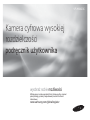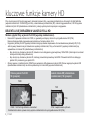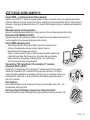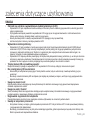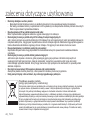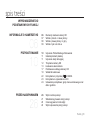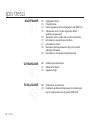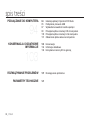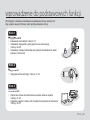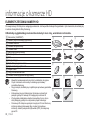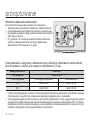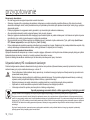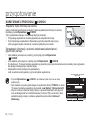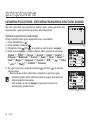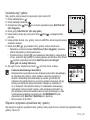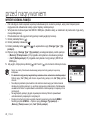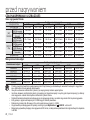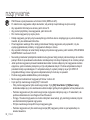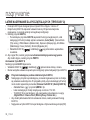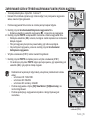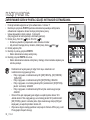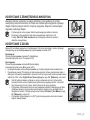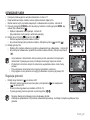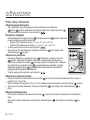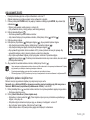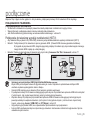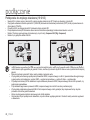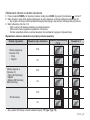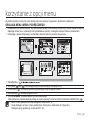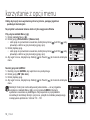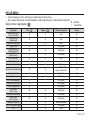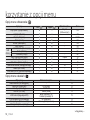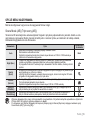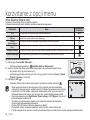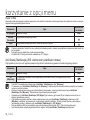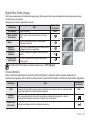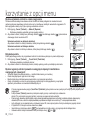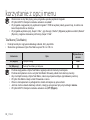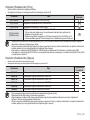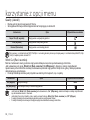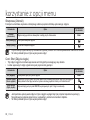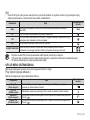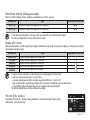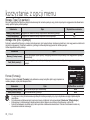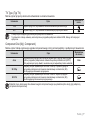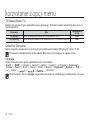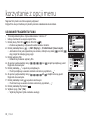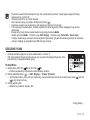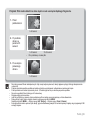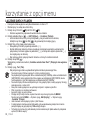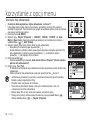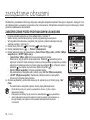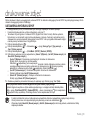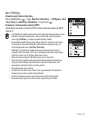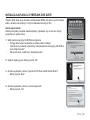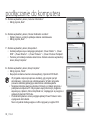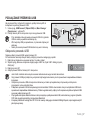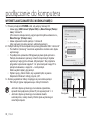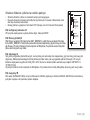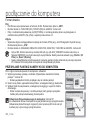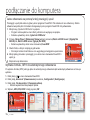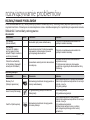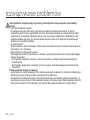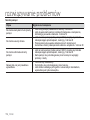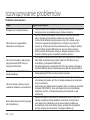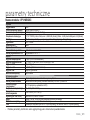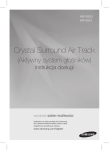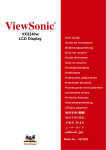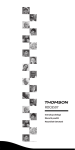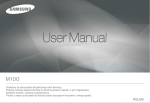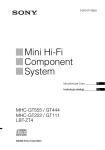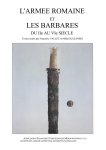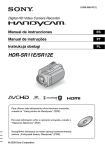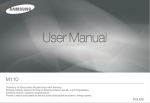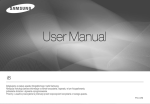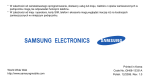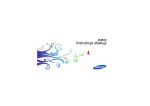Download Samsung VP-HMX20C kamera cyfrowa Instrukcja obsługi
Transcript
VP-HMX20C ,BNFSBDZGSPXBXZTPLJFK SP[E[JFMD[PǯDJ podręcznik użytkownika wyobraź sobie możliwości KDziękujemy za zakup produktu firmy Samsung.Aby uzyskać pełną obsługę, prosimy zarejestrować produkt na stronie internetowej www.samsung.com/global/register LMVD[PXFGVOLDKFLBNFSZ)% Przy użyciu kamery HD można nagrywać i odtwarzać zarówno filmy o wysokiej rozdzielczości w formacie Full High Definition (wysoka rozdzielczość: 1920x1080), jak i filmy o standardowej rozdzielczości (SD). Jakość nagrywania filmu, Full HD (wysoka rozdzielczość) lub SD (standardowa rozdzielczość), należy wybrać przed rozpoczęciem nagrywania. DELEKTUJ SIĘ OBRAZEM W JAKOŚCI FULL HD Możesz oglądać filmy w jakości Full HD (wysokiej rozdzielczości). • Kamera HD zapewnia rozdzielczość 1080i, co gwarantuje ostrzejszy obraz niż w przypadku kamer SD (576i). • • Kamera obsługuje także nagrywanie panoramiczne w formacie obrazu 16:9. Nagrania z jakością Full HD (wysoką rozdzielczością) są idealnie dopasowane do szerokoekranowej telewizji HD (16:9). Jeśli używany telewizor nie jest telewizorem wysokiej rozdzielczości, filmy w formacie HD (wysokiej rozdzielczości) są wyświetlane w formacie SD (standardowej rozdzielczości). - Aby cieszyć się obrazem w jakości HD, telewizor musi obsługiwać sygnał wejściowy 1920x1080i. (Informacji na ten temat szukaj w instrukcji obsługi telewizora). - Aby cieszyć się obrazem w jakości HD, zastosuj przewód komponentowy lub HDMI. Przewód multi-AV nie obsługuje jakości HD i przetwarza ją na jakość SD. Obrazy nagrane z rozdzielczością 720x576p są w kamerze HD ustawiane na jakość SD. Filmów nagranych w jakości SD (standardowa rozdzielczość) nie można przetworzyć na format HD (wysoka rozdzielczość). Jakość obrazu SD (standardowa rozdzielczość): 50i (przeplot) Obraz w jakości Full HD: 50i (przeplot) 1920 720 1080i 576i <1080i / 16:9 Full high definition camcorder> <576i / zwykła kamera cyfrowa> Rozdzielczość obrazu: prawie 6 razy wyższa rozdzielczość niż w przypadku kamer SD (576i). ii_ Polish ATUTY TWOJEJ NOWEJ KAMERY HD Czujnik CMOS — 6,4 milionów pikseli (liczba całkowita) Czujnik matrycy CMOS 1/1,8” zapewnia niezwykle dokładne szczegóły i wyrazistość obrazu przy wyjątkowej jakości wideo (1920 linii rozdzielczości poziomej w trybie HD lub 720 linii rozdzielczości poziomej w trybie SD) i zdjęć (4,0 miliony pikseli).W porównaniu z tradycyjnymi przetwornikami obrazu CCD, czujniki CMOS zużywają mniej mocy i zapewniają lepszą wydajność akumulatora. Wbudowana pamięć o dużej pojemności Kamera HD posiada wbudowaną pamięć flash o dużej pojemności, która umożliwia nagrywanie filmów i zdjęć. Kodowanie H.264 (MPEG4 part10/AVC) Najnowocześniejsza technologia kompresji wideo H.264 wykorzystuje wysoki współczynnik kompresji, aby znacznie zwiększyć czas nagrywania dla danej pojemności pamięci. Interfejs HDMI (obsługa Anynet+) • Jeśli posiadasz telewizor HD z gniazdem HDMI, ujrzysz obraz bardziej wyraźny i • Obsługiwany system Anynet+ ostrzejszy niż kiedykolwiek wcześniej na ekranie zwykłego telewizora. Niniejsza kamera HD obsługuje system Anynet+. Anynet+ to system sieciowy AV, który umożliwia sterowanie wszystkimi podłączonymi urządzeniami audio/wideo firmy Samsung przy użyciu pilota zdalnego sterowania telewizora Samsung obsługującego technologię Anynet+. Aby uzyskać więcej informacji, przejrzyj instrukcję obsługi telewizora. Panoramiczny (16:9) wyświetlacz LCD o przekątnej 2,7” z panelem dotykowym (230 tys. pikseli) Panoramiczny (16:9) wyświetlacz LCD o przekątnej 2,7” zapewnia wyrazisty obraz i większą rozdzielczość. Wyświetlacz LCD o rozdzielczości 230 tysięcy pikseli obraca się o 270 stopni, oferując wiele kątów wyświetlania i umożliwiając uzyskanie ostrego, szczegółowego obrazu w celu monitorowania lub odtwarzania, a format panoramiczny ekranu ułatwia wykonywanie nagrań w trybie 16:9 i ich montaż. Panel dotykowy Można odtwarzać nagrane obrazy i konfigurować funkcje po prostu dotykając ekranu LCD — bez skomplikowanej obsługi przycisków. Obrotowy uchwyt umożliwiający nagrywanie w każdych warunkach Można dostosować kąt uchwytu obrotowego do danej sytuacji, ponieważ obraca się on nawet o 150°. 150 Polish _iii PTUS[FȃFOJBEPUZD[LJDFCF[QJFD[FǤTUXB Co oznaczają ikony i symbole znajdujące się w instrukcji obsługi: OSTRZEŻENIE UWAGA UWAGA Oznacza, że istnieje ryzyko śmierci lub poważnych obrażeń. Oznacza, że istnieje ryzyko doznania obrażeń lub uszkodzenia mienia. Aby zmniejszyć ryzyko pożaru, eksplozji, porażenia prądem elektrycznym lub obrażeń podczas korzystania z kamery HD, należy przestrzegać podanych podstawowych zasad bezpieczeństwa: Oznacza wskazówki lub strony, które mogą pomóc w obsłudze kamery HD. Niniejsze symbole ostrzegawcze mają na celu zapobieganie obrażeniom ciała użytkownika i osób postronnych. Należy ściśle ich przestrzegać. Po przeczytaniu niniejszego rozdziału należy zachować go w bezpiecznym miejscu na przyszłość. [BTBEZCF[QJFD[FǤTUXB • • Ostrzeżenie! Kamerę należy zawsze podłączać do gniazda z odpowiednim uziemieniem. Nie należy wystawiać akumulatora na działanie nadmiernie wysokich temperatur, generowanych np. przez promienie słoneczne, ogień itp. Uwaga Niewłaściwie przeprowadzona wymiana akumulatora stwarza ryzyko wybuchu. Akumulator należy wymieniać na akumulator tego samego typu lub na jego odpowiednik. Uwaga W celu odłączenia urządzenia od zasilania należy wyjąć wtyczkę z gniazda zasilania; z tego względu należy zapewnić łatwy dostęp do wtyczki zasilania. iv_ Polish XBȃOFJOGPSNBDKFEPUZD[LJDFVȃZULPXBOJB PRZED ROZPOCZĘCIEM UŻYTKOWANIA KAMERY • • • • • • Niniejsza kamera HD nagrywa pliki wideo w formacie H.264 (MPEG4 part10/AVC) z wysoką rozdzielczością (HD-VIDEO) lub ze standardową rozdzielczością (SD-VIDEO). Należy pamiętać, że kamera HD nie jest zgodna z innymi cyfrowymi formatami wideo. Przed nagraniem ważnego filmu zaleca się wykonanie nagrania próbnego. Odtwórz nagranie próbne, aby upewnić się, czy obraz i dźwięk zostały nagrane poprawnie. Nagranie nie może być podstawą do roszczeń: - Firma Samsung nie odpowiada za szkody wynikające z niemożności odtworzenia nagrania na skutek usterki kamery HD lub karty pamięci. Firma Samsung nie ponosi odpowiedzialności za nagrany przez użytkownika obraz wideo i dźwięk. - Nagrania mogą zostać utracone przez błąd w obsłudze kamery HD lub karty pamięci itp. Firma Samsung nie ponosi odpowiedzialności za straty wynikłe z utraty nagrań. Twórz kopie zapasowe ważnych nagrań Aby chronić ważne nagrania, kopiuj pliki do komputera. W celu archiwizacji zalecamy także skopiowanie nagrań z komputera na inne nośniki. Zapoznaj się z informacjami dotyczącymi instalacji oprogramowania i podłączania urządzeń USB. Prawa autorskie: Należy pamiętać, że kamera HD przeznaczona jest do użytku osobistego. Dane zapisane na nośniku pamięci w tej kamerze, nagrane przy użyciu innych cyfrowych/analogowych urządzeń lub nośników, są chronione prawami autorskimi i nie mogą być wykorzystywane bez zgody posiadacza praw, za wyjątkiem użytku własnego. Nawet w przypadku nagrywania do użytku własnego wydarzenia, takiego jak pokaz, przedstawienie lub wystawa, zaleca się uzyskanie na to wcześniejszej zgody. Polish _v XBȃOFJOGPSNBDKFEPUZD[LJDFVȃZULPXBOJB INFORMACJE NA TEMAT NINIEJSZEGO PODRĘCZNIKA UŻYTKOWNIKA • • • Zrzuty ekranowe zrobione są w systemie Windows XP. Ilustracje mogą się różnić w zależności od systemu operacyjnego komputera. Ekrany przedstawione w niniejszej instrukcji obsługi mogą różnić się od wyświetlanych na ekranie LCD. Wygląd i specyfikacje kamery i innych akcesoriów mogą ulec zmianie bez powiadomienia. UWAGI DOTYCZĄCE ZNAKÓW HANDLOWYCH • • • • • Wszystkie nazwy handlowe i zarejestrowane znaki handlowe użyte w niniejszym podręczniku oraz innej dokumentacji dostarczanej z urządzeniami Samsung należą do ich właścicieli. Windows® jest zastrzeżonym znakiem handlowym firmy Microsoft Corporation, zarejestrowanym w Stanach Zjednoczonych i w innych krajach. Macintosh jest znakiem handlowym firmy Apple Computer, Inc. Wszystkie inne nazwy produktów użyte w niniejszym podręczniku mogą być znakami handlowymi lub zarejestrowanymi znakami handlowymi ich właścicieli. Ponadto, nie w każdym przypadku w niniejszym podręczniku pojawiają się znaki „TM” lub „R”. vi_ Polish [BMFDFOJBEPUZD[LJDFVȃZULPXBOJB UWAGA • Obchodź się ostrożnie z wyświetlaczem ciekłokrystalicznym (LCD): - Wyświetlacz LCD jest urządzeniem bardzo wrażliwym: Nie należy mocno naciskać jego powierzchni, uderzać jej ani kłuć - ostrymi przedmiotami. W przypadku naciśnięcia powierzchni wyświetlacza LCD mogą się na nim pojawić nierówności. Jeśli nierówności nie znikną, wyłącz kamerę, odczekaj chwilę i uruchom ją ponownie. Kamery nie należy kłaść z otwartym wyświetlaczem LCD stykającym się z powierzchnią. Jeśli nie korzystasz z kamery, zamknij wyświetlacz LCD. Wyświetlacz ciekłokrystaliczny: - Wyświetlacz LCD jest produktem o bardzo precyzyjnej technologii. Spośród wszystkich pikseli (około 230.000 pikseli - na ekranie LCD) 0,01% lub mniej może być niesprawnych (czarne punkty) lub mogą się wyświetlać w jednym kolorze (czerwonym, niebieskim lub zielonym). Wynika to z ograniczeń, jakie napotyka obecnie stosowana technologia, i nie oznacza, że będzie to miało jakikolwiek wpływ na nagrywanie. Wyświetlacz LCD staje się odrobinę ciemniejszy niż zwykle, kiedy temperatura kamery jest niższa, np. w zimnym otoczeniu lub zaraz po włączeniu urządzenia. Standardowa jasność zostanie przywrócona, kiedy temperatura wewnątrz kamery się podniesie. Nie ma to wpływu na obrazy znajdujące się na nośniku pamięci i nie oznacza to usterki. • Trzymaj kamerę HD w prawidłowy sposób: • Nie narażaj kamery HD na uderzenia: - Kamera HD jest urządzeniem precyzyjnym. Należy bardzo uważać, aby nie uderzać nią o twarde przedmioty i jej nie Nie podnoś kamery trzymając za wyświetlacz LCD: wyświetlacz LCD może się odłączyć i kamera może spaść. • upuszczać. Nie należy umieszczać kamery HD na statywie (nie znajduje się zestawie) w miejscu, w którym mogą występować silne drgania lub uderzenia. Uwaga na piasek i kurz! Drobiny piasku lub kurzu dostające się do wnętrza kamery lub zasilacza sieciowego mogą spowodować niepoprawne działanie urządzenia lub usterki. • Uwaga na wodę i tłuszcz! Woda, substancje tłuste lub ropopochodne dostające się do wnętrza kamery lub zasilacza sieciowego mogą spowodować porażenie prądem, niepoprawne działanie urządzenia lub usterki. • Nagrzewanie się powierzchni urządzenia • Uważaj na temperaturę otoczenia: - Korzystanie z kamery w miejscu, gdzie temperatura przekracza 60°C lub jest niższa od 0°C może spowodować problemy Powierzchnia kamery może być nieco cieplejsza w trakcie użytkowania; nie oznacza to jednak usterki. - z nagrywaniem i/lub odtwarzaniem. Nie należy pozostawiać kamery na plaży lub w zamkniętym pojeździe, gdzie temperatura jest wysoka przez dłuższy czas. Może to spowodować nieprawidłowe działanie. Polish _vii [BMFDFOJBEPUZD[LJDFVȃZULPXBOJB • • • • • • • Nie kieruj obiektywu w stronę słońca: - Bezpośredni kontakt obiektywu kamery ze światłem słonecznym może spowodować awarię lub zapalenie. - Nie należy pozostawiać kamery z wyświetlaczem LCD wystawionym na bezpośrednie działanie promieni słonecznych: Może to spowodować nieprawidłowe działanie. Nie używaj kamery HD w pobliżu telewizora lub radia: Może to spowodować wystąpienie zakłóceń w sygnale telewizyjnym lub radiowym. Nie korzystaj z kamery w pobliżu silnych fal radiowych lub pól magnetycznych: Jeśli z kamery korzysta się w pobliżu źródeł silnych fal radiowych lub pól magnetycznych, takich jak nadajniki radiowe lub urządzenia elektryczne, mogą pojawić się zakłócenia w obrazie i dźwięku nagrania. Zakłócenia mogą się także pojawić w trakcie odtwarzania standardowo nagranego obrazu i dźwięku. W najgorszym razie kamera może ulec awarii. Nie wystawiaj kamery na działanie sadzy lub pary wodnej: Gęsta sadza lub para wodna mogą doprowadzić do uszkodzenia kamery lub spowodować niewłaściwe działanie urządzenia. Nie korzystaj z kamery w pobliżu źródeł gazów korozyjnych: Jeśli kamera jest używana w otoczeniu, gdzie pojawiają się gęste gazy wylotowe z silników benzynowych lub wysokoprężnych bądź gazy korozyjne, takie jak siarkowodór, zewnętrzne i wewnętrzne styki mogą ulec korozji, uniemożliwiając poprawne działanie. Korozji mogą również ulec styki podłączone do akumulatora, co spowoduje brak zasilania urządzenia. Nie czyść korpusu kamery HD za pomocą benzenu lub rozcieńczalnika: Zewnętrzna powłoka może się złuszczyć, a stan powierzchni obudowy może ulec pogorszeniu. Kartę pamięci trzymaj z dala od dzieci, aby uniknąć przypadkowego połknięcia. Prawidłowe usuwanie produktu (zużyty sprzęt elektryczny i elektroniczny) Oznaczenie umieszczone na produkcie lub w odnoszących się do niego tekstach wskazuje, że produktu po upływie okresu użytkowania nie należy usuwać z innymi odpadami pochodzącymi z gospodarstw domowych. Aby uniknąć szkodliwego wpływu na środowisko naturalne i zdrowie ludzi wskutek niekontrolowanego usuwania odpadów, prosimy o oddzielenie produktu od innego typu odpadów oraz odpowiedzialny recykling w celu promowania ponownego użycia zasobów materialnych jako stałej praktyki. W celu uzyskania informacji na temat miejsca i sposobu bezpiecznego dla środowiska recyklingu tego produktu użytkownicy w gospodarstwach domowych powinni skontaktować się z punktem sprzedaży detalicznej, w którym dokonali zakupu produktu, lub z organem władz lokalnych. Użytkownicy w firmach powinni skontaktować się ze swoim dostawcą i sprawdzić warunki umowy zakupu. Produktu nie należy usuwać razem z innymi odpadami komercyjnymi. viii_ Polish TQJTUSFǯDJ WPROWADZENIE DO PODSTAWOWYCH FUNKCJ INFORMACJE O KAMERZE HD 06 07 08 09 Elementy zestawu kamery HD Widok z przodu i z lewej strony Widok z prawej strony i z góry Widok z tyłu i od dołu a PRZYGOTOWANIE 10 11 11 12 13 17 18 22 23 24 Używanie Pilota Zdalnego Sterowania Instalacja baterii płaskiej Używanie stacji dokującej Trzymanie kamery HD Ładowanie akumulatora Podstawowa obsługa kamery HD Wskaźniki ekranowe Korzystanie z przycisku ( )/iCHECK. Korzystanie z wyświetlacza LCD Ustawienia początkowe: język menu ekranowego oraz data i godzina PRZED NAGRYWANIEM 26 27 28 29 Wybór nośnika pamięci Wkładanie/wyjmowanie karty pamięci Czas nagrywania i liczba zdjęć Wybór odpowiedniej karty pamięci 06 10 26 Polish _01 TQJTUSFǯDJ NAGRYWANIE 31 ODTWARZANIE 40 PODŁĄCZANIE 45 02_ Polish 31 33 34 35 39 Nagrywanie filmów Fotografowanie Łatwe nagrywanie dla początkujących (tryb EASY Q) Zapisywanie scen w trybie nagrywania filmów (podwójne nagrywanie) Zapisywanie scen w postaci zdjęć w trakcie odtwarzania Korzystanie z zewnętrznego mikrofonu Korzystanie z Zoomu Sterowanie samowyzwalaczem przy użyciu pilota zdalnego sterowania Korzystanie z wbudowanej lampy błyskowej 40 41 43 Zmiana trybu odtwarzania Odtwarzanie filmów Oglądanie zdjęć 45 48 Podłączanie do telewizora Dodawanie podkładu dźwiękowego do obrazów przy użyciu magnetowidu lub nagrywarki DVD/HDD 36 37 37 38 KORZYSTANIE Z OPCJI MENU 49 EDYTOWANIE FILMÓW 80 ZARZĄDZANIE OBRAZAM 88 DRUKOWANIE ZDJĘĆ 91 49 51 54 55 69 72 Obsługa menu i menu podręcznego Opcje menu Opcje menu podręcznego Opcje menu nagrywania Opcje menu odtwarzania Opcje menu ustawień 80 81 84 85 Usuwanie fragmentu filmu Dzielenie filmu Łączenie dwóch filmów Lista odtwarzania 88 89 90 Zabezpieczenie przed przypadkowym usunięciem Usuwanie obrazów Kopiowanie obrazów 91 92 Wymagania systemowe Drukowanie bezpośrednie przy użyciu drukarki pictbridge Polish _03 TQJTUSFǯDJ PODŁĄCZANIE DO KOMPUTERA 94 KONSERWACJA I DODATKOWE INFORMACJE 94 95 97 98 100 101 Instalacja aplikacji CyberLink DVD Suite Podłączanie przewodu USB Wyświetlanie zawartości nośnika pamięci Przesyłanie plików z kamery HD do komputera Przesyłanie plików z kamery hd do komputera Odtwarzanie plików wideo na komputerze 103 Konserwacja 104 Informacje dodatkowe 106 Korzystanie z kamery HD za granicą 103 ROZWIĄZYWANIE PROBLEMÓW PARAMETRY TECHNICZNE 04_ Polish 107 Rozwiązywanie problemów 121 XQSPXBE[FOJFEPQPETUBXPXZDIGVOLDKJ W niniejszym rozdziale przedstawiono podstawowe funkcje kamery HD. Aby uzyskać więcej informacji, patrz poniżej wskazane strony. Krok 1 Przygotowanie • • • Ładowanie akumulatora strona 13 Ustawianie daty/godziny oraz języka menu ekranowego strony 24–25 Ustawianie rodzaju nośnika danych (pamięć wbudowana lub karta pamięci) strona 26 INSERT BATTERY PACK Krok 2 Nagrywanie • Nagrywanie filmu lub zdjęć strony 31, 33 Krok 3 Odtwarzanie • • Wybieranie obrazu do odtworzenia z widoku indeksu miniatur strony 41, 43 Oglądanie nagrań z kamery HD na ekranie komputera lub telewizora strony 45, 97 Polish _05 JOGPSNBDKFPLBNFS[F)% ELEMENTY ZESTAWU KAMERY HD Do nowej kamery HD dołączono następujące akcesoria. Jeśli w pudełku brakuje któregokolwiek z tych elementów, skontaktuj się z centrum obsługi klienta firmy Samsung. ✪ Dokładny wygląd każdego z elementów może być nieco inny, w zależności od modelu. Akumulator (IA-BP85ST) Zasilacz prądu zmiennego (typ AA-E9) Przewód multi-AV Przewód komponentowy Przewód USB Skrócona instrukcja obsługi Bateria płaska Pilot Stacja dokująca Płyta CD z oprogramowaniem Płyta z instrukcją użytkownika Miękki futerał Filtry przeciwzakłóceniowe Przewód HDMI (wyposażenie opcjonalne) • • Zawartość opakowania może się różnić w zależności od regionu. Części i akcesoria można nabyć u lokalnego sprzedawcy produktów Samsung. Aby je zakupić, skontaktuj się z najbliższym sprzedawcą produktów Samsung. Karta pamięci nie jest dostarczana. Informacje na temat kart pamięci zgodnych z kamerą HD znajdują się na stronie 29. W przypadku podłączania urządzeń zewnętrznych przy użyciu stacji dokującej, podłącz do niej zasilacz prądu zmiennego. Do kamery HD dołączono podręcznik na płycie CD oraz Skróconą instrukcję obsługi (drukowaną).Aby uzyskać szczegółowe instrukcje, zobacz podręcznik użytkownika (PDF) na załączonej płycie CD. 06_ Polish WIDOK Z PRZODU I Z LEWEJ STRONY Wskaźnik nagrywania Obiektyw Wbudowany głośnik ) / iCHECK Przycisk wyświetlacza ( Przycisk lampy błyskowej ( ) Przycisk EASY Q Osłona gniazd Gniazdo COMPONENT / AV / S-Video ( ) Gniazdo USB Wyświetlacz TFT LCD (panel dotykowy) Przycisk uruchamiania/zatrzymywania nagrywania Przycisk zoom (W/T) / Odbiornik zdalnego sterowania Przycisk Q.MENU Używając pilota otwórz wyświetlacz LCD i skieruj pilota bezpośrednio na czujnik. UWAGA Gniazdo HDMI znajduje się w stacji dokującej. Polish _07 JOGPSNBDKFPLBNFS[F)% WIDOK Z PRAWEJ STRONY I Z GÓRY Przycisk PHOTO Dźwignia zoom (W/T) Obrotowy uchwyt 08_ Polish Wbudowana lampa błyskowa Zaczep paska na rękę Pasek na rękę WIDOK Z TYŁU I OD DOŁU ⓐ ⓑ ⓒ Przycisk MODE/wskaźnik trybu )/Zdjęcia ( )/Odtwarzanie ( )) (tryb Film ( Przełącznik OPEN Przycisk uruchamiania/zatrzymywania nagrywania Przełącznik POWER Wskaźnik naładowania akumulatora (CHG) Gniazdo MIC (mikrofonu zewnętrznego) Gniazdo DC IN Osłona akumulatora/karty pamięci ⓐ Przełącznik zwolnienia akumulatora ⓑ Gniazdo na karty pamięci ⓒ Gniazdo akumulatora Mikrofon wewnętrzny Gniazdo statywu Gniazdo stacji dokującej Polish _09 QS[ZHPUPXBOJF Ten rozdział zawiera informacje dotyczące użytkowania kamery HD, takie jak sposób korzystania z dostarczonych akcesoriów, sposób ładowania akumulatora oraz sposób konfiguracji trybu pracy i ustawień początkowych. UŻYWANIE PILOTA ZDALNEGO STEROWANIA Przycisk REC Przycisk wyświetlacza ( ) Przycisk pomijania ( / ) Przycisk zatrzymywania ( ) Przycisk MENU Przyciski sterowania ( / / / / ) Przycisk PHOTO Przycisk zoom (W/T) Przycisk SELF TIMER Przycisk przewijania ( / ) Przycisk odtwarzania w zwolnionym tempie ( Przycisk odtwarzania/pauzy ( ) Przycisk Q.MENU UWAGA ) Używając pilota otwórz wyświetlacz LCD i skieruj pilota bezpośrednio na czujnik. Przyciski na pilocie zdalnego sterowania działają tak samo, jak przyciski na kamerze HD. 10_ Polish INSTALACJA BATERII PŁASKIEJ Instalacja baterii płaskiej w pilocie 1. Paznokciem lub monetą obróć pokrywę komory baterii przeciwnie do ruchu wskazówek zegara (kierunek oznaczony symbolem ()). Komora baterii otworzy się. 2. Włóż baterię do komory tak, aby biegun dodatni (+) był skierowany w dół i dociśnij mocno aż do zatrzaśnięcia. 3. Umieść komorę baterii w pilocie, dopasowując oznaczenie komory () do oznaczenia () na pilocie i obróć komorę zgodnie z ruchem wskazówek zegara, aby ją zablokować. Zalecenia dotyczące baterii płaskiej • • • Niewłaściwie przeprowadzona wymiana płaskiej baterii stwarza ryzyko wybuchu. Baterię należy wymieniać na baterię tego samego typu lub na jego odpowiednik. Nie chwytaj baterii za pomocą szczypiec ani innych narzędzi metalowych. Może to spowodować zwarcie. Nie należy ponownie ładować, demontować na części, podgrzewać ani zanurzać baterii w wodzie, ponieważ grozi to wybuchem. OSTRZEŻENIE 1 2 Komora baterii 3 Baterię płaską należy trzymać w miejscach niedostępnych dla dzieci. W wypadku jej połknięcia natychmiast skontaktować się z lekarzem. UŻYWANIE STACJI DOKUJĄCEJ • • Stacja dokująca to płyta przyłączeniowa, która może być używana do ustabilizowania kamery podczas ładowania akumulatora lub podłączania do urządzenia zewnętrznego (telewizora, komputera itp.). W przypadku podłączania urządzeń zewnętrznych przy użyciu stacji dokującej, podłącz do niej zasilacz prądu zmiennego. • • • W przypadku podłączenia kamery HD do stacji dokującej przy użyciu więcej niż jednego typu przewodu sygnału wyjściowego kolejność pierwszeństwa sygnału jest następująca: Przewód USB przewód HDMI przewód komponentowy/ Multi-AV. Po podłączeniu kamery do stacji dokującej nie są obsługiwane gniazda USB i Component/Multi-AV kamery. Nie podłączaj przewodów do kamery i stacji dokującej jednocześnie, ponieważ może to spowodować konflikt i nieprawidłowe działanie. W takiej sytuacji odłącz wszystkie podłączone przewody i spróbuj ponownie. Gniazdo stacji dokującej Gniazdo DC IN Gniazdo USB Gniazdo HDMI Przewód komponentowy/Multi-AV-AV Polish _11 QS[ZHPUPXBOJF TRZYMANIE KAMERY HD Mocowanie paska na rękę Włóż prawą dłoń od dołu kamery, aż do podstawy kciuka. Umieść dłoń w pozycji, w której łatwo będzie można sterować przyciskami uruchamiania/zatrzymywania nagrywania i PHOTO oraz dźwignią Zoom. Dopasuj długość paska na rękę, aby kamera była stabilna podczas naciskania przycisku uruchamiania/zatrzymywania nagrywania za pomocą kciuka. 1. Odczep pasek. 2. Dopasuj długość paska i zaczep go. Regulacja kąta Obróć uchwyt, aby uzyskać odpowiedni kąt. Uchwyt można obracać w dół od 10° do 150°. Należy uważać, aby nie obrócić uchwytu w przeciwną stronę, ponieważ może to spowodować uszkodzenia. ZAKŁADANIE FILTRA PRZECIWZAKŁÓCENIOWEGO • • Aby zredukować ilość zakłóceń fal elektrycznych, należy na przewód zasilacza sieciowego, przewód Multi-AV i przewód HDMI (opcjonalny) założyć filtry przeciwzakłóceniowe. Filtr przeciwzakłóceniowy należy umieścić bliżej wtyczki umieszczanej w kamerze HD. • • Aby założyć filtr przeciwzakłóceniowy na przewód zasilacza sieciowego, należy wykonać przewodem pętlę wokół filtra. Podczas zakładania filtra przeciwzakłóceniowego należy uważać, aby nie uszkodzić przewodu. Zrób jedną pętlę! Zasilacz prądu zmiennego Przewód multi-AV Etui* (Opcja) 12_ Polish ŁADOWANIE AKUMULATORA • • • Należy stosować wyłącznie akumulatory IA-BP85ST. Zakupiony akumulator może być częściowo naładowany. Przed użyciem akumulatora w kamerze HD należy go naładować. Wkładanie akumulatora 1. Otwórz pokrywę, przesuwając przycisk OPEN na spodzie urządzenia. 2. Włóż akumulator tak, aby zatrzasnął się w gnieździe. • Upewnij się, że oznaczenie (SAMSUNG) jest zwrócone w lewo, gdy kamera ustawiona jest w sposób pokazany na rysunku. 3. Zamknij osłonę akumulatora. Ładowanie akumulatora 1. Przesuń przełącznik POWER w dół, aby wyłączyć zasilanie. 2. Otwórz osłonę gniazda DC IN i podłącz zasilacza sieciowy do gniazda DC IN. 3. Podłącz zasilacz sieciowy do gniazda ściennego. 4. Po naładowaniu odłącz zasilacz sieciowy od gniazda DC IN w kamerze HD. • Nawet po wyłączeniu zasilania akumulator znajdujący się w kamerze będzie się nadal rozładowywać. • • Ładowanie jest możliwe również przy użyciu stacji dokującej. strona 11 Zaleca się zakup co najmniej jednego akumulatora zapasowego, co zapewni możliwość ciągłego korzystania z kamery HD. Stosuj wyłącznie akumulatory zatwierdzone przez firmę Samsung. Nie używaj akumulatorów innych producentów. W przeciwnym wypadku może występować zagrożenie przegrzaniem, pożarem lub wybuchem. Firma Samsung nie ponosi odpowiedzialności za problemy powstałe w wyniku stosowania nieodpowiednich akumulatorów Polish _13 QS[ZHPUPXBOJF Wskaźnik naładowania akumulatora Kolor diody LED wskazuje stan zasilania lub naładowania. • Jeśli akumulator jest całkowicie naładowany, dioda jest zielona. • Podczas ładowania akumulatora dioda ma kolor pomarańczowy. • W przypadku wystąpienia błędu podczas ładowania akumulatora dioda miga na zielono. • Po 1 godzinie i 40 minutach akumulator zostanie naładowany w 95%, a wskaźnik zmieni kolor na zielony. Naładowanie akumulatora w 100% zajmuje ok. 2 godzin <Charging indicator> Czasy ładowania, nagrywania i odtwarzania przy całkowicie naładowanym akumulatorze (bez korzystania z zoomu, przy otwartym wyświetlaczu LCD itd.) • • Rodzaj akumulatora IA-BP85ST Czas ładowania około100 min Format nagrywania Czas ciągłego nagrywania Czas odtwarzania HD około 85 min około 120 min SD około 90 min około 130 min Podane czasy służą jedynie informacji. Pomiary powyższych wartości są dokonywane w środowisku testowym firmy Samsung i mogą różnić się od warunków eksploatacji urządzenia przez użytkownika. Czas nagrywania ulega znacznemu skróceniu przy niskich temperaturach. Czasy ciągłego nagrywania podane w podręczniku zostały zmierzone dla całkowicie naładowanego akumulatora w temperaturze 25°C. Ponieważ temperatura otoczenia i warunki zmieniają się, czas pozostały do wyczerpania akumulatora może być inny niż przybliżony maksymalny czas nagrywania podany w podręczniku. 14_ Polish Nagrywanie ciągłe (bez funkcji zoom) Czasy podane w tabeli oznaczają dostępny czas nagrywania, gdy kamera HD jest w trybie nagrywania bez zastosowania żadnej innej funkcji. W przypadku nagrywania w warunkach rzeczywistych akumulator może rozładować się 2–3 razy szybciej niż podano, jeśli wykonywane są operacje uruchamiania/zatrzymywania nagrywania, regulacji zoomu i odtwarzania. Należy założyć, że dostępny czas nagrywania przy w pełni naładowanym akumulatorze to od 1/2 do 1/3 czasu podanego w tabeli i należy przygotować taką liczbę akumulatorów, jaka odpowiada planowanemu czasowi nagrywania. Należy pamiętać, że akumulator rozładowuje się szybciej przy niskich temperaturach. • • Czas ładowania zależy od poziomu naładowania akumulatora. Aby sprawdzić poziom naładowania akumulatora, naciśnij i przytrzymaj przycisk wyświetlania ( )/iCHECK. strona 22 Wyjmowanie akumulatora 1. Otwórz pokrywę, przesuwając przycisk OPEN na spodzie urządzenia. 2. Przesuń Przełącznik zwolnienia akumulatora i wyjmij akumulator. • Delikatnie przesuń Przełącznik zwolnienia akumulatora w kierunku przedstawionym na rysunku. 3. Zamknij osłonę akumulatora. • Zapasowe akumulatory można nabyć u lokalnego sprzedawcy produktów firmy Samsung. • Jeżeli kamera nie będzie używana przez dłuższy czas, należy wyjąć z niej akumulator. Informacje na temat akumulatorów • Akumulator należy ładować przy temperaturze otoczenia od 0°C do 40°C. W przypadku wystawienia go na działanie niskich temperatur (poniżej 0°C) czas pracy może się skrócić lub akumulator może przestać działać. Jeśli tak się stanie, umieść akumulator na krótki czas w kieszeni lub innym ciepłym, chronionym miejscu, a następnie włóż go ponownie do kamery HD. • Akumulatora nie należy umieszczać w pobliżu źródeł ciepła (np. ognia lub grzejnika). • Akumulatora nie wolno demontować, ściskać ani podgrzewać. • Nie wolno dopuścić do zwarcia biegunów akumulatora. Może to spowodować wyciek elektrolitu, emisję ciepła, przegrzanie lub pożar. Polish _15 QS[ZHPUPXBOJF Konserwacja akumulatora • Na czas nagrywania ma wpływ temperatura i warunki otoczenia. • Zalecamy używanie tylko oryginalnego akumulatora, dostępnego w punkcie sprzedaży produktów Samsung. Gdy okres żywotności akumulatora dobiegnie końca, należy skontaktować się ze sprzedawcą. Akumulator jest odpadem chemicznym i należy się go pozbyć w odpowiedni sposób. • Przed przystąpieniem do nagrywania należy sprawdzić, czy akumulator jest całkowicie naładowany. • Aby oszczędzać akumulator, należy wyłączać kamerę, kiedy nie jest używana. • Nawet po wyłączeniu zasilania akumulator znajdujący się w kamerze będzie się nadal rozładowywać. Jeśli kamera nie będzie używana przez dłuższy czas, należy ją przechowywać z wyjętym akumulatorem. • Aby zaoszczędzić energię, kamera wyłączy się automatycznie po 5 minutach w trybie oczekiwania. (Tylko, jeśli funkcja „Auto Power Off ” (Autom. wyłączenie) w menu jest włączona („5 min” (5 min))). • Pełne rozładowanie akumulatora powoduje uszkodzenie jego wewnętrznych ogniw. Zwiększa się też prawdopodobieństwo wycieku. Aby uniknąć całkowitego rozładowania akumulatora, należy go ładować co najmniej raz na 6 miesięcy. Informacje na temat żywotności akumulatora Wydajność akumulatora zmniejsza się z czasem i w wyniku ciągłego użytkowania. Jeśli ubytek czasu działania pomiędzy kolejnymi cyklami ładowania stanie się znaczny, oznacza to, że należy wymienić akumulator na nowy. Żywotność każdego akumulatora uzależniona jest od warunków przechowywania, pracy i otoczenia. Używanie kamery HD z zasilaczem sieciowym Podczas konfigurowania ustawień, odtwarzania lub edycji obrazów oraz podczas użytkowania kamery wewnątrz pomieszczeń zaleca się zasilanie kamery przy użyciu zasilacza sieciowego. strona 13 • Przed odłączeniem źródła zasilania należy upewnić się, że zasilanie kamery jest wyłączone. Niewykonanie tej czynności może spowodować awarię kamery. UWAGA • Zasilacz sieciowy należy podłączyć do najbliższego gniazda ściennego. W przypadku wystąpienia awarii kamery w czasie jej używania, należy natychmiast odłączyć zasilacz sieciowy z gniazda ściennego. • Zasilacza sieciowego nie należy umieszczać w wąskiej przestrzeni, na przykład pomiędzy ścianą a meblami. • Użytkownik nie może samodzielnie wymieniać baterii stosowanych w niniejszym produkcie. • Informacje na temat ich wymiany można uzyskać u lokalnego usługodawcy. Sposób poprawnego usuwania baterii, w które wyposażony jest niniejszy produkt (Dotyczy obszaru Unii Europejskiej oraz innych krajów europejskich posiadających oddzielne systemy zwrotu zużytych baterii.) Niniejsze oznaczenie na baterii, instrukcji obsługi lub opakowaniu oznacza, że po upływie okresu użytkowania baterie, w które wyposażony był dany produkt, nie mogą zostać usunięte wraz z innymi odpadami pochodzącymi z gospodarstw domowych. Przy zastosowaniu takiego oznaczenia symbole chemiczne (Hg, Cd lub Pb) wskazują, że dana bateria zawiera rtęć, kadm lub ołów w ilości przewyższającej poziomy odniesienia opisane w dyrektywie WE 2006/66. Jeśli baterie nie zostaną poprawnie zutylizowane, substancje te mogą powodować zagrożenie dla zdrowia ludzkiego lub środowiska naturalnego. Aby chronić zasoby naturalne i promować ponowne wykorzystanie materiałów, należy oddzielać baterie od innego typu odpadów i poddawać je utylizacji poprzez lokalny, bezpłatny system zwrotu baterii. 16_ Polish PODSTAWOWA OBSŁUGA KAMERY HD Przy użyciu przełącznika POWER i przycisku MODE można ustawić odpowiedni tryb pracy, stosownie do potrzeb. Włączanie i wyłączanie kamery HD Kamerę można włączać i wyłączać, przesuwając przełącznik POWER w dół. Obiektyw jest automatycznie otwierany po włączeniu kamery. • • Wskaźnik trybu Przy pierwszym użyciu kamery HD należy ustawić datę i godzinę.strona 25 Przy pierwszym użyciu kamery HD lub po pierwszym użyciu funkcji „Default Set” (Domyślne), wyświetlony zostanie ekran „Date/Time Set” (Ust. daty/godz.). Jeśli data i godzina nie zostaną ustawione, ekran ustawiania daty i godziny będzie wyświetlany za każdym razem po włączeniu kamery. Ustawianie trybów pracy • • Tryby pracy są zmieniane w następującejkolejności po każdym naciśnięciu przycisku MODE. ) tryb Film ( ) tryb Film ( ) tryb Zdjęcia ( ) trybOdtwarzanie ( Po każdej zmianie trybu pracy zapala się odpowiedni wskaźnik trybu. - Tryb Film ( ): nagrywanie plików filmowych. strona 31 - Tryb Zdjęcia ( ): wykonywanie zdjęć. strona 33 - Tryb Odtwarzanie ( ): odtwarzanie plików filmowych lub zdjęć bądź ich edycja. strona 40 • Po włączeniu kamery HD następuje uruchomienie funkcji autodiagnostyki i może zostać • Przełącznik POWER Przycisk MODE wyświetlony komunikat. W takim przypadku należy zapoznać się ze „Wskaźnikami i komunikatami ostrzegawczymi” (strony 107–110), a następnie podjąć działania naprawcze. Po włączeniu kamery domyślnie ustawiany jest tryb Film. Polish _17 QS[ZHPUPXBOJF WSKAŹNIKI EKRANOWE Tryb nagrywania filmów STBY 00:00:00 [70Min] 80 Min Memory Full 1/50 01/JAN/2008 00:00 • Wskaźniki menu ekranowego działają w oparciu o pamięć 8GB (pamięć wbudowana). • Powyższy ekran to ekran przykładowy służący objaśnieniom: Różni się on od rzeczywistego wyglądu wyświetlacza. • Funkcje oznaczone symbolem * nie zostaną zapisane po wyłączeniu i ponownym włączeniu kamery HD. • W związku z ulepszaniem działania urządzenia wskaźniki na wyświetlaczu i ich układ mogą ulec zmianie bez wcześniejszego powiadomienia. () Maksymalny wyświetlany dostępny czas nagrywania to 999 minut, chociaż rzeczywisty dostępny czas nagrywania jest większy niż 999 minut. Wartości wyświetlane na liczniku nie mają wpływu na rzeczywisty czas nagrywania. strona 28 Na przykład, jeśli rzeczywisty czas nagrywania wynosi 1066 minut na wyświetlaczu pojawi się liczba 999. 18_ Polish Tryb nagrywania filmów Tryb pracy (STBY (oczekiwanie) lub (nagrywanie)) Licznik czasu (czas nagrywania filmu) / samowyzwalacz* Wykrywanie twarzy Pozostały czas nagrywania () Wskaźniki i komunikaty ostrzegawcze Nośnik pamięci (pamięć wbudowana lub karta pamięci) Informacja o akumulatorze (poziom naładowania akumulatora/ pozostały czas) Jakość filmu Rozdzielczość filmu Wzmocnienie LCD Stabilizacja (EIS) Tele macro Redukcja szumów Tylne oświetlenie Wyjście komponentowe (gdy podłączony jest przewód komponentowy) Typ telewizora (kiedy przewód komponentowy lub Multi-AV jest podłączony). Zakładka Menu Pozycja zoomu/zoomu cyfrowego* Data/godzina Wskaźnik wyciszenia Ikona trybu nagrywania/odtwarzania Migawka ręczna* / Super C.Nite* Ekspozycja ręczna* Ręczna regulacja ostrości* Balans bieli Funkcja wygaszania* Tryb sceny (AE) / EASY Q Efekt cyfrowy Tryb odtwarzania filmów 00:00:20 / 00:10:00 100-0001 80 Min 01/JAN/2008 00:00 Memory Full 10 Przyciski znikają z ekranu po ok. 3 sekundach. Pojawią się ponownie po dotknięciu dowolnego miejsca na ekranie. Tryb odtwarzania filmu Stan pracy (Odtwarzanie/Pauza)/Widok zaznaczonych Nazwa pliku (numer pliku) Kod czasu (czas miniony / czas nagrania) Wskaźniki i komunikaty ostrzegawcze / regulacja głośności Nośnik pamięci (pamięć wbudowana lub karta pamięci) Informacja o akumulatorze. (Pozostały poziom akumulatora/czas) Wzmocnienie LCD Wskaźnik jakości Rozdzielczość filmu Data/godzina Typ telewizora (kiedy przewód komponentowy lub Multi-AV jest podłączony). Wyjście komponentowe (gdy podłączony jest przewód komponentowy) Funkcje związane z odtwarzaniem filmu (pomijanie/ przeszukiwanie/odtwarzanie/pauza/wolne odtwarzanie) Ikona Powrót Ikona Głośność Zabezpieczenie przed usunięciem Zdjęcia ciągłe Typ odtwarzania Polish _19 QS[ZHPUPXBOJF Tryb wykonywania zdjęć 3958 80 Min Memory Full 1/50 01/JAN/2008 00:00 () Maksymalna wyświetlana liczba zdjęć możliwych do zapisania to 99 999, nawet jeśli rzeczywista liczba zdjęć możliwych do zapisania przekracza 99 999. Wartości wyświetlane na liczniku nie mają wpływu na rzeczywistą liczbę zdjęć. strona 28 Na przykład, jeśli rzeczywista liczba zdjęć możliwych do zapisania wynosi 156 242 na wyświetlaczu pojawi się liczba 99 999. 20_ Polish Tryb wykonywania zdjęć Samowyzwalacz* Wykrywanie twarzy Wskaźniki i komunikaty ostrzegawcze Licznik zdjęć () (łączna liczba zdjęć możliwych do zapisania) Nośnik pamięci (pamięć wbudowana lub karta pamięci) Informacja o akumulatorze. (poziom naładowania akumulatora/ pozostały czas) Czułość ISO Rozdzielczość zdjęcia Wzmocnienie LCD Stabilizacja (EIS) Tryb lampy błyskowej Tele macro Ostrość Zdjęcia ciągłe Typ telewizora (kiedy przewód komponentowy lub Multi-AV jest podłączony). Wyjście komponentowe (gdy podłączony jest przewód komponentowy) Zakładka Menu Pozycja zoomu/zoomu cyfrowego* Data/godzina Ikona trybu nagrywania/odtwarzania Migawka ręczna* Ekspozycja ręczna* Ręczna regulacja ostrości* Balans bieli Tryb sceny (AE) / EASY Q Efekt cyfrowy Tryb odtwarzania zdjęć 1 / 12 80 Min 100-0001 01/JAN/2008 00:00 01 X 1.1 Tryb odtwarzania zdjęć Pokaz slajdów muz./zoom odtwarzania Nazwa pliku (numer pliku) Licznik zdjęć (bieżące zdjęcie/łączna liczba zapisanych zdjęć) Nośnik pamięci (pamięć wbudowana lub karta pamięci) Informacja o akumulatorze. (poziom naładowania akumulatora/pozostały czas) Wzmocnienie LCD Rozdzielczość zdjęcia Data/godzina Typ telewizora (kiedy przewód komponentowy lub Multi-AV jest podłączony). Wyjście komponentowe (gdy podłączony jest przewód komponentowy) Ikona poprzednie/następne zdjęcie Zakładka Menu Ikona Powrót Nadruk Zabezpieczenie przed usunięciem Polish _21 QS[ZHPUPXBOJF KORZYSTANIE Z PRZYCISKU ( )/iCHECK Włączanie trybu informacji na ekranie Istnieje możliwość przełączania pomiędzy trybami wyświetlania informacji na ekranie: Naciskaj przycisk Wyświetlacz ( )/iCHECK Tryby wyświetlania pełnego i minimalnego będą się zmieniać. • Tryb pełnego wyświetlania: Zostaną wyświetlone wszystkie informacje. • Tryb minimalnego wyświetlania: Wyświetlany jest tylko wskaźnik stanu pracy. Jeśli wymagane będzie ostrzeżenie, zostanie wyświetlony komunikat. Sprawdzanie informacji o poziomie naładowania akumulatora i pojemności pamięci • • • • Jeśli zasilanie jest włączone, naciśnij i przytrzymaj przycisk Wyświetlacz ( )/iCHECK. Jeśli zasilanie jest wyłączone, naciśnij przycisk Wyświetlacz ( )/iCHECK. Po chwili na ok. 10 sekund zostanie wyświetlony pozostały czas pracy akumulatora oraz pozostały czas nagrywania dla danego nośnika pamięci i jakości zapisu. Odpowiedni nośnik pamięci jest podświetlony. Jeśli nie włożono karty pamięci, jej ikona będzie wyszarzona. Pozostały poziom akumulatora (przybliżony) • Przycisk Wyświetlacz ( podręcznym. ) /iCHECK, nie działa w trybie menu lub w menu • Gdy zasilanie nie jest wystarczające do wykonania funkcji iCHECK, na około 10 sekund zostanie wyświetlony komunikat „Low Battery” (Koniec baterii!). • Gdy nie można rozpoznać karty pamięci z powodu błędu karty lub gdy jest ona nieobsługiwana lub niesformatowana (strona 108), na ekranie, obok wskaźnika karty pamięci, zostanie wyświetlony komunikat „Unknown” (Nieznany). 22_ Polish Battery 0% 50% 100% 80 Min Memory (Super Fine) 070 Min 070 Min Pojemność nagrywania (przybliżona) KORZYSTANIE Z WYŚWIETLACZA LCD Regulacja wyświetlacza LCD 1. Odchyl palcem wyświetlacz LCD, ustawiając go pod kątem 90 stopni. 2. Obróć wyświetlacz w celu uzyskania optymalnego kąta do nagrywania lub odtwarzania. OSTRZEŻENIE • • Nie należy podnosić kamery HD, trzymając za wyświetlacz LCD. Nadmierne przekręcenie może spowodować uszkodzenie wewnętrznej części zawiasu łączącego wyświetlacz LCD z kamerą. Aby uzyskać informacje na temat regulacji jasności i koloru wyświetlacza LCD, patrz strona 73. Korzystanie z panelu dotykowego Możesz odtwarzać nagrane obrazy i konfigurować funkcje korzystając z panelu dotykowego. Umieść dłoń z tyłu panelu LCD, aby go podtrzymać. Następnie dotykaj elementów wyświetlanych na ekranie. 80 Min Component Out TV Display 55 // 65 Nie należy umieszczać folii ochronnej (nie dołączona) na wyświetlaczu LCD. Jeśli folia założona jest przez dłuższy czas, OSTRZEŻENIE jej silne przywieranie do powierzchni ekranu może spowodować nieprawidłowe działanie panelu dotykowego. • • • Default Set Language Uważaj, aby w trakcie korzystania z wyświetlacza LCD przypadkiem nie nacisnąć przycisków umieszczonych w pobliżu. Zakładki i wskaźniki, które są wyświetlane na panelu LCD, zależą od bieżącego stanu nagrywania/ odtwarzania kamery. Ekran dotykowy może działać nieprawidłowo z powodu folii ochronnej, znajdującej się na nim w momencie zakupu. Należy zdjąć i wyrzucić folię ochronną przed rozpoczęciem użytkowania. Polish _23 QS[ZHPUPXBOJF USTAWIENIA POCZĄTKOWE: JĘZYK MENU EKRANOWEGO ORAZ DATA I GODZINA Aby menu i komunikaty były wyświetlane w żądanym języku, ustaw język ekranu. Aby zapisywać datę i godzinę podczas nagrywania, ustaw datę/godzinę. STBY 00:00:00 [70Min] 80 Min Wybieranie języka menu ekranowego Istnieje możliwość wyboru języka wyświetlania menu i komunikatów. 1. Dotknij zakładkę Menu ( ). 2. Dotknij zakładkę Ustawienia ( ). 3. Dotykaj ikony Góra ( )/Dół ( ), aż wyświetlona zostanie opcja „Language”. 4. Dotknij opcję „Language”, a następnie wybierz żądany język menu ekranowego. „English” „ 한국어 ” „Français” „Deutsch” „Italiano” „Español” „ Português” „Nederlands” „Svenska” „Suomi” „Norsk” „Dansk” „ Polski” „Magyar” „Украϊнська” „Русский” „ ፩ၭ ” „ ” „Türkçe” ”„ ” „Čeština” „Slovensky” „ 80 Min Date/Time Set Date/Time 1/6 Date Type File No. 5. Aby wyjść z tego menu, dotykaj ikonę Zamknij ( ) lub Powrót ( ) do momentu zniknięcia menu. • Menu ekranowe zostanie odświeżone i wyświetlone w wybranym języku. • • Ustawienie języka zostanie zachowane nawet po wyjęciu akumulatora lub odłączeniu zasilania sieciowego. Opcje dostępne w menu „Language” mogą zostać zmienione bez wcześniejszego powiadomienia. 24_ Polish 80 Min Component Out TV Display 5/6 Default Set Language Ustawianie daty i godziny Datę i godzinę należy ustawić przy pierwszym użyciu kamery HD. 1. Dotknij zakładkę Menu ( ). 2. Dotknij zakładkę Ustawienia ( ). 3. Dotykaj ikonę Góra ( )/Dół ( ) do momentu wyświetlenia opcji „Date/Time Set” (Ust. daty/godz.). 4. Dotknij opcję „Date/Time Set” (Ust. daty/ godz.) 5. Ustaw bieżący miesiąc przy użyciu ikon Góra ( )/Dół ( ), a następnie dotknij pole dnia. 6. Ustaw wartości dla dnia, roku, godziny, minut oraz AM/PM w taki sam sposób jak przy ustawianiu miesiąca. 7. Dotknij ikonę OK ( OK ), gdy ustawianie daty i godziny zostanie zakończone. • Wyświetlony zostanie komunikat „Date/Time set” (Ust. daty/godz.) i ustawione wartości daty/godziny zostaną zastosowane. • Po dotknięciu ikony Zamknij ( ) przed ustawieniem daty/godziny, nastąpi wyjście z menu, a wartości daty/godziny nie zostaną zapisane, po dotknięciu ikony Powrót ( ) zostanie wyświetlony komunikat „Date/Time set is not changed” (Data/ godz. nie zostały zmienione). 8. Aby wyjść z menu, dotykaj ikonę Powrót ( ), aż menu zniknie z ekranu. • • Ładowanie wbudowanego akumulatora Niniejsza kamera wyposażona jest we wbudowany akumulator odpowiadający za utrzymanie daty, godziny i innych ustawień, nawet przy wyłączonym zasilaniu. Wbudowany akumulator ładuje się zawsze, gdy kamera jest podłączona do gniazda ściennego za pomocą zasilacza sieciowego lub gdy włożony jest akumulator główny. Akumulator rozładuje się całkowicie po ok. 6 miesiącach niekorzystaniaz kamery. Po naładowaniu wbudowanego akumulatora można korzystać z kamery. Jeśli wbudowany akumulator nie jest naładowany, żadne wprowadzane dane nie będą zachowywane, a data i godzina będą wyświetlane na ekranie jako „01/JAN/2008 00:00” (jeśli wyświetlanie opcji „Date/Time” (Data/Czas) jest włączone). Można ustawić rok do 2038 r. STBY 00:00:00 80 Min [70Min] 80 Min Date/Time Set Date/Time 1/6 Date Type File No. Date/Time Set Day Month Year 01 JAN 2008 00 00 OK Włączanie i wyłączanie wyświetlania daty i godziny Aby włączyć lub wyłączyć wyświetlanie daty i godziny, należy wejść do menu i zmienić tryb wyświetlania daty/ godziny. strona 72 Polish _25 QS[FEOBHSZXBOJFN WYBÓR NOŚNIKA PAMIĘCI • • • 1. 2. 3. 4. 5. Film lub zdjęcia można zapisać w pamięci wbudowanej lub na karcie pamięci, więc przed rozpoczęciem nagrywania lub odtwarzania należy wybrać żądany nośnik pamięci. W tej kamerze można używać kart SDHC i MMCplus. (Niektóre karty, w zależności od producenta i typu karty, nie są obsługiwane). Przed włożeniem lub wyjęciem karty pamięci należy wyłączyć kamerę. Dotknij zakładkę Menu ( ). Dotknij zakładkę Ustawienia ( ). LCD Control Dotknij zakładkę Góra ( )/ Dół ( ) do wyświetlenia opcji „Storage Type” (Typ LCD Enhancer pamięci). Storage Type 2/6 Wybierz opcję „Storage Type” (Typ pamięci), a następnie żądany nośnik pamięci. Storage Info • „Memory” (Pamięć wewn.): W przypadku korzystania z wbudowanej pamięci. • „Card” (Karta pamięci): W przypadku korzystania z karty pamięci (SDHC lub MMCplus). Aby wyjść, dotykaj ikonę Zamknij ( ) lub Powrót ( ) do momentu zniknięcia menu. 80 Min Storage Type • • • • • Nigdy nie należy formatować wbudowanej pamięci ani karty pamięci za pomocą komputera. Po włożeniu karty pamięci wyświetlony zostanie ekran ustawiania nośnika pamięci. Dotknij opcję „Yes” (Tak), jeśli chcesz używać karty pamięci, lub „No” (Nie), jeśli nie chcesz. Nie odłączaj zasilania (akumulatora lub zasilacza sieciowego) w trakcie trwania dostępu do nośnika pamięci, np. podczas nagrywania, odtwarzania, formatowania, usuwania itd. Może to spowodować uszkodzenie nośnika pamięci i zapisanych na nim danych. Nie wyjmuj karty pamięci, gdy jest używana przez kamerę. Może to spowodować uszkodzenie karty i zapisanych na niej danych. Dostęp do tej funkcji można uzyskać również za pomocą przycisku Q.MENU. Naciśnij przycisk Q.MENU. Wybierz opcję „Storage” (Typ pamięci) „Memory” (Pamięć wewn.) lub „Card” (Karta pamięci). 26_ Polish Memory Card 1/1 WKŁADANIE/WYJMOWANIE KARTY PAMIĘCI Wkładanie karty pamięci 1. Otwórz pokrywę karty pamięci, przesuwając przycisk OPEN do góry, tak, jak przedstawiono na rysunku. 2. Włóż kartę pamięci, tak by zatrzasnęła się w gnieździe. • Upewnij się, że strona ze stykami jest zwrócona w lewo, a kamera ustawiona jest w sposób pokazany na rysunku. 3. Zamknij osłonę karty pamięci. Wyjmowanie karty pamięci 1. Otwórz pokrywę karty pamięci, przesuwając przycisk OPEN do góry, tak, jak przedstawiono na rysunku. 2. Lekko naciśnij kartę pamięci w kierunku wnętrza gniazda, aby ją wysunąć. 3. Wyciągnij kartę pamięci z gniazda i zamknij osłonę karty pamięci. Kamera HD obsługuje karty pamięci SDHC i MMCplus. Prędkość zapisywania danych może się różnić w zależności od producenta i systemu produkcji. • System SLC (komórka jednopoziomowa): możliwe szybsze prędkości zapisu. • System MLC (komórka wielopoziomowa): obsługuje tylko niższe prędkości zapisu. Aby uzyskać najlepsze wyniki, zaleca się używanie kart pamięci obsługujących wyższe prędkości zapisu. Korzystanie z karty pamięci o niższej prędkości zapisu przy nagrywaniu filmu może powodować trudności z zapisaniem filmu na karcie pamięci. W czasie nagrywania może nawet dojść do utraty danych. Aby zachować choć fragment nagranego filmu, kamera wymusza zapis filmu na karcie pamięci i wyświetla ostrzeżenie: „ Low Speed Card. Please record a Lower quality” (Karta o niskiej prędkości. Nagrywaj w niższej jakości). Jeśli musisz korzystać z kart pamięci o niskiej prędkości zapisu, obniż rozdzielczość i jakość nagrywania poniżej ustaloną wartość. strony 63-64 Im jednak wyższa rozdzielczość i jakość, tym więcej pamięci zostanie wykorzystane. Rzeczywista sformatowana pojemność może być mniejsza, ponieważ część pamięci jest wykorzystywana przez wewnętrzne oprogramowanie sprzętowe. Polish _27 QS[FEOBHSZXBOJFN CZAS NAGRYWANIA I LICZBA ZDJĘĆ Czas nagrywania filmów Rozdzielczość filmu/jakość filmu [HD]1080/25p [HD] Super Fine ([HD] B. wysoka) [HD] [HD] Fine ([HD] 1080/50i Wysoka) [HD] Normal ([HD] Normalna) [SD]Super Fine ([SD]B. wysoka) [SD]Fine [SD]576/ ([SD] Wysoka) 50p [SD]Normal ([SD] Normalna) [SD]Zwol.temp 1 GB Ok. 8 min 2 GB Ok. 17 min Nośnik pamięci (pojemność) 4 GB 8 GB Ok. 35 min Ok. 71 min 16 GB Ok. 142 min 32 GB Ok. 284 min Ok. 284 min Ok. 8 min Ok. 17 min Ok. 35 min Ok. 71 min Ok. 142 min Ok. 12 min Ok. 24 min Ok. 48 min Ok. 96 min Ok. 192 min Ok. 384 min Ok. 15 min Ok. 30 min Ok. 61 min Ok. 122 min Ok. 244 min Ok. 488 min Ok. 14 min Ok. 28 min Ok. 56 min Ok. 112 min Ok. 224 min Ok. 448 min Ok. 17 min Ok. 34 min Ok. 69 min Ok. 139 min Ok. 278 min Ok. 556 min Ok. 29 min Ok. 59 min Ok. 119 min Ok. 239 min Ok. 478 min Ok. 956 min Ok. 15 min Ok. 30 min Ok. 61 min Ok. 122 min Ok. 244 min Ok. 488 min Nośnik pamięci (pojemność) 4 GB 8 GB Około 1494 Około 2988 Około 1914 Około 3829 Około 1976 Około 3953 Około 3713 Około 7427 Około 7208 Około 14417 Około 20424 Około 40848 16 GB Około 5976 Około 7658 Około 7906 Około 14854 Około 28834 Około 81696 32 GB Około 11952 Około 15316 Około 15812 Około 29708 Około 57668 Około 163392 Maksymalna liczba zdjęć Rozdzielczość zdjęcia 3264x2448 2880x2160 2304x1728 2048x1536 1440x1080 640x480 • • • • • • • • 1 GB Około 373 Około 478 Około 494 Około 928 Około 1802 Około 5106 2 GB Około 747 Około 957 Około 988 Około 1856 Około 3604 Około 10212 Pomiary powyższych wartości są wykonywane przez firmę Samsung w standardowych warunkach testowych i mogą różnić się w zależności od rzeczywistego zastosowania. Im wyższe ustawienie rozdzielczości i jakości, tym więcej pamięci zostanie wykorzystane. Im niższe ustawienie rozdzielczości jakości, tym większy jest stopień kompresji. Im wyższy jest stopień kompresji, tym dłuższy czas nagrywania. Jednak niższa będzie rozdzielczość i jakość obrazu. Szybkość transmisji automatycznie dostosowuje się do nagrywanego obrazu, na skutek czego może różnić się czas nagrywania. Karty pamięci o pojemności większej niż 32 GB mogą nie działać prawidłowo. Maksymalny rozmiar pliku filmowego, który można jednorazowo nagrać, to 3.5GB. Aby sprawdzić pozostałą pojemność pamięci, naciśnij przycisk Wyświetlacz ( )/iCHECK. strona 22 Maksymalny wyświetlany dostępny czas nagrywania to 999 minut, a maksymalna wyświetlana liczba zdjęć możliwych do zapisania to 99 999. 28_ Polish WYBÓR ODPOWIEDNIEJ KARTY PAMIĘCI • • • • • • Możesz używać kart pamięci SDHC i MMCplus. Można również używać kart pamięci SD, jednak w tej kamerze HD zalecane jest stosowanie kart SDHC lub MMCplus. (Karty SD obsługują do 2 GB). MultiMediaCards (MMC) nie są obsługiwane. W tej kamerze HD można używać kart pamięci o następującej pojemności: 256MB – 32GB. Obsługiwane nośniki pamięci Kompatybilność niżej wymienionych nośników pamięci z tą kamerą HD jest gwarantowana. Obsługa innych nośników nie jest gwarantowana, więc należy zachować ostrożność przy ich kupowaniu. - Karty pamięci SDHC: Panasonic, SanDisk i TOSHIBA. - MMCplus: Transcend. W przypadku używania innych nośników istnieje ryzyko, że dane nie zostaną prawidłowo nagrane lub że już nagrane dane zostaną utracone. W celu nagrywania filmów należy stosować karty pamięci obsługujące wyższe szybkości zapisu (co najmniej 4MB/s). Karta pamięci SDHC (Secure Digital High Capacity) • Karta pamięci SDHC jest zgodna z nową specyfikacją SD wersji 2.00. Specyfikacja ta została wprowadzona przez organizację SD Card Association w celu zapewnienia obsługi danych o rozmiarze przekraczającym 2GB. • Karta pamięci SDHC wyposażona jest w mechaniczny przełącznik zabezpieczenia przed zapisem. Odpowiednie ustawienie przełącznika zabezpiecza przed przypadkowym usunięciem plików zapisanych na karcie <MMCplus> Styki pamięci SDHC. W celu umożliwienia zapisu należy przesunąć przełącznik do góry w kierunku styków. W celu włączenia zabezpieczenia przed zapisem należy przesunąć przełącznik w dół. Klapka zabez• Karty pamięci SDHC nie mogą być używane w obecnych urządzeniach-hostach pieczająca obsługujących format SD <Karty pamięci SDHC> MMCplus (Multi Media Card plus) • Karty MMCplus nie posiadają zabezpieczenia przed zapisem, więc należy użyć funkcji zabezpieczenia w menu. strona 88 <Karty pamięci, z których można korzystać> Polish _29 QS[FEOBHSZXBOJFN Standardowe ostrzeżenia dotyczące kart pamięci • Uszkodzonych danych nie można odzyskać. Zaleca się wykonywanie kopii zapasowych ważnych nagrań na dysku twardym komputera. • Po zmodyfikowaniu nazwy pliku lub folderu zapisanego na karcie pamięci za pomocą komputera kamera może nie rozpoznać zmodyfikowanego pliku. Obchodzenie się z kartą pamięci • Przed włożeniem lub wyjęciem karty pamięci zaleca się wyłączenie zasilania, aby uniknąć utraty danych. • Nie gwarantuje się możliwości korzystania z karty pamięci sformatowanej w innych urządzeniach. Kartę pamięci należy formatować za pomocą niniejszej kamery. • Przed użyciem w kamerze kartę pamięci należy sformatować. • Jeśli występują problemy z używaniem karty pamięci stosowanej wcześniej w innym urządzeniu, należy ją sformatowaćza pomocą tej kamery HD. Należy pamiętać, że formatowanie kasuje wszystkie informacje na karcie pamięci. • Karta pamięci ma ograniczoną żywotność. Jeśli nie można nagrywać nowych danych, należy zakupić nową kartę pamięci. • Karty pamięci nie wolno zginać, upuszczać ani narażać na silne uderzenia. • Kart nie należy używać ani przechowywać w miejscach, w których występuje wysoka temperatura, wilgotność lub duże zapylenie. • Nie należy umieszczać obcych substancji na stykach karty pamięci. W razie potrzeby styki należy czyścić miękką suchą ściereczką. • Nie należy naklejać żadnych dodatkowych etykiet na karcie pamięci. • Należy przechowywać kartę pamięci w miejscach niedostępnych dla dzieci, które mogłyby ją połknąć. Informacje dotyczące użytkowania • Firma Samsung nie ponosi odpowiedzialności za utratę danych wskutek nieprawidłowego użytkowania. • Zaleca się używanie futerału na karty pamięci w celu uniknięcia utraty danych na skutek prądów błądzących i ładunków elektrostatycznych. • Podczas pracy karta pamięci może się nagrzewać. Jest to normalne zjawisko i nie oznacza awarii. 30_ Polish OBHSZXBOJF Podstawowe procedury nagrywania filmów lub wykonywania zdjęć są opisane poniżej i na kolejnych stronach. NAGRYWANIE FILMÓW • • 1. 2. 3. 4. Filmy można nagrywać wyłącznie w trybie Film.strona 17 Kamera HD wyposażona jest w dwa przyciski uruchamiania/zatrzymywania nagrywania. Jeden znajduje się z tyłu kamery, a drugi znajduje się na panelu LCD. Korzystaj z tego przycisku uruchamiania/zatrzymywania nagrywania, który ci bardziej odpowiada. Włącz kamerę HD. • Podłącz do kamery źródło zasilania. (Może to być akumulator lub zasilacz sieciowy).strony 13, 16 • Przesuń przełącznik POWER w dół, aby włączyć kamerę HD. Obiektyw jest automatycznie otwierany po włączeniu kamery. • Ustaw odpowiedni nośnik pamięci. strona 26 (Aby nagrywać na karcie pamięci, włóż kartę pamięci). Sprawdź obraz na wyświetlaczu LCD. Naciśnij przycisk uruchamiania/zatrzymywania nagrywania. • Zostanie wyświetlony wskaźnik nagrywania () i rozpocznie się nagrywanie. • Każde dotknięcie ikony wyciszenia na wyświetlaczu LCD włącza ( ) i wyłącza wyciszenie. - Dotknij kartę ( ), aby nagrywać film bez dźwięku. - Dotknij kartę ( ), aby nagrywać film z dźwiękiem. - Wskaźnik ( ) zostanie wyświetlony na ekranie po dotknięciu zakładki ). Ten wskaźnik przypomina o wyciszeniu dźwięku i jest wyświetlany do ( czasu włączenia dźwięku (poprzez naciśnięcie karty ( )), lub do zatrzymania nagrywania. - Podczas nagrywania z dźwiękiem wskaźnik ten nie jest wyświetlany. • Aby zatrzymać nagrywanie, ponownie naciśnij przycisk uruchamiania/zatrzymywania nagrywania. Po zakończeniu nagrywania wyłącz kamerę HD. 00:00:10 [70Min] 80 Min 00:00:10 [70Min] 80 Min <Nagrywanie bez dźwięku> Polish _31 OBHSZXBOJF • • • • • • Pliki filmowe są kompresowane w formacie H.264 (MPEG-4.AVC). Po zakończeniu nagrywania odłącz akumulator, aby uniknąć niepotrzebnego zużycia energii. Aby wyświetlać informacje na ekranie, patrz strona 18. Aby poznać przybliżony czas nagrywania, patrz strona 28. Film można nagrywać przy użyciu pilota. Dźwięk nagrywany jest przy użyciu wewnętrznego mikrofonu stereo znajdującego się u dołu obiektywu. Uważać, aby nie zablokować mikrofonu. • Przed nagraniem ważnego filmu należy przetestować funkcję nagrywania, aby sprawdzić, czy nie wystepują jakiekolwiek problemy z nagrywaniem dźwięku i obrazu. • Aby uzyskać informacje na temat funkcji dostępnych podczas nagrywania, patrz rozdział „OPCJE MENU NAGRYWANIA” na stronach 55–67. • Nie należy przestawiać przełącznika zasilania lub wyjmować karty pamięci podczas dostępu do nośnika pamięci. Może to spowodować uszkodzenie nośnika pamięci lub danych zapisanych na nośniku pamięci. • Jeżeli podczas nagrywania przewód zasilania/akumulator zostanie odłączony lub nagrywanie zostanie wyłączone, system zostanie przełączony w tryb odzyskiwania danych. Podczas odzyskiwania danych pozostałe funkcje są niedostępne. Po odzyskaniu danych, system przełączy się w tryb STBY. W przypadku krótkiego czasu nagrywania odzyskanie danych może się nie powieść. • Podczas nagrywania zakładka Menu jest niedostępna. • Można wybrać rozdzielczość nagrywanych filmów. strona 63 • Czym jest tryb zwolnionego tempa [SD]? strona 63 - Filmy można nagrywać w trybie zwolnionego tempa. Tryb „[SD] Slow Motion” ([SD]Zwol. temp.) doskonale nadaje się np. do analizowania uderzenia kijem golfowym lub oglądania ruchów ptaka w locie. - Podczas nagrywania w trybie zwolnionego tempa nagrywanie zatrzymuje się po 10 sekundach, ale podczas odtwarzania ten sam fragment trwa 50 sekund. - W ciągu 10 sekund nagrywania nie można zatrzymać nawet wtedy, gdy naciśnięty zostanie przycisk uruchamiania/zatrzymywania nagrywania. - W trybie zwolnionego tempa SD nie jest nagrywany głos. - Podczas nagrywania w trybie zwolnionego tempa [SD] nagrywany obraz nie jest wyświetlany na ekranie telewizora. 32_ Polish FOTOGRAFOWANIE Robienie zdjęć możliwe jest wyłącznie w trybie Zdjęcie. strona 17 1. Przesuń przełącznik POWER w dół, aby włączyć zasilanie i naciśnij przycisk MODE, aby ustawić tryb Zdjęcie ( ). strona 17 • Obiektyw jest automatycznie otwierany po włączeniu kamery. • Ustaw odpowiedni nośnik pamięci. strona 26 (Aby nagrywać na karcie pamięci, włóż kartę pamięci). 0(/4/ 2. Sprawdź obraz na wyświetlaczu LCD. 3. Naciśnij do połowy przycisk PHOTO. • Ta kamera HD automatycznie ustawia ostrość obiektu po środku ekranu (gdy wybrana jest automatyczna regulacja ostrości). • Gdy ostrość zostanie ustawiona na obiekcie, wskaźnik () staje się zielony. 4. Naciśnij przycisk PHOTO do końca. • Słychać będzie dźwięk migawki. Zniknięcie wskaźnika () oznacza, że zdjęcie zostało zapisane. • W czasie zapisywania zdjęcia na nośniku pamięci nagrywanie jest niemożliwe. ►►► • • • • • • • Liczba zdjęć, jaką można zapisać, zależy od jakości i rozmiaru obrazu. Aby uzyskać bardziej szczegółowe informacje, patrz strona 28. Zdjęcie zapisywane jest wyłącznie w formacie 4:3, jak pokazano na prawym rysunku. Na nośniku pamięci nie można zapisać dźwięku razem ze zdjęciami. Jeśli ustawienie ostrości jest utrudnione, należy użyć funkcji ręcznej regulacji ostrości. strona 59 Nie należy przestawiać przełącznika POWER ani wyjmować karty pamięci podczas dostępu do nośnika pamięci. Może to spowodować uszkodzenie nośnika pamięci lub danych zapisanych na nośniku pamięci. Zdjęcia nagrane za pomocą kamery HD są zgodne z uniwersalnym standardem DCF (Design rule for Camera File system), opracowanym przez stowarzyszenie JEITA (Japan Electronics and Information Technology Industries Association). DCF to zintegrowany format plików obrazów stosowany w aparatach cyfrowych: pliki obrazów można odczytywać za pomocą wszystkich urządzeń cyfrowych zgodnych ze standardem DCF. 3958 80 Min 3958 80 Min Polish _33 OBHSZXBOJF ŁATWE NAGRYWANIE DLA POCZĄTKUJĄCYCH (TRYB EASY Q) Funkcja EASY Q jest dostępna tylko w trybach Film i Zdjęcie. strona 17 Dzięki funkcji EASY Q większość ustawień kamery HD jest automatycznie regulowana, co pozwala uniknąć szczegółowej konfiguracji. 1. Naciśnij przycisk EASY Q. • Po naciśnięciu przycisku EASY Q większość funkcji jest wyłączanych, a dla następujących funkcji zostaje wybrane ustawienie „Auto”(Auto): (Scene Mode (Tryb sceny), White Balance (Balans bieli), Exposure (Ekspozycja), Anti-Shake (Stabilizacja), Focus (Ostrość), Shutter (Migawka) itd.) • Wskaźniki EASY Q ( ) i stabilizacji ( ) są jednocześnie wyświetlane na ekranie. 2. Aby nagrać film, naciśnij przycisk uruchamiania/zatrzymywania nagrywania. Aby zrobić zdjęcie, naciśnij przycisk PHOTO. Anulowanie trybu EASY Q Naciśnij przycisk EASY. Q ponownie. • Wskaźniki EASY Q ( ) i stabilizacji ( ) jednocześnie znikną z ekranu. • Niemal wszystkie ustawienia powrócą do konfiguracji sprzed aktywacji trybu EASY Q. • • STBY 00:00:00 [70Min] <Movie record mode> 3958 • • • Przyciski niedostępne podczas działania trybu EASY.Q Następujące przyciski są niedostępne, ponieważ regulowane przez nie funkcje są ustawiane automatycznie. W przypadku próby użycia niedostępnych funkcji może zostać wyświetlony komunikat „Release the EASY Q” (Zwolnij EASY Q). - Zakładka Menu ( ) / przycisk Q.MENU / itp. - Lista niedostępnych funkcji znajduje się na stronie 119~120. - Tryb EASY Q nie jest dostępny, gdy nagrywanie jest ustawione na opcję „Digital Effect: Cinema Tone” (Efekt cyfrowy: Odcień kin.). Aby dodać jakikolwiek efekt lub ustawienie obrazu, należy anulować funkcję EASY Q. Nagrywanie w trybie EASY Q nie jest dostępne w trybie zwolnionego tempa [SD]. 34_ Polish 80 Min 80 Min <Photo record mode> ZAPISYWANIE SCEN W TRYBIE NAGRYWANIA FILMÓW (PODW. NAGRYW.) • • Ta funkcja działa tylko w trybie Film. strona 17 Kamera HD umożliwia wybranie opcji robienia zdjęć, bez przerywania nagrywania wideo, nawet w trybie gotowości. • Podczas nagrywania filmu można na nośniku pamięci zapisać zdjęcia. 1. Naciśnij przycisk Uruchomienia/Zatrzymania nagrywania filmu. • Zostanie wyświetlony wskaźnik nagrywania (), i rozpocznie się nagrywanie. 2. Naciśnij przycisk PHOTO w odpowiednim momencie w trakcie nagrywania filmu. • Zniknięcie wskaźnika () oznacza, że zdjęcie zostało zapisane bez emitowania dźwięku migawki. • Film jest nagrywany bez przerwy nawet wtedy, gdy robione są zdjęcia. • Aby zatrzymać nagrywanie, ponownie naciśnij przycisk Uruchomienia/ Zatrzymania nagrywania. • W trybie oczekiwania (STBY) można również fotografować. 0(/4/ 00:00:10 [70Min] 80 Min <Podwójne nagrywanie podcz as nagrywania filmu> STBY 00:00:00 [70Min] 80 Min 1. Naciśnij przycisk PHOTO na żądanej scenie w trybie oczekiwania (STBY). • Po naciśnięciu przycisku PHOTO zdjęcie jest wykonywane, gdy wyświetlany jest wskaźnik () i gdy słychać dźwięk migawki. • • • Rozdzielczość wykonanych zdjęć zależy od wybranej rozdzielczości obrazu wideo: - w formacie HD: 1920x1080. - w formacie SD: 896x504 - w formacie SD normalny: 640x480 Podczas nagrywania w trybie „[SD] Slow Motion” ([SD]Zwol.temp.) nie można fotografować. Podczas podwójnego nagrywania korzystanie z lampy błyskowej jest niemożliwe. ►►► 00:00:02 STBY 00:00:00 [69Min] [70Min] 80 Min 80 Min <Podwójne nagrywanie w trybie oczekiwania (STBY)> Polish _35 OBHSZXBOJF ZAPISYWANIE SCEN W POSTACI ZDJĘĆ W TRAKCIE ODTWARZANIA • • • 1. 2. 3. 4. Funkcja ta działa wyłącznie w trybie odtwarzania. strona 17 Naciśnięcie przycisku PHOTO podczas odtwarzania powoduje zatrzymanie odtwarzania i zapisanie obrazu bieżącej zatrzymanej sceny. Ustaw odpowiedni nośnik pamięci. strona 26 (Aby nagrywać na karcie pamięci, włóż kartę pamięci). Dotknij ikony Film HD ( HD) lub Film SD ( SD). • Zostanie wyświetlony odpowiedni widok indeksu miniatur. • Aby zmienić bieżącą stronę miniatur, dotknij ikonę Góra ( )/Dół ( ). Dotknij wybrany film. Naciśnij do połowy przycisk PHOTO. • Ekran odtwarzania zostaje wstrzymany. Naciśnij przycisk PHOTO do końca. • Ekran odtwarzania zostanie wstrzymany i bieżący obraz zostanie zapisany na nośniku pamięci. • • • Rozdzielczość wykonywanych zdjęć różni się w zależności od rozdzielczości nagrywanego filmu. - Filmy nagrywane z rozdzielczością HD ([HD]1080/25p, [HD]1080/50i): 1920x1080 - Filmy nagrywane z rozdzielczością SD ([SD]576/50p): 896x504 - Filmy nagrywane z normalną jakością SD (rozdzielczość: [SD]576/50p, jakość: normalna): 640x480 - Filmy nagrywane z rozdzielczością SD w trybie zwolnionego tempa: 448x336 Obraz z filmu jest zapisywany jako zdjęcie o współczynniku obrazu 16:9. Jednak obraz z filmu nagrywanego w normalnej jakości SD (rozdzielczość: [SD] 576/50p, jakość: normalna) lub w trybie zwolnionego tempa [SD] jest zapisywany ze współczynnikiem obrazu 4:3. Wykonane zdjęcia zostają poddane kompresji do formatu JPEG (ang. Joint Photographic Experts Group). 36_ Polish HD 80 Min SD 1/2 00:00:20 / 00:30:00 100-0001 ►ll 100-0001 3958 80 Min 80 Min KORZYSTANIE Z ZEWNĘTRZNEGO MIKROFONU Zewnętrzny mikrofon (opcjonalny, do nabycia oddzielnie) można podłączyć do gniazda zewnętrznego mikrofonu w kamerze HD. Dzięki temu możliwe będzie nagrywanie czystszego dźwięku. Wystarczy włączyć mikrofon i rozpocząć nagrywanie. Dzięki temu możliwe będzie nagrywanie czystszego dźwięku. • Z tą kamerą nie można używać mikrofonu pobierającego zasilanie z kamery. • Do kamery można podłączyć tylko złącze zewnętrznego mikrofonu 3,5 Ø. • Funkcja „Wind Cut” (Red. szumów) nie jest dostępna podczas korzystania z Do gniazda mikrofonu zewnętrznego mikrofonu zewnętrznego. KORZYSTANIE Z ZOOMU Kamera HD umożliwia nagrywanie z zastosowaniem 10x zoomu optycznego i zoomu cyfrowego, obsługiwanego przez dźwignię zoomu lub przycisk zoomu na panelu LCD. Powiększanie Przesuń dźwignię zoomu w kierunku T (teleobiektyw). (lub naciśnij przycisk zoomu T na panelu LCD). Pomniejszanie Przesuń dźwignię zoomu w kierunku W (szerokokątny). (lub naciśnij przycisk zoomu W na panelu LCD). • Im dalej przesunięta zostanie dźwignia zoomu, tym szybciej nastąpi zmiana powiększenia. • Powiększenie powyżej 10-krotnego jest dokonywane poprzez cyfrowe przetwarzanie obrazu i dlatego jest nazywane powiększeniem cyfrowym.Zoom cyfrowy pozwala uzyskać powiększenie o wartości do 100x. Ustaw „Digital Zoom” (Zoom cyfrowy) w opcji „On” (Włączony). strona 67 • Ostrość będzie zmieniana w trakcie po ręcznym ustawieniu ostrości. Ustaw ostrość automatycznie lub uchwyć żądaną scenę przed ręczną regulacją ostrości. strona 59 • Gdy stosowany jest zoom cyfrowy, jakość obrazu może ulec pogorszeniu. • W przypadku zastosowania zoomu w celu powiększenia obiektu znajdującego się blisko obiektywu, kamera może automatycznie zmniejszyć stopień zoomu, w zależności od odległości od obiektu. W takiej sytuacji ustaw funkcję „Tele Macro” (Tele Makro) w opcji „ On” (Włączony). strona 62 • W przypadku użycia dźwigni zoom (W/T) podczas nagrywania może zostać również nagrany dźwięk dźwigni. W :Szerokokątny STBY 00:00:00 T : Teleobiektyw [70Min] 80 Min Polish _37 OBHSZXBOJF STEROWANIE SAMOWYZWALACZEM PRZY UŻYCIU PILOTA ZDALNEGO STEROWANIA • Funkcja SAMOWYZWALACZA jest dostępna tylko w trybach Film i Zdjęcie. strona 17 • Po użyciu funkcji SAMOWYZWALACZA z pilota nagrywanie rozpocznie się automatycznie po 10 sekundach. 1 Naciśnij przycisk SELF TIMER. • Wyświetlony zostanie wskaźnik ( ). 2. Aby nagrać film, naciśnij przycisk REC. • Rozpocznie się odliczanie od 10. Podczas odliczania jest emitowany sygnał dźwiękowy. • Po ostatniej sekundzie odliczania nagrywanie rozpoczyna się automatycznie. • Aby wyłączyć samowyzwalacz przed rozpoczęciem nagrywania, naciśnij ponownie przycisk SELF TIMER, REC lub PHOTO. Używając pilota otwórz wyświetlacz LCD i skieruj pilota bezpośrednio na czujnik. [70Min] 80 Min UWAGA • • • • • • Nie umieszczaj między pilotem a kamerą żadnych przedmiotów, które mogą blokować czujnik pilota. Zasięg pilota wynosi około 4–5 metrów. Maksymalny kąt odchylenia pilota wynosi 30 stopni w lewo lub prawo od linii prostej. Podczas korzystania z funkcji samowyzwalacza zaleca się stosowanie statywu (sprzedawany osobno). Istnieje także możliwość obsługi wyzwalacza w menu. strona 65 Po jednorazowym użyciu funkcja samowyzwalacza zostaje zwolniona. 10 <Movie record mode> 3958 10 <Photo record mode> 38_ Polish 80 Min UŻYWANIE WBUDOWANEJ LAMPY BŁYSKOWEJ • • Ta funkcja działa tylko w trybie Zdjęcie. strona 17 Lampa błyskowa umożliwia wykonanie naturalnie wyglądających zdjęć z odpowiednim oświetleniem zarówno w nocy, wewnątrz pomieszczeń, jak i w innych miejscach o niskim natężeniu oświetlenia. Naciśnij przycisk lampy błyskowej ( ). • • Każdorazowe naciśnięcie przycisku lampy błyskowej ( ) powoduje zmianę trybu pracy lampy błyskowej na tryb Automatyczny ( ), Redukcji czerwonych oczu ( ), Wymuszenia lampy ( ), Synchronizacji z wolną migawką ( ) oraz Wyłączony ( ). Wbudowana lampa błyskowa otwiera się i działa w trakcie nagrywania zgodnie z ustawionym trybem lampy. Aby zamknąć wbudowaną lampę błyskową po zakończeniu pracy, lekko wciśnij i domknij lampę palcem. wbudowana lampa błyskowa Tryb lampy błyskowej Ustawienia Opis Off (Wyłącz) Wyłącza funkcję. Auto Redukcja czerwonych oczu Wymuszenie lampy Lampa błyskowa włącza się w zależności od jasności obiektu. Synchronizacja z wolną migawką Wyświetlane na ekranie Redukcja czerwonych oczu następuje poprzez automatyczne wstępne błyskanie lampy błyskowej przed zasadniczym błyskiem. Lampa błyskowa włącza się niezależnie od jasności obiektu. Szybkość migawki jest ustawiona na wolną, a lampa uruchamia się odpowiednio później. Trybu tego używa się przy fotografowaniu obiektów i tła nocą lub przy słabym świetle. Aby uniknąć zamazania obrazu, zaleca się korzystanie ze statywu (nie dołączony). Tryb Synchronizacji z wolną migawką umożliwia rozjaśnienie obiektu i tła fotografowanego nocą. • • Nie należy uruchamiać lampy błyskowej, gdy jest ona zasłonięta dłonią. Nie używać lampy błyskowej blisko oczu ludzi. W przeciwnym razie osoba fotografowana może być narażona na krótkotrwałą utratę wzroku. Nigdy nie należy używać lampy błyskowej bliżej niż 1 metr od dzieci. • • • • • Po ustawieniu funkcji redukcji czerwonych oczu lampa błyska 3-krotnie w ciągu 1,5 sekundy, redukując efekt czerwonych oczu. Efektywny zasięg lampy błyskowej wynosi 2-3 m. Ciągłe używanie lampy błyskowej powoduje szybsze zużycie baterii. W miejscach publicznych, na przykład w muzeach, może obowiązywać zakaz używania lamp błyskowych. Lampa błyskowa nie jest dostępna, gdy włączone są następujące funkcje: „Cont. Shot” (Zdjęcia Ciągłe), „EASY Q,” „Exposure (Manual).” (Ekspoz. (Ręcznie)) Jeśli przycisk Flash ( ) zostanie naciśnięty gdy włączona jest funkcja „Anti-Shake” (Stabilizacja), funkcja stabilizacji jest zwalniana i priorytet ma lampa błyskowa. UWAGA • Polish _39 PEUXBS[BOJF Można przeglądać nagrane filmy i zdjęcia w widoku indeksu miniatur i odtwarzać je na wiele sposobów. ZMIANA TRYBU ODTWARZANIA • • • • Przy użyciu przycisku MODE można przełączać pomiędzy trybem nagrywania filmów, trybem wykonywania zdjęć i trybem odtwarzania. Pomiędzy trybem odtwarzania a trybem nagrywania można się przełączać przy użyciu ikony w lewej, dolnej części wyświetlacza LCD. Nagrane filmy i zdjęcia są wyświetlane w widoku indeksu miniatur. W zależności od rozdzielczości, zdjęcia zapisywane są odpowiednio w widoku indeksu miniatur HD i SD. Po przełączeniu w tryb odtwarzania po nagrywaniu w wysokiej rozdzielczości, zostanie wyświetlony widok indeksu miniatur HD. Po przełączeniu w tryb odtwarzania po nagrywaniu w standardowej rozdzielczości zostanie wyświetlony widok indeksu miniatur SD. STBY 00:00:00 [70Min] 80 Min 3958 80 Min MODE <Movie record mode> HD SD 1/2 <Photo record mode> 80 Min HD HD SD 1/2 lub SD <Movie play mode> 40_ Polish <Photo play mode> 80 Min ODTWARZANIE FILMÓW Funkcja ta działa wyłącznie w trybie odtwarzania. strona 17 Dzięki widokowi indeksu miniatur można szybko odnaleźć żądany film. Można również użyć przycisków związanych z odtwarzaniem na pilocie. strona 42 Przesuń przełącznik POWER w dół, aby włączyć zasilanie i naciśnij przycisk MODE, aby ustawić tryb odtwarzania ( ). • Wybierz odpowiedni nośnik pamięci. strona 26 (Aby odtwarzać z karty pamięci, włóż kartę pamięci). 2. Dotknij ikony Film HD ( HD) lub Film SD ( SD). • Zostanie wyświetlony widok indeksu miniatur. • Aby zmienić bieżącą stronę indeksu miniatur, dotknij ikonę Góra ( ) lub Dół ( ). 3. Dotknij wybrany film. • Wybrany film zostanie odtworzony zgodnie z ustawieniem typu odtwarzania . strona 69 • Aby zatrzymać odtwarzanie i powrócić do widoku indeksu miniatur, dotknij ikonę Powrót ( ). • • • 1. • • • • Ikony związane z odtwarzaniem znikną z ekranu po kilku sekundach od rozpoczęcia odtwarzania. Pojawią się ponownie po dotknięciu dowolnego miejsca na ekranie. W zależności od rozmiaru danych do odtworzenia, wyświetlenie obrazu może chwilę potrwać. Filmy edytowane na komputerze nie mogą być wyświetlane w kamerze. Filmy nagrane na innej kamerze nie mogą być odtwarzane za pomocą tej kamery HD. Regulacja głośności • Dotknij ikonę Głośność ( ) na ekranie LCD. ) lub zwiększania - Głośność można regulować za pomocą ikony zmniejszania ( ) na ekranie LCD. ( - Poziom można regulować w przedziale od 00 do 19. - Tę samą operację możesz wykonać za pomocą pilota. ( / ) • • HD 80 Min SD 1/2 00:00:20 / 00:30:00 100-0001 00:00:20 / 00:30:00 100-0001 80 Min 80 Min 15 Nagrany dźwięk jest emitowany przez wbudowany głośnik. Zamknięcie wyświetlacza LCD podczas odtwarzania spowoduje, że dźwięk nie będzie wydobywać się z głośnika. Polish _41 PEUXBS[BOJF Różne funkcje odtwarzania Odtwarzanie/pauza/zatrzymanie • Tryby odtwarzania i pauzy zmieniają się po każdym dotknięciu ikony Odtwarzanie )/Pauza ( ) podczas odtwarzania. Aby zatrzymać odtwarzanie, dotknij ikonę Powrót ( ( Te same operacje można wykonać za pomocą pilota. ( / ) ). 00:00:20 / 00:30:00 100-0001 80 Min • Przewijanie z podglądem • Każde dotknięcie ikon Przewijanie do tyłu ( • • )/Przewijanie do przodu ( ) podczas odtwarzania powoduje zwiększenie prędkości odtwarzania. - Szybkość RPS (odtwarzania do tyłu): x2 x4 x8 x16 x32 x2 - Szybkość FPS (odtwarzania do przodu): x2 x4 x8 x16 x32 x2 Tę samą operację można wykonać za pomocą pilota. ( / ) ) lub naciśnij przycisk Aby przywrócić normalne odtwarzanie, dotknij ikonę Odtwarzanie ( odtwarzania/pauzy ( ) na pilocie. Odtwarzanie z pomijaniem • Dotknij ikonę Odtwarzanie z pomijaniem do tyłu ( )/Odtwarzanie z pomijaniem do przodu ( ) podczas odtwarzania.W przypadku odtwarzania z nośnika pamięci dotknięcie ikony ) powoduje przejście do następnego filmu. Dotknięcie Odtwarzanie z pomijaniem do przodu ( ) powoduje przejście do początku filmu. Jeśli ikona ikony Odtwarzanie z pomijaniem do tyłu ( Odtwarzanie z pomijaniem do tyłu ( ) zostanie dotknięta w ciągu 3 sekund od rozpoczęcia filmu, następuje przejście do początku poprzedniego filmu. Tę samą operację można wykonać za pomocą pilota. ( / ) • Odtwarzanie w zwolnionym tempie • Dotknięcie Odtwarzania w zwolnionym tempie do przodu ( • • ) podczas pauzy spowoduje odtwarzanie filmu do przodu z prędkością 1/2x, 1/4x lub 1/8x. Możesz odtwarzać film z prędkością 1/2x, 1/4x i 1/8x, naciskając przycisk odtwarzania w zwolnionym tempie ( ) na pilocie. Aby przywrócić normalne odtwarzanie, dotknij ikonę Odtwarzanie ( ) lub naciśnij przycisk odtwarzania/pauzy ( ) na pilocie. Odtwarzanie klatka po klatce • Podczas pauzy naciśnij przycisk odtwarzania do przodu ( • ) na pilocie, aby rozpocząć odtwarzanie do przodu klatka po klatce. Aby wznowić normalne odtwarzanie, naciśnij przycisk odtwarzania/pauzy ( ). (lub dotknij ikonę Odtwarzanie ( ) na ekranie.) 42_ Polish OGLĄDANIE ZDJĘĆ • Funkcja ta działa wyłącznie w trybie odtwarzania. strona 17 • Zdjęcia zapisane na nośniku pamięci można odtwarzać i oglądać. 1. Przesuń przełącznik POWER w dół, aby włączyć zasilanie i naciśnij przycisk MODE, aby ustawić tryb odtwarzania ( ). • Wybierz odpowiedni nośnik pamięci. strona 26 (Aby odtwarzać obrazy z karty pamięci, włóż kartę pamięci). 2. Dotknij zakładkę Zdjęcie ( ). • Zostanie wyświetlony widok indeksu miniatur. • Aby zmienić bieżącą stronę indeksu miniatur, dotknij ikonę Góra ( ) lub Dół ( ) 3. Dotknij wybrane zdjęcie. 4. Dotknij ikonę Poprzednie ( )/Następne zdjęcie ( ), aby wyszukać żądane zdjęcie. • Aby obejrzeć poprzednie zdjęcie, dotknij ikonę Poprzednie zdjęcie ( ) . • Aby obejrzeć następne zdjęcie, dotknij ikonę Następne zdjęcie ( ) . • Aby wyświetlić poprzedni obraz na ekranie LCD, przesuń palcem od lewej do prawej. Aby wyświetlić następny obraz, przesuń palcem w odwrotnym kierunku. • Aby szybko wyszukiwać zdjęcia, przytrzymaj palec na ikonie Poprzednie zdjęcie ( )/Następne zdjęcie ( ). Podczas przeszukiwania zmienia się numer obrazu, ale sam obraz pozostaje niezmieniony. 5. Aby powrócić do widoku indeksu miniatur, dotknij ikonę Powrót ( ). • • • HD 80 Min SD 1/2 1 / 12 80 Min 5 / 12 80 Min 100-0001 Ikony związane z odtwarzaniem znikną z ekranu po kilku sekundach od rozpoczęcia odtwarzania. Pojawią się ponownie po dotknięciu dowolnego miejsca na ekranie. Czas ładowania slajdów może się różnić w zależności od wielkości obrazu. Plików zdjęciowych (JPEG) utworzonych w innych urządzeniach nie można odtwarzać w tej kamerze HD. Oglądanie pokazu slajdów muz. Możesz cieszyć się pokazem slajdów przy włączonej muzyce w tle. Sprawdź, czy w folderze MUSIC w używanym nośniku pamięci znajdują się pliki muzyczne w formacie M4A format (częstotliwość próbkowania: 48 kHz). strona 99 1. Dotknij zakładkę Menu ( ) w widoku indeksu miniatur lub w trybie wyświetlania pojedynczego obrazu. • Zostanie wyświetlone menu. 2. Dotknij „Music Slide Show” (Pokaz slajdów muz). • Wyświetlony zostanie wskaźnik ( ). Pokaz slajdów rozpoczyna się od aktualnie wyświetlanego zdjęcia, z muzyką w tle. • Wszystkie zdjęcia odtwarzane będą w ciągu, w ustawionych odstępach. strona 71 • Aby zatrzymać pokaz slajdów, dotknij ikonę Powrót ( ). • Każde dotknięcie ekranu LCD powoduje zmianę wyglądu ikon związanych z odtwarzaniem. 100-0001 < Music slide show> Polish _43 PEUXBS[BOJF • • • • • Pokaz slajdów muzycznych jest dostępny również z menu podręcznego. strona 54 W podstawowej wersji kamery HD w jej pamięci wbudowanej znajdują się pliki z muzyką tła. Podczas wyświetlania zdjęć zapisanych w pamięci wbudowanej w formie pokazu slajdów z muzyką automatycznie odtwarzane są zapisane pliki muzyki tła (SONG0001.M4A). Zdjęcia zapisane na karcie pamięci również można oglądać w formie pokazu slajdów wraz z muzyką w tle. Kartę pamięci należy przed rozpoczęciem użytkowania sformatować w kamerze HD. Na sformatowanej karcie pamięci automatycznie tworzone są pliki z muzyką tła. Jako muzyka tła pokazu slajdów odtwarzane mogą być tylko pliki M4A. Nawet jeśli folder z muzyką zawiera kilka plików muzycznych, odtwarzany może być tylko plik „SONG0001.M4A”. Podczas pokazu slajdów z muzyką nie jest dostępna regulacja głośności. Korzystanie z zoomu podczas odtwarzania Odtwarzane zdjęcie można powiększyć do jego oryginalnego rozmiaru. Powiększenie można regulować przy użyciu dźwigni Zoom lub przycisku Zoom na panelu LCD. 1. Dotknij obraz, który ma zostać powiększony. 2. Ustaw odpowiednie powiększenie przy użyciu przycisków W (szerokokątny)/T (teleobiektyw). • Wokół ekranu pojawia się ramka i obraz jest powiększany, poczynając od jego środka. • Można je powiększyć za pomocą dźwigni zoomu. • Gdy używana jest funkcja zoom podczas odtwarzania, nie można wybrać poprzedniego/ następnego zdjęcia. 3. Dotykając ikon Góra ( )/Dół ( )/Lewo ( )/Prawo ( ) na ekranie ustaw cześć obrazu, która ma być wyświetlana wewnątrz ramki. 4. Aby anulować, dotknij ikonę Powrót ( ). HD • Z funkcji zoom nie można korzystać w przypadku odtwarzania obrazów wykonanych przy użyciu innego urządzenia. Funkcja zoomu podczas odtwarzania jest dostępna tylko w trybie odtwarzania zdjęć. 44_ Polish 80 Min 1/2 X 1.1 • SD 80 Min QPELJD[BOJF Zapisane filmy i zdjęcia można oglądać na dużym ekranie, podłączywszy kamerę HD do telewizora HD lub zwykłego. PODŁĄCZANIE DO TELEWIZORA Przed podłączeniem do telewizora • W zależności od telewizora i używanych przewodów metoda podłączania i rozdzielczość mogą być różne. • Więcej informacji o podłączaniu należy szukać w instrukcji obsługi telewizora. • Jako źródła zasilania użyj dostarczonego w zestawie zasilacza sieciowego. strona 16 Podłączanie do telewizora wysokiej rozdzielczości (HDTV) • • • Aby odtwarzać filmy w jakości HD (1920x1080), konieczne jest posiadanie telewizora wysokiej rozdzielczości (HDTV). Metoda 1: Podłącz kamerę HD do telewizora za pomocą przewodu HDMI. (Przewód HDMI stanowi wyposażenie dodatkowe). W przypadku użycia przewodu HDMI, stację dokującą należy podłączyć do zasilania przy użyciu zasilacza prądu zmiennego. Uwaga: Gniazdo HDMI znajduje się w stacji dokującej. Metoda 2: Dostosuj sygnał wyjściowy do telewizora przy użyciu funkcji „Component Out” (Wyj. Component). strona 77 Metoda 1 Kamera HD HD TV HD TV Metoda 2 Kamera HD Stacja dokująca Przepływ sygnału Przewód HDML • • • • • • Przepływ sygnału COMPONENT IN AUDIO IN Y Pb Pr L R Przewód komponentowy Informacje na temat interfejsu HDMI (High Definition Multimedia Interface) Złącze HDMI jest interfejsem zarówno dla sygnałów wideo, jak i audio. Połączenie za pośrednictwem interfejsu HDMI umożliwia uzyskanie wysokiej jakości obrazu i dźwięku. Gniazdo HDMI znajdujące się na kamerze HD jest wyłącznie gniazdem wyjściowym. Po podłączeniu kamery HD do telewizora obsługującego system Anynet+ za pośrednictwem przewodu HDMI można korzystać z funkcji Anynet+. Aby uzyskać więcej informacji, przejrzyj instrukcję obsługi telewizora. Włączenie kamery HD podłączonej za pośrednictwem przewodu HDMI do telewizora obsługującego technologię Anynet+ powoduje automatyczne włączenie telewizora. (Jest to jedna z funkcji systemu Anynet+). Jeśli nie chcesz używać funkcji Anynet+, ustaw opcję „Anynet+” (HDMI-CEC) na „Off” (Wyłącz). strona 79 Gdy podłączony jest przewód HDMI, ma on pierwszeństwo przed wszelkimi innymi połączeniami. Funkcja HDMI umożliwia automatyczne rozpoznanie typu telewizora i dostosowanie rozdzielczości wyjścia wideo. Ręcznie ustawianie nie jest konieczne. Polish _45 QPELJD[BOJF Podłączanie do zwykłego telewizora (16:9/4:3) • • • • • • Nawet jeśli fi lm zostanie nagrany z jakością HD, na ekranie zwykłego telewizora (nie HDTV) będzie on odtwarzany z jakością SD. W przypadku odtwarzania obrazów w jakości HD (1920x1080) w telewizorze standardowej rozdzielczości (SDTV) obrazy są konwertowane do niższej jakości (720x576). Przewód multi-AV nie obsługuje jakości HD i przetwarza obrazy na jakość SD. Przed podłączeniem kamery HD do telewizora ustaw w kamerze format ekranu odpowiadający formatowi ekranu telewizora. sivu 76 Metoda 1: Dostosuj sygnał wyjściowy do telewizora przy użyciu funkcji „Component Out” (Wyj. Component). Metoda 2: przy połączeniu kablem Multi-AV. HD TV HD TV Metoda 1 Metoda 2 Kamera HDr Kamera HDr S-VIDEO IN COMPONENT IN AUDIO IN Y Pb Pr L R Przepływ sygnału VIDEO IN AUDIO IN L R Przepływ sygnału lub Przewód komponentowy • • • • • • • • • Przewód Multi-AV Jeżeli telewizor wyposażony jest tylko w monofoniczne wejście audio, należy użyć przewodu audio z białą wtyczką (Audio L). Jeżeli telewizor jest wyposażony w gniazdo S-Video, można użyć również wtyczki S-Video w celu uzyskania obrazu lepszej jakości. Mimo korzystania z gniazda S-Video należy podłączyć przewód audio. W przypadku jednoczesnego podłączenia przewodów HDMI, komponentowego i multi-AV, pierwszeństwo dla wyjściowego sygnału wideo jest następujące: wyjście HDMI wyjście komponentowe wyjście S-Video wyjście wideo Po podłączeniu kamery HD do telewizora za pośrednictwem przewodu HDMI, komponentowego lub multi-AV sprawdź, czy połączenia są prawidłowe. Przy wkładaniu/wyjmowaniu przewodu HDMI, komponentowego lub multi-AV nie stosuj nadmiernej siły. W przypadku podłączania przewodu Multi-AV lub komponentowego należy pamiętać, aby dopasować kolory wtyczek przewodu do kolorów gniazd telewizora. Zaleca się stosowanie zasilacza sieciowego jako źródła zasilania. Gdy kamera HD jest podłączona do telewizora, nie jest możliwa regulacja głośności. Głośność należy wówczas regulować w telewizorze. 46_ Polish Odtwarzanie obrazu na ekranie telewizora 1. Przesuń przełącznik POWER w dół, aby włączyć zasilanie i naciśnij przycisk MODE, aby ustawić tryb odtwarzania ( ). strona 17 2. Włącz telewizor i ustaw źródło sygnału wejściowego na złącze wejściowe, do którego podłączona jest kamera HD. • Aby uzyskać informacje na temat przełączania wejścia telewizyjnego, zapoznaj się z instrukcją obsługi telewizora. 3. Włącz odtwarzanie.strona 41,43 • Obraz z kamery HD zostanie wyświetlony na ekranie telewizora. • Obraz można również oglądać na wyświetlaczu LCD kamery. • Podczas wyświetlania obrazu na ekranie telewizora można odtwarzać, nagrywać i edytować obrazy. Wyświetlanie obrazu w zależności od proporcji ekranu telewizora panoramiczny Rodzaj nagrywania Ustawienie typu telewizora Telewizor(16:9) Obrazy nagrane w formacie 16:9 • Filmy • Zdjęcia Obrazy nagrane w formacie 4:3 • Filmy (SD Normalny) • Zdjêcia • Zdjêcia (SD Normalny, SD Zwol.temp.) Telewizor 4:3 16:9 4:3 16:9 4:3 16:9 SD Zwol.temp. 4:3 • Aby uzyskać informacje na temat ustawiania opcji „TV Type” (Typ TV). Polish _47 QPELJD[BOJF • • • Dostosuj poziom głośności telewizora. Podczas oglądania obrazu na ekranie telewizora w obsłudze kamery HD przydatny jest pilot. Informacja o tym, że kamera nagrywa, zostanie wyświetlona na ekranie telewizora: Można wyświetlić tylko część informacji lub wyłączyć wyświetlanie. Zapoznaj się z sekcją „Włączanie trybu informacji na ekranie” i naciśnij przycisk Wyświetlacz ( )/ iCHECK, aby przełączyć stan wyświetlania. strona 22 Gdy opcja „TV Display” (Wyśw. TV) jest wyłączona, menu nie jest wyświetlane na ekranie telewizora. strona 78 • DODAWANIE PODKŁADU DŹWIĘKOWEGO DO OBRAZÓW PRZY UŻYCIU MAGNETOWIDU LUB NAGRYWARKI DVD/HDD • Do obrazów odtwarzanych w kamerze można dodać podkład dźwiękowy przy użyciu magnetowidu lub nagrywarki DVD/HDD. • Aby utworzyć listę odtwarzania poprzez wybranie żądanych scen spośród scen nagranych na kamerze HD, zapoznaj się z rozdziałem poświęconym edycji. strona 86 • Przy użyciu przewodu dostarczonego w zestawie podłącz kamerę HD do innego urządzenia AV. • Jeśli podłączone urządzenie AV jest wyposażone w gniazdo wyjściowe S-Video, można podłączyć również wtyczkę S-Video przewodu multi-AV. 1. Naciśnij przycisk MODE, aby ustawić odtwarzanie ( ). 2. Wybierz obraz, do którego ma zostać dodany podkład dźwiękowy, a następnie naciśnij przycisk nagrywania na podłączonym urządzeniu. • Kamera HD rozpocznie odtwarzanie, a urządzenie nagrywające nagra dźwięk. • • Korzystanie z gniazda S-Video umożliwia uzyskanie wyraźniejszych obrazów. Podczas nagrywania na inne urządzenie wideo należy pamiętać, aby używać zasilacza sieciowego podłączonego do gniazda ściennego w celu uniknięcia wyłączenia z powodu rozładowania akumulatora. Kamera HD Magnetowid lub nagrywarka DVD/HDD S-VIDEO IN VIDEO IN AUDIO IN L R Przepływ sygnału lub Przewód Multi-AV 48_ Polish LPS[ZTUBOJF[PQDKJNFOV Aby ułatwić korzystanie z kamery HD, można skonfigurować menu związane z nagrywaniem, odtwarzaniem i ustawieniami. OBSŁUGA MENU I MENU PODRĘCZNEGO • • Ustawienia menu można zmieniać, aby dostosować kamerę HD do własnych preferencji. Należy uzyskać dostęp do żądanego ekranu menu, wykonując kroki przedstawione poniżej, a następnie dokonać zmian w ustawieniach. Korzystając z panelu dotykowego, można łatwo dokonać wyboru i poruszać się po menu. STBY 00:00:00 [70Min] 80 Min 80 Min White Balance Scene Mode (AE) Auto White Balance 1/5 Daylight Exposure 1/2 Super C.Nite Cloudy Fluorescent White Balance WB Storage Resolution WB Focus Exposure Shutter Auto Daylight Cloudy Flursc. Tungsten Custom WB Zakładka Menu ( ): Umożliwia wejście do menu. Ikony Góra ( )/Dół ( ): Umożliwiają przejście do poprzedniej lub następnej strony. Ikona Powrót ( ): Umożliwia przejście do poprzedniego menu lub wyjście z menu. Ikona Zamknij ( ) : Umożliwia wyjście z menu. Przycisk Q.MENU: Umożliwia wejście do menu podręcznego. Menu podręczne umożliwia łatwiejszy dostęp do często używanych menu bez potrzeby naciskania zakładki Menu ( • Menu i menu podręczne nie są dostępne w trybie EASY Q. • Opcje dostępne w menu i menu podręcznym różnią się w zależności od trybu pracy. Dostępne opcje podane są na stronach 51–54. ). Polish _49 LPS[ZTUBOJF[PQDKJNFOV ✪ Aby użyć opcji menu wymienionych na tej stronie, postępuj zgodnie z poniższymi instrukcjami. STBY 00:00:00 80 Min [70Min] Na przykład: ustawianie balansu bieli w trybie nagrywania filmów Przy użyciu zakładki Menu ( ) 1. Dotknij zakładkę Menu ( ). 2. Dotknij opcję „White Balance” (Balans bieli). • Jeśli opcja nie jest widoczna na ekranie, dotknij ikonę Góra ( ) lub Dół ( ), aby przewinąć w dół lub w górę do kolejnej grupy opcji. 3. Dotknij żądaną opcję. • Jeśli opcja nie jest widoczna na ekranie, dotknij ikonę Góra ( ) lub Dół ( ), aby przewinąć w dół lub w górę do kolejnej grupy opcji. 4. Aby wyjść z menu, dotykaj ikonę Zamknij ( ) lub Powrót ( ) do momentu zniknięcia menu. Naciśnij przycisk Q.MENU: 1. Naciśnij przycisk Q.MENU, aby wejść do menu podręcznego. 2. Dotknij opcję „WB” (Bal. biel.). 3. Dotknij żądaną opcję. 4. Aby wyjść z menu, dotykaj ikonę Zamknij ( ) lub Powrót ( ) do momentu zniknięcia menu. Niektórych funkcji nie można aktywować jednocześnie — ani w przypadku korzystania z zakładki Menu ( ), ani z przycisku Q.MENU. Elementy wyszarzone na ekranie są niedostępne. Aby zapoznać się z przykładami niemożliwych kombinacji funkcji i opcji menu, przejdź do rozdziału poświęconego rozwiązywaniu problemów. strona 119 ~ 120 50_ Polish White Balance Auto Daylight 1/2 Cloudy Fluorescent WB Storage Resolution WB Focus Exposure Shutter White Balance Auto Daylight Cloudy Flursc. Tungsten Custom WB OPCJE MENU • • Opcje dostępne w menu różnią się w zależności od trybu pracy. Aby uzyskać informacje na temat działania, należy zapoznać się z odpowiednimi stronami. Opcje menu nagrywania ( Tryb pracy ) Film ( ) : możliwe X : niemożliwe Wartość domyślna Strona Auto 55 Auto 56 X Auto Off (Wyłącz) 57 58 Off (Wyłącz) 58 Off (Wyłącz) 59 59 61 62 Resolution (Rozdzielczość) Quality (Jakość) Wind Cut (Red. szumów) Self Timer (Samowyz.) Back Light (Tylne ośw.) Fader (Wygaszanie) Face Detect (Wykr. twarzy) Guideline (Wskazówka) Digital Zoom (Zoom cyfrowy) Sharpness (Ostrość) Cont. Shot (Zdjęcia Ciągłe) ISO X X X X Auto Auto Off (Wyłącz) Film:[HD] 1080/50i Zdjęcie: 2304x1728 Super Fine Off (Wyłącz) Off (Wyłącz) Off (Wyłącz) Off (Wyłącz) 64 64 65 65 66 Off (Wyłącz) 66 Off (Wyłącz) 67 Off (Wyłącz) 67 X X X Normal(Normalna) Off (Wyłącz) Auto 68 68 69 Scene Mode (AE) (Tryb sceny (AE)) White Balance (Balans bieli) Exposure (Ekspozycja) Super C.Nite Anti-Shake (EIS) (Stabilizacja (EIS)) Digital Effect (Efekt cyfrowy) Focus (Ostrość) Shutter (Migawka) Tele Macro (Tele Makro) Zdjęcie ( ) 63 Polish _51 LPS[ZTUBOJF[PQDKJNFOV Opcje menu odtwarzania ( ) Tryb pracy Film ( Play Option (Opcja odtwarz.) Highlight (Wyróżn.) Playlist (Playlista) Delete (Usuń) Protect (Zabezpiecz) Copy (Kopiuj) Partial Delete (Usuń część) Edit Divide (Podziel) (Edytuj) Combine (Połącz) Cont. Capture (Seria zdjęć) File Info (Info. o pliku) Slide Show (Pokaz slajdów) Slide Show Interval (Odstęp pok.slajd.) Resize (Zm. rozm.) Print Mark (DPOF) (tylko karta pamięci) Opcje menu ustawień ( ) Zdjęcie ( X X X X X X X X X X X ) Wartość domyślna Play All (Odtw. wszyst.) 1cięcia 1S - Strona 69 70 86-87 89 88 90 80 81 84 70 71 43 71 71 91 ) Tryb pracy Date/Time Set (Ust. daty/godz.) Date/Time (Data/Czas) Date/Type (Data/Typ) File No. (Nr. Pliku) LCD Control (Regulacja LCD) LCD Enhancer (LCD Enhancer) Storage Type (Wzmocn. LCD) Storage Info (Info. o pamięci) Wartość domyślna Off (Wyłącz) DD/MM/YY Series (Seria) Bright (Jasność) 18 / Contrast (Kontrast) 18 On (Włączony) Memory (Pamięć wewn.) - Strona 72 72 72 73 73 73 74 74 Ciąg dalszy… 52_ Polish Opcje menu odtwarzania ( • • ) Tryb pracy Format (Formatuj) Beep Sound (Dźwięk Beep) Wartość domyślna On (Włączony) Strona 74 75 Shutter Sound (Dźwięk migawki) On (Włączony) 75 Auto Power Off (Autom. wył.) 5 Min (5 min.) 75 REC Lamp (Lam. rejestr.) On (Włączony) 76 76 Remote (Pilot) On (Włączony) USB Connect (Złącze USB) Mass Storage (Pamięć mas.) 76 TV Type (Typ TV) 16:9 77 Component Out (Wyj.Component) Auto 77 TV Display (Wyśw. TV) On (Włączony) 78 Default Set (Domyślne) - 78 78 Language - Demo (Demonstracja) On (Włączony) 79 Anynet+ (HDMI-CEC) Off (Wyłącz) 79 W zależności od typu nośnika pamięci niektóre opcje mogą nie zostać wyświetlone. Niektórych funkcji nie można aktywować jednocześnie — ani w przypadku korzystania z zakładki Menu ( ), ani z przycisku Q.MENU. Elementy wyszarzone na ekranie są niedostępne. Aby zapoznać się z przykładami niemożliwych kombinacji funkcji i opcji menu, przejdź do rozdziału poświęconego rozwiązywaniu problemów. strona 119 ~ 120 Polish _53 LPS[ZTUBOJF[PQDKJNFOV OPCJE MENU PODRĘCZNEGO • • Opcje dostępne w menu podręcznym różnią się w zależności od trybu pracy. Aby uzyskać informacje na temat działania, należy zapoznać się z odpowiednimi stronami. Opcje menu nagrywania Tryb pracy Film ( ) Zdjęcie ( Storage (Zap. dan.) Resolution (Rozdzielczość) WB (Bal. biel.) Focus (Ostrość) Exposure (Ekspoz.) Shutter (Migawka) ) : możliwe X : niemożliwe Wartość domyślna Strona Memory (Pamięć wewn.) Film: [HD] 1080/50i Zdjęcie: 2304x1728 Auto Auto 26 Auto 57 Auto 61 63 56 59 Opcje menu odtwarzania Tryb pracy Film ( Storage (Zap. dan.) Highlight (Podśw.) Delete (Usuń) Edit (Edytuj) Playlist (Playlista) File Info (Info. o pliku.) Slide Show (Pokaz slajdów muz.) Resize (Zm. rozm.) Print Mark (tylko karta pamięci) • • X X X ) Wartość domyślna Strona X X X Memory (Pamięć wewn.) 26 - 70 89 80-84 86-87 71 - 43 - 71 - 91 Zdjęcie ( ) W zależności od typu nośnika pamięci niektóre opcje mogą nie zostać wyświetlone. Niektórych funkcji nie można aktywować jednocześnie — ani w przypadku korzystania z zakładki Menu ( ), ani z przycisku Q.MENU. Elementy wyszarzone na ekranie są niedostępne. Aby zapoznać się z przykładami niemożliwych kombinacji funkcji i opcji menu, przejdź do rozdziału poświęconego rozwiązywaniu problemów. strona 119 ~ 120 54_ Polish OPCJE MENU NAGRYWANIA Można skonfigurować opcje menu dla nagrywania filmów i zdjęć. Scene Mode (AE) (Tryb sceny (AE)) Ta kamera HD automatycznie ustawia szybkość migawki i przysłonę odpowiednio do jasności obiektu w celu optymalnego nagrywania. Można również określić jeden z sześciu trybów, w zależności od rodzaju obiektu, środowiska nagrywania lub celu filmowania. Ustawienia Auto Opis - Night (Noc) - Sports (Sport) Portrait (Portret) Spotlight (Reflektor) Beach/Snow (Plaża/Śnieg) • • • - Automatyczna regulacja równowagi między obiektem a tłem. Zastosowanie: warunki normalne. Szybkość migawki automatycznie zmienia się w zakresie od 1/50 do 1/250 sekundy w zależności od warunków nagrywania. Pozwala na nagrywanie w ciemnym miejscu, w warunkach ograniczonego oświetlenia. Jednak w przypadku nagrywania obiektu w ruchu wystąpi zjawisko powidoku. W przypadku trudności z automatycznym ustawieniem ostrości obiektu, dostosuj ostrość ręcznie Zmniejsza rozmazanie obrazu podczas nagrywania szybko ruszających się obiektów, jak w przypadku gry w golfa czy w tenisa. Jeśli tryb Sport jest używany w świetle fluorescencyjnym, obraz może migotać. W takim przypadku do nagrywania należy użyć trybu Auto. Tworzy płytką głębię ostrości, aby osoba lub obiekt wyświetlany był na rozmazanym tle. Ten tryb najlepiej sprawdza się na dworze. Szybkość migawki automatycznie zmienia się od 1/50 do 1/1000 sekundy. Zapobiega nadmiernej ekspozycji twarzy portretowanej osoby, gdy znajduje się ona w ostrym świetle, jak na przykład na weselu lub na scenie. Zapobiega niedoświetleniu twarzy portretowanej osoby, na przykład w miejscach, w których odbicia światła są intensywne, takich jak plaża latem lub stok narciarski. Wyświetlane na ekranie Brak Wybrane ustawienie trybu sceny można sprawdzić na wyświetlaczu. Nic jednak nie będzie wyświetlane w trybie Auto. W trybie EASY Q funkcja ta zostanie ustawiona na „Auto”. Po ustawieniu opcji Shutter (Migawka) lub Exposure (Ekspozycja) na Manual (Ręcznie) następuje zwolnienie opcji Scene Mode (AE) (Tryb sceny [AE]). Polish _55 LPS[ZTUBOJF[PQDKJNFOV White Balance (Balans bieli) Ta kamera HD automatycznie koryguje kolor obiektu. Ustawienie balansu bieli należy zmieniać zależnie od warunków nagrywania. Ustawienia Auto Daylight (Światło dzienne) Cloudy (Zachmurzenie) Fluorescent (Lam. fluor.) Tungsten (Żarówka) Custom WB (BB użytk.) Wyświetlane na ekranie Brak Opis Ta opcja służy do automatycznego ustawiania balansu bieli. Steruje balansem bieli odpowiednio do warunków nagrywania na zewnątrz, szczególnie w przypadku zbliżeń i tam, gdzie obiekt ma kolor dominujący. Ta opcja jest używana w przypadku nagrywania przy pochmurnej pogodzie. Ta opcja jest używana w przypadku nagrywania w białym świetle fluorescencyjnym. Ta opcja jest używana, gdy otoczenie jest oświetlone światłem żarowym o temperaturze niższej niż 3200K. Można ręcznie skorygować balans bieli na odpowiadający źródłu światła lub sytuacji Ręczne ustawianie balansu bieli 1. Dotknij opcję „Custom WB” (BB użytk.). Set White Balance” (Balans bieli). • Zostanie wyświetlony wskaźnik „ 2. Umieść w kadrze biały obiekt, na przykład kartkę papieru, aby całkowicie wypełnić ekran. • Użyj obiektu, który nie jest przeźroczysty. • Jeśli obiekt wypełniający ekran nie jest ostry, skoryguj ostrość za pomocą „Focus : Manual” Biały gruby papier (Ostrość : Ręcznie). strona 59 3. Dotknij ikonę OK ( OK ). • Ustawienie balansu bieli zostanie zastosowane i wyświetlony zostanie wskaźnik ( • • • • • • ). STBY 00:00:00 [70Min] 80 Min Obiekt w pomieszczeniu można nagrywać w różnych typach warunków oświetlenia (naturalnym, fluorescencyjnym, świetle świec itd.). Ponieważ temperatura koloru różni się w zależności od źródła światła, zabarwienie obiektu będzie różnić się w zależności od ustawienia balansu bieli. Należy użyć tej funkcji, aby uzyskać bardziej naturalny efekt. Zaleca się ustawienie opcji „Digital Zoom” (Zoom cyfrowy): „Off ” (Wyłącz) (strona 67) przed ustawieniem balansu bieli. Nie należy używać kolorowego obiektu w celu ustawienia balansu bieli: Nie będzie można ustawić odpowiedniego zabarwienia. W trybie EASY Q funkcja ta zostanie ustawiona na „Auto”. W przypadku zmiany warunków oświetlenia należy ponownie ustawić balans bieli. Podczas nagrywania na dworze w normalnych warunkach lepsze rezultaty można uzyskać włączając ustawienie Auto. 56_ Polish Exposure (Ekspozycja) Kamera HD zazwyczaj automatycznie reguluje ekspozycję. Można również ręcznie skorygować ekspozycję w zależności od warunków nagrywania. Ustawienia Auto Manual (Ręcznie) Opis Wyświetlane na ekranie Ta opcja automatycznie koryguje jasność obrazu stosownie do warunków oświetlenia otoczenia. Brak Można skorygować jasność obrazu ręcznie. Skoryguj jasność, gdy obiekt jest za jasny lub za ciemny. Ręczne ustawianie ekspozycji: W przypadku ręcznego ustawiania ekspozycji wyświetlane jest ustawienie domyślne, ponieważ wartość jest automatycznie korygowana stosownie do warunków oświetlenia otoczenia. Aby ustawić ekspozycję podczas obserwowania obrazu na ekranie LCD, dotknij ikonę zmniejszania ( ) lub zwiększania ( ). • Wartość ekspozycji można ustawić pomiędzy 0 a 29. Exposure 15 Użycie ręcznej ekspozycji jest zalecane w następujących sytuacjach: • W przypadku nagrywania obiektu oświetlonego z tyłu lub gdy tło jest zbyt jasne. • W przypadku nagrywania na naturalnym tle odbijającym światło, na przykład na plaży lub na stoku narciarskim. • Gdy tło jest zbyt ciemne lub gdy obiekt jest jasny. W trybie EASY Q funkcja ta zostanie ustawiona na „Auto”. Polish _57 LPS[ZTUBOJF[PQDKJNFOV Super C.Nite Sterowanie szybkością migawki umożliwia nagrywanie ruchu obiektu z wrażeniem zwolnionego tempa lub rozjaśnienie obrazu w ciemnych miejscach bez pogorszenia jakości kolorów. Ustawienia Opis Off (Wyłącz) Wyłącza funkcję. Normal (Normalna) Nagrywanie jaśniejszego obrazu. Super • • • Wyświetlane na ekranie Brak Nagrywanie jaśniejszego obrazu nawet w ciemnym miejscu. Podczas korzystania z funkcji Kolor nocy ostrość jest ustawiana powoli i czasami na wyświetlaczu są widoczne białe kropki. Nie jest to usterka. Funkcja Kolor nocy działa tylko w trybie nagrywania filmu. W trybie EASY Q funkcja ta zostanie ustawiona na „Off” (Wyłącz). Anti-Shake (Stabilizacja) (EIS: elektroniczny stabilizator obrazu) W przypadku użycia zoomu do nagrania powiększonego obrazu zostanie skorygowane rozmazanie nagranego obrazu. Ustawienia Opis Off (Wyłącz) Wyłącza funkcję. On (Włączony) Kompensuje niestabilne obrazy wywołane poruszeniem kamery, szczególnie przy dużym powiększeniu. • • • • • • • Wyświetlane na ekranie Brak Tryb EASY Q automatycznie ustawia opcję „Anti-Shake” (Stabilizacja) na „On” (Włączony). Po ustawieniu opcji „Anti-Shake (Stabilizacja): On (Włączony)” widoczna będzie nieznaczna różnica pomiędzy rzeczywistym ruchem a ruchem na ekranie. Znaczne poruszenia kamerą mogą nie zostać całkowicie skorygowane, nawet gdy ustawiona jest opcja „Anti-Shake (Stabilizacja): On (Włączony)”. Należy dobrze trzymać kamerę obiema rękami. Ustawienie opcji „Anti-Shake (Stabilizacja): Off (Wyłącz)” jest zalecane, gdy kamera HD jest ustawiona na biurku lub na statywie (sprzedawany osobno). W przypadku nagrywania obrazów z dużym powiększeniem i przy opcji „Anti-Shake” (Stabilizacja) ustawionej na „On” (Włączony) w miejscach przyciemnionych, może wystąpić zjawisko „powidoku”. W takiej sytuacji zalecamy użycie statywu (sprzedawany osobno) i ustawienie opcji „Anti-Shake” (Stabilizacja) na „Off” (Wyłącz). Funkcja stabilizacji (EIS) nie jest dostępna, gdy wartość ekspozycji jest wyższa niż 27. (Tylko tryb fotografowania) Gdy lampa błyskowa zostanie aktywowana w trybie zdjęcia, funkcja „Anti-Shake” (Stabilizacja) jest wyłączana. 58_ Polish Digital Effect (Efekt cyfrowy) Efekt cyfrowy nadaje nagraniom bardziej interesujący wygląd. Należy wybrać efekt cyfrowy odpowiedni dla rodzaju nagrywanego obrazu i rezultatu, jaki chce się uzyskać. Dostępnych jest 5 różnych opcji efektów cyfrowych. Ustawienia Wyświetlane na ekranie Brak Opis Off (Wyłącz) Wyłącza funkcję. Black & White (Czerń/Biel) W tym trybie obraz jest zmieniany na czarnobiały. Służy do nadawania obrazom czerwonawobrązowego odcienia. Sepia W tym trybie odwracane są kolory, dzięki czemu uzyskuje się obraz w negatywie. Tryb ten pozwala skorygować niedoskonałości twarzy. Negative (Negatyw) Cosmetic (Kosmet.) Touch Point (Punkt dot.) Tryb ten naśladuje kolory typowe dla filmów komercyjnych. W trybie EASY Q funkcja ta zostanie ustawiona na „Off” (Wyłącz). Focus (Ostrość) Kamera zazwyczaj automatycznie ustawia ostrość (autofokus). Po włączeniu kamery zawsze ustawiona jest automatyczna regulacja ostrości. Można również ręcznie ustawić ostrość obiektu w zależności od warunków nagrywania. Ustawienia Auto Manual (Ręcznie) Touch Point (Punkt dot.) Opis W większości przypadków lepiej używać automatycznej regulacji ostrości, ponieważ dzięki niej można skupić się na twórczej stronie nagrania. Wyświetlane na ekranie Brak Ręczna regulacja ostrości może być konieczna w określonych sytuacjach, w których automatyczna regulacja ostrości jest utrudniona lub nie skutkuje. Funkcja ta ogniskuje ostrość na dotykanym punkcie, Polish _59 LPS[ZTUBOJF[PQDKJNFOV Ręczne ustawianie ostrości w czasie nagrywania Ta kamera HD automatycznie ustawia ostrość obiektu od bliskiej odległości do nieskończoności. Jednak uzyskanie prawidłowej ostrości może nie być możliwe w niektórych warunkach nagrywania. W takim przypadku należy użyć trybu ręcznego ustawiania ostrości. 1. Dotknij opcję „Focus” (Ostrość) „Manual” (Ręcznie). • Zostanie wyświetlony wskaźnik ręcznej regulacji ostrości. 2. Aby ustawić ostrość, dotknij ikonę bliższego obiektu ( ) lub dalszego obiektu ( ), jednocześnie obserwując obraz na ekranie LCD. Ustawianie ostrości na dalszych obiektach Aby ustawić ostrość na dalszym obiekcie, dotknij ikonę dalszego obiektu ( Ustawianie ostrości na bliższym obiekcie Aby ustawić ostrość na bliższym obiekcie, dotknij ikonę bliższego obiektu ( Focus 15CM 0m OO ). ). <Bliższy obiekt> Dotykanie punktu Dotknij wybranego punktu, aby zogniskować ostrość na obszarze wybranym na panelu dotykowym. 1. Dotknij opcję „Focus” (Ostrość) „Touch Point” (Punkt dot.) • Zostanie wyświetlony prostokątny obszar. 2. Aby ustawić ostrość na określonym punkcie, dotknij wybrany punkt w prostokątnym obszarze. Ręczna regulacja ostrości pozwala na osiągnięcie lepszych rezultatów w następujących sytuacjach: • • • • W kadrze znajduje się kilka obiektów — niektóre blisko kamery, a inne dalej. Osoba znajduje się we mgle lub na tle śniegu. Bardzo błyszczące lub lakierowane powierzchnie, np. karoseria samochodu. Osoby i przedmioty w ruchu lub poruszające się szybko bądź ze stałą prędkością, na przykład sportowcy lub widzowie na zawodach lekkoatletycznych. • • • • • • • <Dalszy obiekt> Focus Touch The object W czasie nagrywania wideo pozycja „Touch Point” (Punkt dot.) jest wyszarzona w menu podręcznym.Funkcji tej należy używać przed nagrywaniem. Funkcja „Focus” (Ostrość) pozwala na przełączanie między ręcznym a automatycznym ustawieniem ostrości. Przy automatycznej regulacji ostrości na ekranie nie pojawia się żaden wskaźnik. Przed ręcznym ustawieniem ostrości obiektu należy ustawić odpowiednie powiększenie. Jeśli ostrość na obiekcie zostanie ustawiona przy ustawieniu „W” zoomu, ostrość nie będzie prawidłowa po przestawieniu dźwigni zoomu na stronę „T” w celu powiększenia obiektu. Jeśli użytkownik nie ma doświadczenia w użytkowaniu kamer HD, zaleca się korzystanie z funkcji automatycznej regulacji ostrości. W trybie EASY Q funkcja ta zostanie ustawiona na „Auto”. Ikona bliższego lub dalszego obiektu ( / ) jest wyświetlana na środku ekranu, gdy regulacja ostrości dobiega końca. Ustawiona wartość zostaje zastosowana zaraz po dotknięciu ikony ( lub ). 60_ Polish Shutter (Migawka) Kamera HD automatycznie ustawia szybkość migawki w zależności od jasności obiektu. Można również ręcznie skorygować szybkość migawki w zależności od warunków nagrywania. Ustawienia Auto(Auto) Manual (Ręcznie) Wyświetlane na ekranie Opis Kamera HD automatycznie ustawia odpowiednią wartość przysłony. Brak - W trybie nagrywania filmów dostępne są szybkości migawki: 1/25, 1/50, 1/120, 1/250, 1/500, 1/1000, 1/200, 1/4000 lub 1/10000. - W trybie wykonywania zdjęć dostępne są szybkości migawki: 4, 2, 1, 1/2, 1/4, 1/8, 1/15, 1/30, 1/60, 1/125, 1/250, 1/500 lub 1/1000. Ręczne ustawianie szybkości migawki Szybkość migawki można ustawić ręcznie. Wysoka szybkość migawki pozwala uchwycić ruch szybko poruszającego się obiektu, a niska szybkość rozmazuje obiekt, co pozwala na uzyskanie wrażenia ruchu. • Wyższa szybkość migawki pozwala ana uchwycenie szybko poruszającego się obiektu klatka po klatce. Używanie tych ustawień jest zalecane, gdy regulacja automatyczna nie działa prawidłowo przy wybranej opcji „Sports” (Sport) w trybie „Scene Mode (AE)” (Tryb sceny (AE)). strona 55 1/XXX Shutter 1/50 Szybkości migawki zalecane podczas nagrywania Szybkość migawki Tryb nagrywania Wykonywanie zdjęć 1/25 4, 2, 1 - 1/2, 1/4, 1/8, 1/15, 1/30 1/50 1/60 1/120 - 1/250, 1/500, 1/1000 1/2000, 1/4000, 1/10000 1/125, 1/250, 1/500 1/1000 Warunki Funkcja wolnej migawki umożliwia nagrywanie obiektów ciemnych lub znajdujących się w ciemnych miejscach, rozjaśniając je jeszcze bardziej niż światło dzienne. Obiekt znajduje się na zewnątrz podczas wschodu lub zachodu słońca. Szybkość migawki ustawiona na 1/50 sekundy. Kolorowe paski pojawiające się zazwyczaj podczas ustawiania ostrości ekranu telewizora są węższe. Szybkość migawki ustawiona na 1/120 sekundy. Sporty w pomieszczeniach, np. koszykówka. Migotanie, które występuje podczas nagrywania w świetle fluorescencyjnym lub przy lampie rtęciowej jest zredukowane. Samochody lub pociągi w ruchu oraz inne szybko poruszające się pojazdy, np. kolejki w wesołych miasteczkach Sporty na powietrzu, np. golf lub tenis. Polish _61 LPS[ZTUBOJF[PQDKJNFOV • • • • Obraz może nie być tak płynny, jak w przypadku wysokiej szybkości migawki. W trybie EASY Q funkcja ta zostanie ustawiona na „Auto”. W przypadku nagrywania przy szybkości migawki 1/1000 lub wyższej należy upewnić się, że słońce nie świeci bezpośrednio w obiektyw. W przypadku wybrania opcji „Super C.Nite” , gdy dla opcji „Shutter” (Migawka) wybrano wartość „Manual” (Ręcznie), najpierw stosowana jest funkcja „Super C.Nite”. Tele Macro (Tele Makro) • • Funkcja ta służy do nagrywania dalekiego obiektu, który się zbliża. Skuteczna ogniskowa w trybie Tele Makro wynosi 50 cm–100 cm. Ustawienia Off (Wyłącz) On (Włączony) • • • • • • • Opis Wyłącza funkcję. Wyświetlane na ekranie Brak Funkcja Tele Makro jest aktywna. Podczas nagrywania w trybie Tele Makro regulacja ostrości może być wolniejsza. Podczas korzystania z zoomu w trybie Tele Makro filmowany obiekt może stać się nieostry. Aby nie trząść kamerą w trybie Tele Makro, zaleca się używanie statywu (sprzedawany osobno). W trybie Tele Makro należy unikać filmowania w cieniu. Wraz ze zmniejszaniem się odległości do obiektu zmniejsza się pole ostrości. Jeśli nie można ustawić właściwej ostrości, należy ją wyregulować przy użyciu dźwigni zoomu. W trybie EASY Q funkcja ta zostanie ustawiona na „Off” (Wyłącz). 62_ Polish Resolution (Rozdzielczość) (Filmy) • • Można wybrać rozdzielczość nagrywanych filmów. Szczegółowe informacje na temat pojemności kart znajdują się na stronie 28. Ustawienia [HD] 1080/25p • • • Wyświetlane na ekranie Nagrywanie w formacie HD (1920x1080 25p). [HD] 1080/50i Nagrywanie w formacie Full HD (1920x1080 50i). [SD] 576/50p Nagrywanie w formacie SD (720x576 50p). • Nagrywanie w zwolnionym tempie (250 kl/s, 448x336). • Tryb ten doskonale nadaje się np. do analizowania uderzenia kijem golfowym lub oglądania ruchów ptaka w locie. Zwiększenie prędkości nagrywania z 50 klatek na sekundę (kl./s) do 250 kl./s na 10 sekund umożliwia nagranie 10-sekundowego filmu i odtwarzanie go przez 50 sekund. [SD] Slow Motion ([SD]Zwol.temp.) • Opis Nagrane pliki są kodowane ze zmienną prędkością (VBR). VBR to system kodowania, który automatycznie reguluje prędkość transmisji w zależności od nagrywanego obrazu. Obrazy o wysokiej rozdzielczości zajmują więcej miejsca w pamięci niż obrazy o niskiej rozdzielczości. Im większa rozdzielczość zostanie wybrana, tym mniej będzie miejsca na zapisanie filmu w pamięci. Film nagrany z rozdzielczością HD1080/25p lub 1080/50i będzie na telewizorze HD odtwarzany z rozdzielczością 1080i. Film nagrany z rozdzielczością [SD] 576/50p i z normalną jakością obrazu jest zapisywany z rozdzielczością 640x576, 25p (VGA) o współczynniku obrazu 4:3. Resolution (Rozdzielczość) (Zdjęcia) • • Można wybrać rozdzielczość wykonywanych zdjęć. Szczegółowe informacje na temat pojemności kart znajdują się na stronie 28. Ustawienia 3264x2448 Wykonywanie zdjęć w rozdzielczości 3264x2448. 2880x2160 Wykonywanie zdjęć w rozdzielczości 2880x2160. 2304x1728 Wykonywanie zdjęć w rozdzielczości 2304x1728. 2048x1536 Wykonywanie zdjęć w rozdzielczości 2048x1536. 1440x1080 Wykonywanie zdjęć w rozdzielczości 1440x1080. 640x480 • • • • Opis Wyświetlane na ekranie Wykonywanie zdjęć w rozdzielczości 640x480. Przy wywoływaniu zdjęcia wyższa rozdzielczość zapewnia lepszą jakość obrazu. Maksymalna liczba zdjęć zależy od warunków nagrywania. Zdjęcia zapisane w kamerze HD z daną rozdzielczością mogą nie być prawidłowo odtwarzane w innych urządzeniach cyfrowych, które nie obsługują takiej rozdzielczości. Obrazy o wysokiej rozdzielczości zajmują więcej miejsca w pamięci niż obrazy o niskiej rozdzielczości. Im większa rozdzielczość zostanie wybrana, tym mniej będzie miejsca na zapisanie zdjęć w pamięci. Polish _63 LPS[ZTUBOJF[PQDKJNFOV Quality (Jakość) • • Można wybrać jakość nagrywanych filmów. Szczegółowe informacje na temat pojemności kart znajdują się na stronie 28. Ustawienia Super Fine (B. wysoka) Fine (Wysoka) Normal (Normalna) Opis Wyświetlane na ekranie Nagrywanie w najwyższej jakości. Nagrywanie w wysokiej jakości. Nagrywanie w normalnej jakości. Film nagrany z rozdzielczością [SD] 576/50p i z normalną jakością obrazu jest zapisywany z rozdzielczością 640x576, 25p (VGA) o współczynniku obrazu 4:3. Wind Cut (Red. szumów) Można zredukować szumy podczas nagrywania dźwięku za pomocą wbudowanego mikrofonu. Jeśli ustawiona jest opcja „Wind Cut (Red. szumów): On (Włączony)”, dźwięki o niskiej częstotliwości rejestrowane przez mikrofon zostaną zredukowane podczas nagrywania: Dzięki temu głosy i dźwięk podczas odtwarzania są wyraźniejsze. • Funkcja Redukcja szumów jest przydatna w wietrznych miejscach, np. na plaży. Ustawienia Off (Wyłącz) On (Włączony) • • • • Opis Wyłącza funkcję. Wyświetlane na ekranie Brak Minimalizuje szumy w czasie nagrywania. Jeśli funkcja „Wind Cut” (Red. szumów) jest ustawiona na „On” (Włączony), niektóre dźwięki o niskiej częstotliwości są eliminowane razem z szumami. Jeśli mikrofon ma być bardzo czuły, należy ustawić funkcję „Wind Cut” (Red. szumów) na „Off” (Wyłącz). Funkcja Redukcja szumów działa wyłącznie podczas nagrywania filmów. Funkcja Redukcja szumów jest dostępna wyłącznie dla wbudowanego mikrofonu. 64_ Polish Self Timer (Samowyz.) • • Po użyciu funkcji samowyzwalacza, nagrywanie rozpocznie się automatycznie po 10 sekundach. Tę samą operację możesz wykonać za pomocą pilota. strona 38 Ustawienia Opis Wyświetlane na ekranie Off (Wyłącz) Wyłącza funkcję. 10 Sec (10 s) Nagrywanie zostanie automatycznie rozpoczęte po 10 sekundach, poprzez naciśnięcie przycisku uruchomienia/ zatrzymania nagrywania lub przycisku PHOTO. Brak Back Light (Tylne ośw.) Gdy obiekt jest oświetlony od tyłu, niniejsza funkcja kompensuje oświetlenie, aby obiekt nie był zbyt ciemny. Ustawienia Off (Wyłącz) On (Włączony) Opis Wyświetlane na ekranie Wyłącza funkcję. - Brak Wykonywana jest kompensacja oświetlenia tylnego. Kompensacja oświetlenia tylnego szybko rozjaśnia obiekt. Funkcja kompensacji tylnego oświetlenia koryguje nagranie, gdy obiekt jest ciemniejszy niż tło: - obiekt stoi przed oknem; - filmowana osoba ma na sobie białe lub świecące ubranie i znajduje się na jasnym tle — twarz tej osoby jest wówczas zbyt ciemna, aby można było odróżnić szczegóły; - obiekt znajduje się na dworze, a tłem jest pochmurne niebo; - źródła światła są zbyt jasne; - obiekt znajduje się na tle śniegu. • W trybie EASY Q funkcja ta zostanie ustawiona na „Off” (Wyłącz). • Ta funkcja działa tylko w trybie nagrywania filmów. <Podświetlenie wyłączone> <Podświetlenie włączone> Polish _65 LPS[ZTUBOJF[PQDKJNFOV Fader (Wygaszanie) Nagraniom można nadać bardziej profesjonalny wygląd, używając efektów specjalnych, takich jak rozjaśnianie obrazu i przygłaśnianie dźwięku na początku oraz wygaszanie obrazu i wyciszanie dźwięku na końcu nagrywanego ujęcia. Ustawienia Off (Wyłącz) On (Włączony) Opis Wyłącza funkcję. Wyświetlane na ekranie Brak Funkcja wygaszania jest aktywna. Wygaszanie i ściszanie Aby zakończyć nagrywanie stopniowym wygaszeniem obrazu i ściszeniem dźwięku, Rozjaśnianie (ok. 3 s) ponownie ustaw funkcję „Fader” (Wygaszanie) na „On” (Włączony) podczas nagrywania. Naciśnij przycisk uruchamiania/zatrzymywania nagrywania.Obraz i dźwięk stopniowo zanikają i następuje zatrzymanie nagrywania (rozjaśnianie obrazu, ściszanie dźwięku). Wygaszanie i ściszanie Naciśnij przycisk Uruchomienia/Zatrzymania nagrywania filmu. Obraz i dźwięk stopniowo zanikają i następuje zatrzymanie nagrywania. Wygaszanie (ok. 3 s) • Ta funkcja działa tylko w trybie nagrywania filmów. • Ustawienie włączenia wygaszania działa tylko raz na początku i na końcu nagrywania, po czym przełącza się na ustawienie wyłączenia wygaszania. Face Detect (Wykr. twarzy) Ta funkcja automatycznie reguluje ostrość twarzy i ekspozycję, nawet w przypadku oświetlenia z tyłu lub ciemnego otoczenia. Korzystając z funkcji wykrywania twarzy, możesz nagrywać wyraźny obraz twarzy w optymalnych warunkach. Ustawienia Off (Wyłącz) On (Włączony) • • • Opis Wyłącza funkcję. Wyświetlane na ekranie Brak Nagrywa w optymalnych warunkach dzięki automatycznemu wykrywaniu twarzy. Podczas nagrywania twarz obiektu widoczna w obiektywie jest automatyczne rozpoznawana i na ekranie pojawia się symbol funkcji wykrywania twarzy ( ). Ikona funkcji wykrywania twarzy ( ) może zostać wyświetlona, nawet jeśli nagrywany obiekt nie jest osobą, ale przypomina ludzką twarz. Wyświetlany wskaźnik wykrywania twarzy nie jest nagrywany 66_ Polish Guideline (Wskazówka) • • Funkcja ta powoduje wyświetlenie na ekranie LCD wzoru, który ułatwia użytkownikowi skomponowanie obrazu podczas nagrywania lub fotografowania. W kamerze HD dostępne są 3 rodzaje wskazówek. Ustawienia Off (Wyłącz) Opis Wyłącza funkcję. Wyświetlane na ekranie Brak Umożliwia właściwe wyśrodkowanie obiektu w celu poprawnego nagrywania. Umożliwia umieszczenie obiektu w strefie bezpieczeństwa, co pozwala uniknąć wycięcia podczas edycji z lewej i z prawej strony w trybie 4:3 lub z góry i od dołu w trybie 2.35:1. Umożliwia umieszczenie obiektu w kwadracie na środku w celu właściwego ustawienia. • • Umieszczenie obiektu w punkcie przecięcia umożliwia zrównoważone skomponowanie obrazu. Wzór wskazówki nie jest zapisywany na rejestrowanych obrazach. Digital Zoom (Zoom cyfrowy) Można wybrać maksymalny poziom powiększenia, jeśli podczas nagrywania zoom ma być ustawiany na większy niż 10-krotny (ustawienie domyślne). Należy pamiętać, że jakość obrazu pogarsza się w przypadku użycia zoomu cyfrowego. This right side of the bar shows the digital zooming factor. The zooming zone appears when you select the zooming level. Ustawienia Off (Wyłącz) On (Włączony) • • Opis Wyświetlane na ekranie Zbliżenie do 10X to zoom optyczny. Brak Powiększenie do poziomu 10X jest wykonywane optycznie, a większe powiększenie, od 10X, jest wykonywane cyfrowo. (Zbliżenie większe niż 10-krotne wykonywane jest cyfrowo, co w połączeniu z zoomem optycznym daje powiększenie nawet 100-krotne). Brak Zastosowanie nadmiernego zoomu może spowodować pogorszenie obrazu. Maksymalny zoom może spowodować pogorszenie jakości obrazu. Polish _67 LPS[ZTUBOJF[PQDKJNFOV Sharpness (Ostrość) Funkcja ta umożliwia uzyskanie ostrzejszego obrazu poprzez obróbkę wykonanego zdjęcia. Ustawienia Normal (Normalna) Opis Zdjęcia mają wyostrzone krawędzie i nadają się do drukowania. Soft (Rozmyty) Rozmywa krawędzie zdjęcia. Sharp (Ostry) Wyostrza krawędzie zdjęcia. • • Wyświetlane na ekranie Brak Użycie funkcji wyostrzania przy ustawieniu wysokiej czułości ISO może spowodować ziarnistość obrazu. Ta funkcja działa tylko w trybie wykonywania zdjęć. Cont. Shot (Zdjęcia ciągłe) • • Tryb zdjęć ciągłych umożliwia wykonanie serii fotografii poruszającego się obiektu. Liczba wykonanych zdjęć ograniczona jest pojemnością pamięci. Ustawienia Off (Wyłącz) Opis Wykonywane jest tylko jedno zdjęcie. Normal Speed (Norm. prędk.) Naciśnięcie i przytrzymanie przycisku PHOTO umożliwia wykonywanie zdjęć w trybie ciągłym. Maksymalna liczba zdjęć w serii w trybie normalnej prędkości zależy od rozdzielczości. High Speed (Wys. prędk.) Gdy naciśnięty jest przycisk PHOTO, wykonywanych jest 7 zdjęć na sekundę. • • Wyświetlane na ekranie Brak Jeśli podczas wykonywania zdjęć w trybie ciągłym wystąpi błąd (na przykład zapełnienie pamięci), fotografowanie zostanie zakończone i wyświetlony zostanie komunikat o błędzie. Ta funkcja działa tylko w trybie wykonywania zdjęć. 68_ Polish ISO • Czułość ISO jest miarą czasu reakcji kamery na źródło światła. Im wyższa czułość, tym jaśniejsze będą zdjęcia wykonywane w tych samych warunkach naświetlania. Ustawienia Auto Automatyczne ustawienie czułości ISO w celu kompensacji warunków oświetlenia (do 3200). 50 Tryb ten zaleca się stosować przy jasnym oświetleniu. 100 100Tryb zalecany dla większości sytuacji, z wyjątkiem słabego oświetlenia lub gdy wymagane jest ustawienie szybszej migawki. 200 400/800/1600/3200 • • • Opis Wyświetlane na ekranie Brak W tym trybie i wyższych obraz może być ziarnisty. Obraz może być ziarnisty. Wyostrzenie może podnieść poziom szumów. Ustawienia te pomagają rozjaśnić obiekt w przypadku ciemnego otoczenia. / / / Wyższa czułość ISO może spowodować efekt ziarna (szumów) na zdjęciu. Tryb Auto ISO umożliwia robienie zdjęć dobrej jakości w większości warunków oświetleniowych. Ta funkcja działa tylko w trybie wykonywania zdjęć. OPCJE MENU ODTWARZANIA Można skonfigurować pozycje menu dla nagrywania filmów i zdjęć. Play Option (Opcja odtwarz.) Można skonfigurować opcje odtwarzania filmów. Ustawienia Play All (Odtw. wszyst.) Play One (Odtwórz jeden) Repeat All (Powt. wszyst.) Repeat One (Powtórz jeden) Opis Wyświetlane na ekranie Wyświetla filmy w sposób ciągły od wybranego do ostatniego, a następnie powraca do widoku indeksu miniatur. Odtwarzanie wyłącznie wybranego filmu i powrót do widoku indeksu miniatur. Powtarzanie odtwarzania wszystkich filmów, dopóki nie zostanie dotknięta ikona ). Powrót ( Powtarzanie odtwarzania wybranego filmu, dopóki nie zostanie dotknięta ikona ). Powrót ( Polish _69 LPS[ZTUBOJF[PQDKJNFOV Highlight (Podświetlenie) Funkcja ta powoduje wyświetlenie części nagranych filmów w kolejności losowej, w zależności od całkowitego czasu odtwarzania i liczby plików. Ustawienia Recently (Ostatn.) All Days (Wsz.dni) Opis Wyświetlane na ekranie Wyświetla grupę plików filmowych utworzonych w ciągu 24 godzin od czasu utworzenia ostatniego z nich. Wyświetla grupę zawierającą wszystkie pliki filmowe. Ta funkcja działa tylko w trybie odtwarzania filmów. Cont. Capture (Seria zdjęć) Można wykonać serię zdjęć podczas odtwarzania filmu, naciskając przycisk PHOTO. Ustawienia 1Cut (1cięcie/1s) 2Cut/1s (2cięcia/1s) 5Cut/1s (5cięć/1s) • • • • Opis Wykonywane jest tylko jedno zdjęcie. Wyświetlane na ekranie Brak Gdy naciśnięty jest przycisk PHOTO, wykonywane są 2 zdjęcia na sekundę. Gdy naciśnięty jest przycisk PHOTO, wykonywanych jest 5 zdjęć na sekundę. Gdy naciśnięty jest przycisk PHOTO, zdjęcia są wykonywane ciągle. - Liczba wykonanych zdjęć zależy od tego, jak długo naciśnięty był przycisk PHOTO. - Odstęp pomiędzy wykonywanymi ciągle zdjęciami różni się w zależności od wartości podanej w opcji ciągłego wykonywania zdjęć. Jeśli podczas wykonywania serii zdjęć wystąpi błąd (na przykład zapełnienie pamięci), fotografowanie zostanie zakończone i wyświetlony zostanie komunikat o błędzie. Zdjęcia wykonane podczas odtwarzania są zapisywane na aktualnie używanym nośniku pamięci. Wspominana wyżej 1 sekunda odnosi się do liczby obrazów filmu, jaka zostaje uchwycona w czasie 1 sekundy (50 klatek). Na przykład 2 cięcie/1 s oznacza, że w ciągu jednej sekundy (50 klatek) zapisywane są dwa obrazy. Oznacza to, że można uchwycić jedno zdjęcie na 25 klatek. 70_ Polish Slide Show Interval (Odstęp pok.slajd.) Można ustawić odstęp pokazu slajdów w przedziale od 1 do 3 sekund. Ustawienia Opis Wyświetlane na ekranie 1Sec (1 s) Odtwarza zdjęcia w odstępach co 1 sekundę. Brak 3Sec (3 s) Odtwarza zdjęcia w odstępach co 3 sekundy. Brak • • Czas ładowania slajdów może się różnić w zależności od rozdzielczości zdjęć. Ta funkcja działa tylko w trybie odtwarzania zdjęć. Resize (Zm. rozm.) Możesz zmniejszać rozmiar wykonanych zdjęć. (Możliwe jest jedynie zmniejszenie zdjęcia.) Zmniejszone zdjęcie zapisywane jest jako nowe. Ustawienia 2304x1728 1152x864 1024x768 800x600 640x480 • • Opis Wyświetlane na ekranie Zmienia rozmiar zdjęcia do 2304x1728. Zmienia rozmiar zdjęcia do 1152x864. Zmienia rozmiar zdjęcia do 1024x768. Zmienia rozmiar zdjęcia do 800x600. Zmienia rozmiar zdjęcia do 640x480. Funkcja zmiany rozmiaru nie jest dostępna w następujących sytuacjach: - podczas wykonywania zdjęć ze scen filmu; - podczas wykonywania zdjęć w trybie nagrywania filmów. strona 35 - gdy rozdzielczość oryginalnego zdjęcia jest mniejsza niż żądana nowa rozdzielczość; - w przypadku zdjęć zarejestrowanych na urządzeniach zewnętrznych. Ta funkcja działa tylko w trybie odtwarzania zdjęć. File Info (Info. o pliku) Wyświetla informacje o obrazie. Na wyświetlaczu można zobaczyć nazwę, datę utworzenia, rozmiar pliku itp. File Info 100VIDEO HDV_0001.MP4 Date: Duration: Size: Quality: 2008.01.01 00:20:00 1886025 KB HD Super Fine Polish _71 LPS[ZTUBOJF[PQDKJNFOV OPCJE MENU USTAWIEŃ Można skonfigurować datę i godzinę, język menu ekranowego, wyjście wideo oraz ustawienia kamery HD. Date/Time Set (Ust. daty/godz.) Funkcja ta umożliwia ustawienie bieżącej daty i godziny, aby były poprawnie zapisywane. strona 25 Date/Time (Data/Czas) Istnieje możliwość wyświetlania daty i godziny na wyświetlaczu LCD. • Przed skorzystaniem z funkcji „Date/Time” (Data/Czas) należy ustawić datę i czas. strona 25 Ustawienia Opis Off (Wyłącz) Bieżąca data i czas nie są wyświetlane. Date (Data) Time (Czas) Date & Time (Data i Czas) Wyświetlana jest bieżąca data. Wyświetlany jest bieżący czas. • • • Wyświetlane na ekranie Brak 01/JAN/2008 00:00 Wyświetlane są bieżąca data i czas. 01/JAN/2008 00:00 Data i czas będą wyświetlane w postaci „01/JAN/2008 00:00” w następujących przypadkach. - Jeśli film lub zdjęcie zostały zapisane przed ustawieniem daty/czasu w kamerze HD. - Gdy poziom naładowania wbudowanego akumulatora spadnie lub gdy akumulator się wyczerpie. Czas i data nagrania filmu lub zdjęcia wyświetlane są w trybie odtwarzania. Ta funkcja zależy od ustawienia „Date Type” (Typ daty). Date Type (Typ daty) Można wybrać żądany typ daty. Ustawienia YY/MM/DD (RR/MM/DD) DD/MM/YY (DD/MM/RR) MM/DD/YY (MM/DD/RR) Opis Data jest wyświetlana w kolejności: rok, miesiąc i dzień. Data jest wyświetlana w kolejności: dzień, miesiąc i rok. Data jest wyświetlana w kolejności: miesiąc, dzień i rok. Ta funkcja zależy od ustawienia „Date/Time” (Data/Czas). 72_ Polish Wy wietlane na ekranie 2008/JAN/01 01/JAN/2008 JAN/01/2008 File No. (Nr. Pliku) Numery plików są przydzielane do obrazów w kolejności ich nagrywania. Ustawienia Series (Seria) Reset (Resetuj) Opis Przyporządkowuje numery plików w kolejności nawet wtedy, gdy karta pamięci została wymieniona na inną, po sformatowaniu karty lub po usunięciu wszystkich plików. Numer pliku zostaje wyzerowany po utworzeniu nowego katalogu. Zeruje numer pliku do 0001 nawet po sformatowaniu, usunięciu wszystkich plików lub włożeniu nowej karty pamięci. Z funkcji „Reset” (Resetuj) warto skorzystać, gdy nie można już tworzyć więcej folderów i plików, ponieważ maksymalna ich liczba została osiągnięta. Wyświetlane na ekranie Brak Brak LCD Control (Regulacja LCD) • • Kamera jest wyposażona w 2,7-calowy kolorowy wyświetlacz ciekłokrystaliczny (LCD), który umożliwia bezpośredni podgląd lub odtworzenie nagrania. Zależnie od warunków, w jakich używana jest kamera (np. w pomieszczeniu lub na dworze), możesz dostosować jasność i kolor wyświetlacza LCD. Ustawienia Bright (Jasność) Color (Kolor) • Opis Regulacja jasności wyświetlacza LCD. • • Brak Regulacja koloru wyświetlacza LCD. Dotknij ikonę zmniejszania ( ) lub zwiększania ( Wyświetlane na ekranie Brak ), aby zwiększyć lub zmniejszyć wartość żądanego parametru. Jasność i kolor wyświetlacza LCD można regulować w przedziale od 0 do 35. Regulacja wyświetlacza LCD nie ma wpływu na jasność ani kolor nagrywanego obrazu. LCD Enhancer (Wzmocn. LCD) Funkcja ta powoduje zwiększenie kontrastu w celu uzyskania bardziej przejrzystego i jaśniejszego obrazu. Efekt ten jest również stosowany na dworze, przy jasnym świetle dziennym. Ustawienia Off (Wyłącz) On (Włączony) • • Opis Wyłącza funkcję. Wyświetlane na ekranie Brak Włącza funkcję wzmocnienia LCD. Funkcja wzmocnienia LCD nie wpływa na jakość nagrywanego obrazu. Jeżeli funkcja wzmocnienia LCD włączona jest przy słabym oświetleniu, na ekranie LCD mogą występować paski. Nie oznacza to awarii. Polish _73 LPS[ZTUBOJF[PQDKJNFOV Storage Type (Typ pamięci) Film lub zdjęcia można zapisać w pamięci wbudowanej lub na karcie pamięci, więc przed rozpoczęciem nagrywania lub odtwarzania należy wybrać żądany nośnik pamięci. Ustawienia Memory (Pamięć wewn.) Card (Karta pamięci) Opis Wyświetlane na ekranie Nagrywa lub odtwarza obrazy zapisane we wbudowanej pamięci. Nagrywa lub odtwarza obrazy zapisane na karcie pamięci. Storage Info (Info. o pamięci) Funkcja ta wyświetla informacje o pamięci (nośnik pamięci, ilość wykorzystanej i dostępnej przestrzeni, czas nagrywania w zależności od jakości nagrywania). Dzięki temu wiadomo, jak długo możliwe będzie nagrywanie na nośniku pamięci. Ustaw odpowiedni nośnik pamięci. Ustawienia Memory (Pamięć wewn.) Card (Karta pamięci) Opis Można przeglądać wykorzystaną i dostępną przestrzeń oraz pozostały czas nagrywania w pamięci wbudowanej. Można przeglądać wykorzystaną i dostępną przestrzeń oraz pozostały czas nagrywania na karcie pamięci. Memory • Used: 2 MB • Free: 7659 MB [HD]1080/50i Format (Formatuj) Super Fine : 071Min Można użyć funkcji „Format” (Formatuj), aby całkowicie usunąć wszystkie pliki i opcje zapisane na nośniku pamięci, w tym pliki zabezpieczone. Ustawienia Memory (Pamięć wewn.) Card (Karta Pamięci) • • • • Opis Formatowanie pamięci wbudowanej. Formatowanie karty pamięci. Fine : 096Min Normal : 122Min Wyświetlane na ekranie Brak Brak Po włączeniu funkcji formatowania wszystkie pliki zostaną usunięte, przy czym odzyskanie usuniętych plików będzie niemożliwe. Formatowanie nośników pamięci za pomocą innego urządzenia może spowodować „Read error” (Błąd odczytu). Karta pamięci z zablokowanym zabezpieczeniem przed zapisem nie zostanie sformatowana. strona 29 Funkcja formatowania nie działa przy niskim poziomie naładowania akumulatora. Podczas formatowania zaleca się stosowanie zasilacza sieciowego. 74_ Polish Beep Sound (Dźwięk Beep) Sygnał można włączyć lub wyłączyć. Ustawienia Off (Wyłącz) On (Włączony) • • Opis Anulowanie sygnału. Po włączeniu opcji przy każdym naciśnięciu przycisku generowany jest sygnał dźwiękowy. Wyświetlane na ekranie Brak Brak Sygnał jest wyłączony podczas nagrywania filmu. Jeśli sygnał jest wyłączony, dźwięk włączenia/wyłączenia kamery nie będzie słyszalny. Shutter Sound (Dźwięk migawki) Dźwięk migawki można włączyć lub wyłączyć. Ustawienia Opis Off (Wyłącz) Anulowanie dźwięku migawki. Jeżeli ta opcja jest włączona, przy każdym użyciu przycisku PHOTO zostanie wyemitowany dźwięk. On (Włączony) Wyświetlane na ekranie Brak Brak Auto Power Off (Autom. wył.) Można skonfigurować kamerę HD, aby wyłączała się automatycznie przy braku aktywności przez 5 minut. Ustawienia Opis Off (Wyłącz) Kamera HD nie wyłączy się automatycznie. Aby zaoszczędzić energię, kamera wyłączy się automatycznie po 5 minutach bezczynności tylko w trybie oczekiwania. 5 Min Wyświetlane na ekranie Brak Brak Funkcja automatycznego wyłączania zasilania nie działa w następujących sytuacjach. - gdy podłączony jest przewód USB; - gdy kamera HD jest podłączona do zasilacza sieciowego. Polish _75 LPS[ZTUBOJF[PQDKJNFOV Rec Lamp (Lampa rejestr.) Lampkę wskaźnikową nagrywania, znajdującą się na przedniej części kamery, można włączyć lub wyłączyć podczas nagrywania filmu lub fotografowania. Ustawienia Off (Wyłącz) On (Włączony) Wyświetlane na ekranie Brak Brak Opis Wyłącza funkcję. Włącza lampkę wskaźnikową nagrywania. Remote (Pilot) Za pomocą tej funkcji można włączać i wyłączać sterowanie kamerą HD przy użyciu pilota. Ustawienia Off (Wyłącz) On (Włączony) Opis Wyłącza funkcję. Wskaźnik ( ) jest wyświetlany, gdy używany jest pilot. Można sterować kamerą HD za pomocą pilota. Wyświetlane na ekranie Brak Brak USB Connect (Złącze USB) Korzystając z przewodu USB, można połączyć kamerę HD z komputerem w celu skopiowania filmów i zdjęć z nośnika pamięci albo z drukarką w celu wydrukowania zdjęć. Ustawienia Mass Storage (Pamięć mas.) PictBridge (PictBridge) 76_ Polish Opis Wyświetlane na ekranie Podłączanie do komputera PC. Brak Podłączanie do drukarki PictBridge. Brak TV Type (Typ TV) Można wybrać proporcje obrazu dla odtwarzania na ekranie telewizora. Ustawienia • • Opis 16:9 Wybierz opcję 16:9, aby odtwarzać na ekranie telewizora panoramicznego. 4:3 Wybierz opcję 4:3, aby odtwarzać w standardowych proporcjach ekranu. Wyświetlane na ekranie Funkcja ta jest dostępna, gdy kamera jest podłączona do telewizora. Typ telewizora zostaje ustawiony automatycznie w przypadku podłączenia kablem HDMI, dlatego ta funkcja jest wyłączona. Component Out (Wyj. Component) Można wybrać rodzaj wyjściowego sygnału komponentowego, który jest kompatybilny z podłączonym telewizorem. Ustawienia Opis Wyświetlane na ekranie Auto Sygnały wideo mają taki sam format jak nagrane pliki. Opcji tej należy używać tylko w przypadku podłączenia do telewizora wysokiej rozdzielczości (HDTV). Gdy wybrana jest opcja „Auto”, na ekranie nie jest wyświetlany żaden wskaźnik. Brak SD 576p Nagrany plik jest wyświetlany w formacie 720x576p. Wybierz tę opcję w przypadku podłączenia do telewizora standardowej rozdzielczości (SD), obsługującego skanowanie progresywne. SD 576i Nagrany plik jest wyświetlany w formacie 720x576i. Wybierz tę opcję w przypadku podłączenia do telewizora standardowej rozdzielczości (SD), nieobsługującego skanowania progresywnego. Wskaźniki menu ekranowego dla ustawienia wyjścia komponentowego są wyświetlane tylko wtedy, gdy podłączony jest przewód komponentowy. Polish _77 LPS[ZTUBOJF[PQDKJNFOV TV Display (Wyśw. TV) Możliwe jest wybranie miejsca wyświetlania menu ekranowego. Pozwala to ustawić wyświetlanie tego menu na ekranie telewizora. Ustawienia Opis Off (Wyłącz) On (Włączony) Menu ekranowe jest widoczne tylko na wyświetlaczu LCD. Menu ekranowe jest widoczne na wyświetlaczu LCD i na ekranie telewizora. Wyświetlane na ekranie Brak Brak Default Set (Domyślne) Można przywrócić ustawienia menu do domyślnych (początkowych ustawień fabrycznych) strony 51–54 Przywracanie ustawień kamery HD do ustawień fabrycznych nie ma wpływu na nagrane obrazy. Language Istnieje możliwość wyboru języka wyświetlania menu i komunikatów. „English” „ 한국어 ” „Français” „Deutsch” „Italiano” „Español” „Português” „Nederlands” „Svenska” „Suomi” „Norsk” „Dansk” „Polski” „Magyar” „Украϊнська” „Русский” „ ፩ၭ ” ”„ ” „Čeština” „Slovensky” „ไทย” „Türkçe” „ Opcje dostępne w menu „Language” mogą zostać zmienione bez wcześniejszego powiadomienia. strona 24 78_ Polish Demo (Demonstracja) W trybie demonstracji automatycznie przedstawiane są podstawowe funkcje kamery HD, dzięki czemu obsługa urządzenia jest łatwiejsza. Ustawienia Opis Wyświetlane na ekranie Off (Wyłącz) On (Włączony) Wyłącza funkcję Następuje aktywacja trybu demonstracji i pokazywane są różne funkcje. Brak Brak • • • Funkcja demonstracji zostanie automatycznie włączona po 6 minutach od włączenia trybu oczekiwania podczas nagrywania filmu. Funkcję demonstracji można wyłączyć, używając następujących sposobów: - dotykając dowolnego punktu na ekranie LCD/zmieniając tryb/naciskając przycisk (uruchamiania/zatrzymywania )/iCHECK, EASY Q lub PHOTO itp.). nagrywania, Q.MENU, wyświetlania ( Kiedy włączona jest funkcja automatycznego wyłączania, funkcja ta ma wyższy priorytet niż funkcja demonstracji. Jeśli chcesz uruchomić funkcję demonstracji, wyłącz funkcję automatycznego wyłączania. strona 75 Anynet+ (HDMI-CEC) Anynet+ to system sieciowy AV, który umożliwia sterowanie wszystkimi podłączonymi urządzeniami audio/wideo firmy Samsung przy użyciu pilota zdalnego sterowania telewizora Samsung obsługującego technologię Anynet+. Po podłączeniu kamery HD do telewizora obsługującego system Anynet+ za pośrednictwem przewodu HDMI i ustawieniu opcji „Anynet+” (HDMI-CEC) na „On” (Włączony), można korzystać z funkcji Anynet+. Aby uzyskać więcej informacji, przejrzyj instrukcję obsługi telewizora Samsung. Ustawienia Off (Wyłącz) On (Włączony) Opis Wyświetlane na ekranie Wyłącza funkcję. Brak Uruchamia funkcję Anynet+. Brak Polish _79 LPS[ZTUBOJF[PQDKJNFOV Nagrane filmy można na różne sposoby edytować. Edycja filmu nie jest możliwa przy niskim poziomie naładowania akumulatora. USUWANIE FRAGMENTU FILMU • Ta funkcja działa tylko w trybie odtwarzania. strona 17 • Istnieje możliwość usunięcia części filmu. 1. Dotknij ikony Film HD ( HD) lub Film SD ( SD). • Zostanie wyświetlony odpowiedni widok indeksu miniatur. 2. Dotknij zakładkę Menu ( ) „Edit” (Edytuj) „Partial Delete” (Usuń część). • Jeśli element nie jest wyświetlony na ekranie, dotknij ikonę Góra ( ) lub Dół ( ), aby przejść do kolejnej grupy opcji. 3. Dotknij wybrany film. • Odtworzony zostanie wybrany film. 4. Za pomocą odpowiedniej ikony ( , , , , lub ) znajdź początkowy punkt fragmentu do usunięcia. 5. Dotknij zakładkę „” w punkcie początkowym. • Punkt początkowy usuwania zostanie oznaczony symbolem „ ” lub ) znajdź końcowy punkt 6. Za pomocą odpowiedniej ikony ( , , , fragmentu do usunięcia. 7. Dotknij zakładkę Usuń ( ) w punkcie końcowym. • Punkt końcowy usuwania zostanie oznaczony symbolem „ ”. 8. Dotknij zakładkę Wycinania ( ). 9. Wybierz opcję „Yes” (Tak) • Wybrany fragment tytułu zostanie usunięty. 80_ Polish 80 Min Protect Copy 2/3 Edit Cont. Capture Edit Partial Delete Divide 1/1 Combine 00:00:20 / 00:30:00 100-0001 Partial Delete 80 Min • • • • • • • Nie można usuwać filmów zabezpieczonych. Aby usunąć wybrany element, należy najpierw wyłączyć funkcję zabezpieczenia. strona 88 Usuniętej części filmu nie można odzyskać. Aby rozpocząć edycję od początku, dotknij ikonę Powrót ( ). Częściowe usuwanie nie jest dostępne, jeśli nagranie jest krótsze niż 3 sekundy. Przy częściowym usuwaniu filmu, usuwane są również te same fragmenty z filmów znajdujących się na liście odtwarzania. Dostęp do tej funkcji można uzyskać również za pomocą przycisku Q.MENU. Naciśnij przycisk Q.MENU. Wybierz opcję „Edit” (Edytuj). Wybierz opcję „Partial DEL.” (Usuń część) Funkcję częściowego usunięcia można wykonać tylko wtedy, gdy we wbudowanej pamięci lub na karcie pamięci znajduje się przynajmniej 2 MB wolnego miejsca. DZIELENIE FILMU • • Funkcja ta działa wyłącznie w trybie odtwarzania. strona 17 Film można dzielić dowolną liczbę razy w celu usunięcia zbędnego fragmentu. Film jest dzielony na dwuelementowe grupy. Edit Partial Delete Divide Podział filmu 1/1 Combine 1. Dotknij ikony Film HD ( HD) lub Film SD ( SD). • Zostanie wyświetlony odpowiedni widok indeksu miniatur. 2. Dotknij zakładkę Menu ( ) „Edit” (Edytuj) „Divide” (Podziel). • Jeśli miniatura filmu, który ma być edytowany, nie jest widoczna na ekranie, dotknij ikonę Góra ( ( ), aby zmienić stronę. 3. Dotknij wybrany film. • Odtworzony zostanie wybrany film. ) lub Dół Ciąg dalszy… Polish _81 LPS[ZTUBOJF[PQDKJNFOV , , lub ) znajdź początkowy punkt 4. Za pomocą odpowiedniej ikony ( , podziału. • Możesz przejść bezpośrednio do punktu podziału, dotykając żądanego punktu na pasku postępu. 00:00:00 / 00:30:00 100-0001 80 Min Divide 5. Dotknij zakładkę pauzy ( ) w punkcie podziału, następnie dotknij ikony Wycinanie ( ). • Zostanie wyświetlony komunikat „Divide a file at this point?” (Podzielić plik w tym miejscu?). 6. Wybierz opcję „Yes” (Tak) • Wybrany film rozdzielony zostanie na dwa pliki. Możesz dzielić obrazy do momentu, aż ich długość wyniesie 3 sekundy. • Aby usunąć zbędną część filmu, należy go najpierw podzielić, a następnie usunąć niechciany fragment. Po podzieleniu filmu można połączyć inne fragmenty filmu (patrz strona 84). • Obraz stanowiący drugą część podzielonego obrazu zostanie umieszczony na końcu indeksu miniatur. • Jeśli rozmiar wybranego pliku jest większy niż wolne miejsce w pamięci wbudowanej lub na karcie pamięci, edycja tego pliku nie jest możliwa. Delete Usuwanie niechcianego filmu 1. Dotknij zakładkę Menu ( ) „Delete” (Usuń). 2. Dotknij „Select Files” (Wyb. pliki) - Dotknij żądany obraz, aby wybrać go do usunięcia. - Przy wybranych filmach wyświetlany jest wskaźnik ( ).Każde dotknięcie miniatury obrazu powoduje przełączanie pomiędzy wybraniem do usunięcia (na obrazie pojawi się wskaźnik ( )) a cofnięciem wyboru (brak wskaźnika ( )). Dotknij ikonę OK ( OK ). 3. Zostanie wyświetlony komunikat stosowny do wybranej opcji. Wybierz opcję „Yes” (Tak). • Wybrane obrazy zostaną usunięte. Select Files All Files 1/1 Delete 80 Min 1/2 OK Ciąg dalszy… 82_ Polish Przykład: Film można dzielić na dwie części w celu usunięcia zbędnego fragmentu. 1. Przed podzieleniem 0~60 sekund 2. Po podziale obrazu w punkcie 30 sekund. 0~30 sekund • 31~60 sekund Film podzielony na dwa pliki 3. Po usunięciu pierwszego obrazu. 0~30 sekund • • • • • • • • Nie można usuwać filmów zabezpieczonych. Aby usunąć wybrany element, należy najpierw wyłączyć funkcję zabezpieczenia. strona 88 Podczas określania punktów podziału przydatne są funkcje wyszukiwania i odtwarzania w zwolnionym tempie. Punkt podziału może zostać wyznaczony na ok. 0,5 sekundy przed lub po określonym punkcie podziału. Nie można podzielić filmu krótszego niż 3-sekundowy. Dzielenie zdjęć jest niemożliwe. Jeśli film jest dzielony, pierwszy obraz podzielonego filmu zostaje ponownie zapisany w liście odtwarzania. Dostęp do tej funkcji można uzyskać również za pomocą przycisku Q. MENU. Naciśnij przycisk Q. MENU. Wybierz opcję „Edit” (Edytuj). Wybierz opcję „Divide” (Podziel). Funkcję podziału można wykonać tylko wtedy, gdy we wbudowanej pamięci lub na karcie pamięci znajduje się przynajmniej 4 MB wolnego miejsca. Polish _83 LPS[ZTUBOJF[PQDKJNFOV ŁĄCZENIE DWÓCH FILMÓW • Funkcja ta działa wyłącznie w trybie odtwarzania. strona 17 • Można łączyć ze sobą dwa różne filmy. 1. Dotknij ikony Film HD ( HD) lub Film SD ( SD). • Zostanie wyświetlony odpowiedni widok indeksu miniatur. ) „Edit” (Edytuj) „Combine” (Połącz). 2. Dotknij zakładkę Menu ( • Jeśli miniatura filmu, który ma być edytowany, nie jest widoczna na ekranie, dotknij ikonę Góra ( ) lub Dół ( ), aby przewinąć do kolejnej grupy. 3. Dotknij filmy, które mają zostać połączone. • Na wybranych filmach pojawi się wskaźnik ( ). • Każde dotknięcie miniatury obrazu powoduje przełączanie pomiędzy wybraniem do połączenia (na obrazie pojawi się wskaźnik ( )) a cofnięciem wyboru (wskaźnik ( ) nie znajduje się na obrazie). • Nie można wybrać i połączyć dwóch obrazów o różnych rozdzielczościach. 4. Dotknij ikonę OK ( OK ). Wyświetlony zostanie komunikat „Combine selected two files?” (Połączyć dwa wybrane pliki?). 5. Dotknij opcję „Yes” (Tak). • Dla połączonego obrazu wyświetlana będzie miniatura pierwszego filmu. • Nie można łączyć filmów nagranych z różną rozdzielczością. Na przykład, jeśli nagrano jeden film w rozdzielczości [HD] 1080/25p, a dwa w rozdzielczości [HD] 1080/50i, można połączyć tylko filmy nagrane w rozdzielczości [HD] 1080/50i, ale nie można połączyć z nimi filmu nagranego w rozdzielczości [HD] 1080/25p. • Nie można łączyć filmów zabezpieczonych. Aby połączyć pliki, należy wyłączyć funkcję zabezpieczenia. strona 88 • Dwa pliki zostaną połączone w wybranej kolejności i zapisane jako film. • Pliki oryginalne nie zostaną zachowane • Łączenie zdjęć nie jest możliwe. • Dostęp do tej funkcji można uzyskać również za pomocą przycisku Q. MENU. Naciśnij przycisk Q. MENU. Wybierz opcję „Edit (Edytuj) ”. Wybierz opcję „Combine” (Połącz). • Jednorazowo można połączyć tylko 2 pliki filmowe. • Funkcję łączenia można wykonać tylko wtedy, gdy we wbudowanej pamięci lub na karcie pamięci znajduje się przynajmniej 2 MB wolnego miejsca. • Tej funkcji nie można użyć, jeśli całkowity rozmiar zaznaczonych plików wideo do połączenia wynosi 3,5 GB lub więcej. 84_ Polish 80 Min Protect Copy 2/3 Edit Cont. Capture Edit Partial Delete Divide 1/1 Combine 80 Min Combine 1 2 1/2 OK LISTA ODTWARZANIA Czym jest lista odtwarzania? Lista odtwarzania jest tworzona jedynie z danych plików filmowych, dzięki czemu nie zajmuje dużo miejsca w pamięci. Podczas tworzenia lub usuwania listy odtwarzania oryginalne filmy nie są usuwane. Dodawanie lub usuwanie filmów z listy odtwarzania nie ma wpływu na oryginalne pliki filmowe. 12/JAN/2008 Film 1 10:00 Film 2 10:30 30/JAN/2008 Film 3 11:30 Film 4 14:00 Film 5 16:10 Film 6 18:20 Film 7 20:00 Playlista Polish _85 LPS[ZTUBOJF[PQDKJNFOV Tworzenie listy odtwarzania • • 1. 2. 3. 4. 5. Funkcja ta działa wyłącznie w trybie odtwarzania. strona 17 Listę odtwarzania można utworzyć w kamerze, gromadząc ulubione filmy spośród wszystkich nagranych. Tworzenie listy nie polega na kopiowaniu plików, więc nie zajmuje ona wiele przestrzeni w pamięci. Naciśnij przycisk Q. MENU. Wybierz opcję „Playlist” (Playlista) „1080/25P,” „1080/50i,” „576/50P,” lub „Slow Motion” (Zwol. temp.) (tworzenie playlisty w zależności od rozdzielczości obrazu) zakładka Menu ( ) „Add” (Dodaj). Wybierz i dotknij filmy, które chcesz dodać do listy odtwarzania. • Na wybranych obrazach pojawi się wskaźnik ( ). • Każde dotknięcie miniatury obrazu powoduje przełączanie pomiędzy wybraniem do listy odtwarzania (na obrazie pojawi się wskaźnik ( )) a cofnięciem wyboru (wskaźnik ( ) nie znajduje sie na obrazie). Dotknij ikonę OK ( OK ). • Zostanie wyświetlony komunikat „Add selected files to Playlist?” (Dodać wybrane pliki do listy odtwarzania?). Dotknij opcję „Yes” (Tak). • Po zakończeniu tworzenia listy odtwarzania zostanie wyświetlony widok miniatur listy odtwarzania. • Można odtwarzać listę odtwarzania w taki sam sposób jak film. strona 41 • Jeśli brakuje przestrzeni na nośniku, utworzenie nowej listy jest niemożliwe. Należy usunąć niepotrzebne filmy. • Playlista może obejmować do 64 filmów. • Nie można wybrać dwóch plików o różnych rozdzielczościach w celu ich umieszczenia na liście odtwarzania. • Można dodać film do listy w taki sam sposób, jak podano wyżej. • Dostęp do tej funkcji można uzyskać również za pomocą zakładki Menu ( ). Dotknij zakładkę Menu ( ) „Playlist” (Playlista). 86_ Polish Storage Highlight Delete Edit Playlist File Info Playlist 1080/25P 1080/50i 576/50P Slow Motion 80 Min Add Arrange 1/1 Delete Add 80 Min 1/2 OK Ustalanie kolejności filmów na liście odtwarzania Można układać filmy znajdujące się na liście odtwarzania, przesuwając je na żądane pozycje. 1. Wybierz opcję „Playlist” (Playlista) „1080/25P,” „1080/50i,” „576/50P,” lub „Slow Motion” (Zwol. temp.) (ustalanie kolejności filmów playlisty w zależności od rozdzielczości obrazu) zakładka Menu ( ) „Arrange” (Organizuj). 2. Dotknij film, który ma zostać przeniesiony. • Wskaźnik () jest wyświetlany przy wybranych filmach. • Każde dotknięcie miniatury obrazu powoduje przełączanie pomiędzy wybraniem do ułożenia (na obrazie pojawi się wskaźnik ( )) a cofnięciem wyboru (brak wskaźnika ( )). • Obok obrazu wyświetlony zostanie również pasek. 3. Aby przesunąć pasek w wybrane miejsce, dotknij ikonę Poprzedni ( ) lub Następny ( ), a następnie dotknij ikonę OK ( OK ). • Zostanie wyświetlony komunikat „Arrange selected a file to this order?” (Ułożyć wybrany plik w tej kolejności?). 4. Wybierz opcję „Yes” (Tak) • Wybrany film zostanie przeniesiony w nowe miejsce. 80 Min Arrange 1/1 OK Usuwanie filmów z listy odtwarzania Z listy można usuwać niechciane filmy. 1. Wybierz opcję „Playlist” (Playlista) „1080/25P,” „1080/50i,” „576/50P,” lub „Slow Delete Motion” (Zwol. temp.) (usuwanie filmów z playlisty w zależności od rozdzielczości obrazu) zakładka Menu ( ) „Delete” (Usuń). 2. Dotknij film, który ma zostać usunięty. 1/1 • Wskaźnik ( ) jest wyświetlany przy wybranych filmach. • Każde dotknięcie miniatury obrazu powoduje przełączanie pomiędzy wybraniem do usunięcia (na obrazie pojawi się wskaźnik ( )) a cofnięciem wyboru (brak wskaźnika ( )). 3. Dotknij ikonę OK ( OK ). • Zostanie wyświetlony komunikat „Delete selected files from Playlist? Original file is not deleted.” (Usuń pliki z listy odtw? Plik oryginalny nie jest usuwany.). 4. Dotknij opcję „Yes” (Tak). • Wybrane obrazy zostaną usunięte z listy odtwarzania. 80 Min OK Polish _87 [BS[LJE[BOJFPCSB[BNJ Rozdział ten przedstawia informacje dotyczące narzędzi zarządzania plikami filmowymi i zdjęciami, służących m.in. do zabezpieczania, usuwania, kopiowania oraz przenoszenia. Zarządzanie obrazami nie jest możliwe przy niskim poziomie naładowania akumulatora. ZABEZPIECZENIE PRZED PRZYPADKOWYM USUNIĘCIEM • • • 1. 2. 3. 4. Funkcja ta działa wyłącznie w trybie odtwarzania. strona 17 Ważne obrazy można zabezpieczyć przed przypadkowym usunięciem. W przypadku formatowania, wszystkie pliki, łącznie z plikami zabezpieczonymi, zostaną usunięte. strona 74 Dotknij ikony Film HD ( HD), Film SD ( SD) lub Zdjęcie ( ). Dotknij zakładkę Menu ( ) „Protect” (Zabezpiecz). Dotknij wybraną opcję na wyświetlaczu („Select Files” (Wyb. pliki), „All On” (Włącz wszystko) lub „All Off” (Wył. wsz.)). • „Select Files” (Wyb. pliki) Ochrona poszczególnych plików. Dotknij obraz, aby go wybrać do zabezpieczenia. Wskaźnik ( ) wyświetlany jest na wybranych obrazach. Każde dotknięcie miniatury obrazu powoduje przełączenie pomiędzy wybraniem do zabezpieczenia (na obrazie pojawi się wskaźnik ( )) a cofnięciem wyboru (wskaźnik ( ) nie znajduje się na obrazie). Dotknij ikonę OK ( OK ). • „All On” (Włącz wszystko): Ochrona wszystkich plików. Aby zabezpieczyć wszystkie pliki, dotknij opcję „All On” (Włącz wszystko) • „All Off” (Wyłącz wszystko): Zwolnienie zabezpieczenia ze wszystkich chronionych obrazów jednocześnie. Zostanie wyświetlony komunikat stosowny do wybranej opcji. Dotknij opcję „Yes” (Tak). • Po zakończeniu wszystkie wybrane obrazy będą zabezpieczone. 80 Min Protect Copy 2/3 Edit Cont. Capture Protect Select Files All On 1/1 All Off Protect 80 Min 1/2 • • • Działa identycznie przy pełnym wyświetlaniu obrazu. (Tylko w trybie odtwarzania zdjęć). Zabezpieczone obrazy będą oznaczone wskaźnikiem ( ) po wyświetleniu. Jeżeli zabezpieczenie przed zapisem na karcie pamięci jest ustawione w pozycji blokady, nie będzie można ustawić zabezpieczenia obrazów. strona 29 88_ Polish OK USUWANIE OBRAZÓW • • • Funkcja ta działa wyłącznie w trybie odtwarzania. strona 17 Można usuwać obrazy nagrane na nośniku pamięci. Usuniętych obrazów nie można odzyskać. 1. Dotknij ikony Film HD ( HD), Film SD ( SD) lub Zdjęcie ( ). 2. Dotknij zakładkę Menu ( ) „Delete” (Usuń). 3. Dotknij wybraną opcję na wyświetlaczu („Select Files” (Wyb. pliki) lub „All Files” (Wsz. pliki)). • „Select Files” (Wyb. pliki): Usuwanie poszczególnych plików. Aby usunąć poszczególne obrazy, wybierz obrazy do usunięcia. Przy wybranych filmach wyświetlany jest wskaźnik ( ). Każde dotknięcie miniatury obrazu powoduje przełączanie pomiędzy wybraniem do usunięcia (na obrazie pojawi się wskaźnik ( )) a cofnięciem wyboru (brak wskaźnika ( )). Dotknij ikonę OK ( OK ). • „All Files” (Wsz. pliki): Usuwanie wszystkich obrazów. Aby usunąć wszystkie obrazy, dotknij opcję „All Files” (Wsz. pliki) 4. Zostanie wyświetlony komunikat stosowny do wybranej opcji. Wybierz opcję „Yes” (Tak) • Po zakończeniu wybrane obrazy zostaną usunięte. (Usunięte pliki znikną również z listy odtwarzania. strona 86) • Działa identycznie przy pełnym wyświetlaniu obrazu. (Tylko w trybie odtwarzania zdjęć) • Aby zabezpieczyć ważne zdjęcia przed przypadkowym usunięciem, należy włączyć zabezpieczenie zdjęć. strona 88 • W przypadku próby usunięcia filmu, który został wcześniej zabezpieczony, migać zacznie wskaźnik zabezpieczenia ( ).strona 88 Aby usunąć obraz, należy wyłączyć funkcję zabezpieczenia. • Jeżeli zabezpieczenie przed zapisem na karcie pamięci jest ustawione w pozycji blokady, nie można usuwać plików. strona 29 • Aby usunąć wszystkie pliki jednocześnie, można również sformatować nośnik pamięci. Należy pamiętać, że wszystkie dane, w tym pliki zabezpieczone, zostaną usunięte. strona 74 • Dostęp do tej funkcji można uzyskać również za pomocą przycisku Q. MENU. Naciśnij przycisk Q. MENU. Wybierz opcję „Delete.” (Usuń) 80 Min Play Option Highlight 1/3 Playlist Delete Delete Select Files All Files 1/1 Delete 80 Min 1/2 OK Polish _89 [BS[LJE[BOJFPCSB[BNJ KOPIOWANIE OBRAZÓW • • • • Funkcja ta działa wyłącznie w trybie odtwarzania. strona 17 Można kopiować obrazy pomiędzy pamięcią wbudowaną a kartą pamięci. Obrazy są kopiowane na nośnik docelowy i jednocześnie oryginalne obrazy pozostają na nośniku wyjściowym.(Kopiowanie odbywa się z obecnie używanego nośnika na inny. Na przykład, jeśli używana jest pamięć wewnętrzna, pliki są kopiowane na kartę pamięci.) Należy upewnić się, czy włożono kartę pamięci. 1. Dotknij ikony Film HD ( HD), Film SD ( SD) lub Zdjęcie ( ). 2. Dotknij zakładkę Menu ( ) „Copy” (Kopiuj). 3. Dotknij wybraną opcję na wyświetlaczu („Select Files” (Wyb. pliki) lub „All Files” (Wsz. pliki)). • „Select Files” (Wyb. pliki): Kopiowanie poszczególnych plików. Wybierz obrazy do skopiowania. Przy wybranych filmach wyświetlany jest wskaźnik ( ). Każde dotknięcie miniatury obrazu powoduje przełączanie pomiędzy wybraniem do kopiowania (na obrazie pojawi się wskaźnik ( )) a cofnięciem wyboru (brak wskaźnika ( )). Dotknij ikonę OK ( OK ). • „All Files” (Wsz. pliki): Kopiowanie wszystkich plików. Aby skopiować wszystkie obrazy, dotknij opcję „All Files” (Wsz. pliki) 4. Zostanie wyświetlony komunikat stosowny do wybranej opcji. Wybierz opcję „Yes” (Tak). • Po zakończeniu wybrane obrazy zostaną skopiowane. • Naciśnij przycisk „Cancel” (Anuluj), aby anulować kopiowanie obrazu. • • • Działa identycznie przy pełnym wyświetlaniu obrazu. (Tylko w trybie odtwarzania zdjęć) Jeśli na nośniku danych brakuje miejsca, kopiowanie może być niemożliwe. Należy usunąć niepotrzebne pliki. strona 89 Podczas używania funkcji kopiowania należy podłączyć zasilacz sieciowy. 90_ Polish 80 Min Protect Copy 2/3 Edit Cont. Capture Copy Select Files All Files 1/1 80 Min Copy 2/2 Remain 2040MB OK Pozostała pojemność docelowego nośnika pamięci ESVLPXBOJF[EKǒlj Można drukować zdjęcia, wsuwając kartę ustawień DPOF do drukarki obsługującej format DPOF lub podłączając kamerę HD do drukarki obsługującej protokół PictBridge. USTAWIENIA WYDRUKU DPOF • • • 1. 2. 3. 4. 5. Funkcję nadruku (DPOF) można ustawić tylko dla zdjęć zapisanych na karcie pamięci. Funkcja ta działa wyłącznie w trybie odtwarzania. strona 17 Ta kamera HD jest zgodna z formatem DPOF (Digital Print Order Format). Można wybierać, które obrazy i w ilu kopiach mają zostać wydrukowane z kamery. Funkcja ta przydatna jest do drukowania za pomocą drukarki obsługującej format DPOF lub w przypadku drukowania zdjęć z nośnika pamięci w laboratorium fotograficznym. Dotknij zakładkę Zdjęcie ( ). Dotknij zakładkę Menu ( ) → Ustawienia ( ) → opcję „Storage Type” (Typ pamięci) → „Card” (Karta pamięci). Dotknij zakładkę Menu ( ) → „Print Mark (DPOF)” (Nadruk (DPOF)). Dotknij ikonę wybranej opcji na wyświetlaczu („Select” (Wybierz), „Set All” (Ustaw wszyst.) lub „Reset All” (Resetuj wszyst.)). • „Select” (Wybierz): Oznaczenie poszczególnych obrazów do drukowania. Dotknij obraz, aby wybrać go do drukowania. Wskaźnik ( ) wyświetlany jest na wybranych obrazach. Każde dotknięcie miniatury obrazu powoduje przełączanie pomiędzy wybraniem do drukowania (na ( ) obrazie pojawi się wskaźnik) a cofnięciem wyboru (brak ( ) wskaźnika). Dotknij ikonę OK ( OK ) • „Set All” (Ustaw wszyst.): Oznaczenie wszystkich obrazów do drukowania. Wystarczy dotknąć opcję „Set All” (Ustaw wszyst.). • „Reset All” (Resetuj wszyst.): Cofnięcie oznaczeń do drukowania. Dotknij opcję „Reset All” (Resetuj wszyst.). Zostanie wyświetlony komunikat stosowny do wybranej opcji. Dotknij opcję „Yes” (Tak). Liczbę wydruków można ustawić wyłącznie w trybie widoku pojedynczego. Wybierz zdjęcie do wydruku w trybie widoku pojedynczego, a następnie dotknij zakładkę Menu ) opcję „Print Mark (DPOF)” (Nadruk(DPOF)) ikonę zmniejszania ( ) lub zwiększania ( )(wybierz liczbę wydruków). Z każdego obrazu można wydrukować 99 kopii. ( • • • 80 Min Copy Resize 2/2 Print Mark (DPOF) File Info Print Mark (DPOF) Select Set All 1/1 Reset All Print Mark (DPOF) 80 Min 01 1/2 01 01 OK Funkcja ta działa tak samo w trybie pełnego wyświetlania obrazów (wyświetlanie pojedynczego obrazu). Obrazy zaznaczone do drukowania będą po wyświetleniu oznaczone wskaźnikiem ( ). Wykonanie funkcji „Reset All” (Resetuj wszyst.) i „Set All” (Ustaw wszyst.) może trochę potrwać, w zależności od liczby zapisanych obrazów. Polish _91 ESVLPXBOJF[EKǒlj DRUKOWANIE BEZPOŚREDNIE PRZY UŻYCIU DRUKARKI PICTBRIDGE Jeśli drukarka obsługuje protokół PictBridge, można drukować zdjęcia po podłączeniu kamery przewodem USB bezpośrednio do drukarki. Można także skorzystać z ustawień DPOF. strona 91 UWAGA: Po wybraniu z menu opcji „PictBridge” należy podłączyć przewód USB. 1. Ustaw opcję „USB Connect” (Złącze USB) na PictBridge „PictBridge”. strona 76 2. Podłącz kamerę HD do drukarki, korzystając z dostarczonego przewodu USB. 3. Włącz drukarkę. • Zostanie wyświetlony widok miniatur obrazów. 4. Wybierz zdjęcie do wydruku, a następnie dotknij przycisk Drukuj ( ). • Aby wyszukać zdjęcie, naciśnij przycisk poprzedniego ( ) lub następnego zdjęcia ( ). • Zostanie wyświetlony komunikat „Print?” (Drukować?). 5. Wybierz opcję „Yes” (Tak). • Wybrane zdjęcie zostanie wydrukowane. • Po podłączeniu na ekranie LCD zostanie wyświetlone menu szybkiego drukowania. Aby wyświetlić menu PictBridge, dotknij zakładkę Menu ( ). Więcej informacji o menu PictBridge znajduje się na stronie 93. Ustawianie liczby kopii do druku Dotknij ikonę zmniejszania ( ) lub zwiększenia ( ), aby wybrać liczbę wydruków. • Jeśli obraz zostanie przesunięty na poprzedni lub następny, liczba kopii zostanie wyzerowana. Anulowanie ustawień drukowania Dotknij ikonę Powrót ( ) na ekranie. Zatrzymanie drukowania po rozpoczęciu drukowania Podczas drukowania wyświetlany jest ekran potwierdzenia. Dotknij opcję „Cancel” (Anuluj) na ekranie. 92_ Polish Kamera HD 80 Min PictBridge 1/2 1 / 12 100-0001 01 80 Min Menu PictBridge Ustawianie opcji nadruku daty/czasu Dotknij zakładkę Menu ( ) opcję „Date/Time” (Data/Czas) „Off”(Wyłącz), „Data”, „Time” (Czas) lub „Data&Time” (Data&Czas) ikonę Powrót ( ). Drukowanie z zastosowaniem ustawień DPOF Jeśli drukarka jest zgodna z formatem DPOF, można zastosować ustawienia DPOF. strona 91 • Jeśli drukarka nie została wykryta lub jeśli chcesz wykonać kolejne wydruki przy użyciu • • • • • • • • drukarki po drukowaniu bezpośrednim, odłącz przewód USB, wybierz ponownie z menu opcję „PictBridge”, a następnie ponownie podłącz przewód. Nie wszystkie drukarki obsługują opcję nadruku daty/czasu. Informacje na ten temat można uzyskać od producenta drukarki. Jeśli drukarka nie obsługuje tej opcji, nie można skonfigurować menu „Date/Time” (Data/Czas). PictBridge™ jest zastrzeżonym znakiem towarowym stowarzyszenia Camera & Imaging Products Association (CIPA) i jest to standard przesyłu obrazów opracowany przez firmy Canon, Fuji, HP, Olympus, Seiko, Epson i Sony. Należy korzystać z przewodu USB dostarczonego wraz z kamerą HD. Należy korzystać z zasilacza sieciowego podczas bezpośredniego drukowania przy użyciu protokołu PictBridge. Wyłączenie kamery HD podczas drukowania może spowodować uszkodzenie danych na nośniku pamięci. Drukowanie filmów nie jest możliwe. W zależności od drukarki można ustawić różne opcje drukowania. Szczegółowych informacji należy szukać w instrukcji obsługi drukarki. W trakcie drukowania nie należy wyjmować przewodu USB ani karty pamięci. Drukowanie zdjęć nagranych za pomocą innych urządzeń nie jest możliwe. 80 Min Date/Time 1/1 Date/Time Off Date 1/1 Time Date & Time Polish _93 QPELJD[BOJFEPLPNQVUFSB W niniejszym rozdziale opisano sposób podłączania kamery do komputera za pomocą przewodu USB w celu wykonania różnych czynności. * Przed podłączeniem przewodu USB do komputera zapoznaj się z poniższymi instrukcjami dotyczącymi instalacji oprogramowania i parametrów technicznych komputera. WYMAGANIA SYSTEMOWE CyberLink DVD Suite Aby korzystać z aplikacji CyberLink DVD Suite, muszą być spełnione poniższe wymagania. System operacyjny Procesor RAM USB Wyświetlacz Inne Obsługiwane nośniki Karta graficzna • • • • • Windows Vista lub XP (Windows XP Service Pack 2) Zalecany Intel® Pentium® 4, 3,2 GHz/AMD Athlon 64FX, 2,6 GHz 512 MB (zaleca się 1 GB lub więcej) USB 2.0 1024 x 768, głębia koloru 16-bitowa lub większa Przeglądarka Internet Explorer w wersji 5.5 lub nowszej DVD-R/-RW, DVD+R/+RW, DVD-RAM, CD-R/RW Listę zgodnych nagrywarek DVD/CD można znaleźć na stronie internetowej CyberLink: http://www.cyberlink.com/english/products/powerproducer/4/comp_dvd_drive.jsp nVIDIA Geforce 7600GT lub nowsza seria ATi X1600 lub nowsza Aplikacja DVD Suite dostosowana jest do procesorów Intel Core 2 Duo z technologią MMX, SSE, SSE2, 3DNow! oraz Intel Hyper Threading. Powyższe informacje na temat wymagań systemowych nie gwarantują, że dostarczone oprogramowanie będzie działać na wszystkich komputerach osobistych spełniających wymogi. Gdy zainstalowany jest wbudowany kodek, podczas pracy programu CyberLink DVD Suite mogą występować błędy. Usuń istniejący wbudowany kodek, a następnie zainstaluj ten program. Jeśli obraz lub kolory na ekranie są zniekształcone, pobierz aktualną wersję sterownika wideo. Sterownik wideo można pobrać ze strony domowej producenta karty graficznej. Oprogramowanie DVD Suite nie jest obsługiwane na komputerach Macintosh. 94_ Polish INSTALACJA APLIKACJI CYBERLINK DVD SUITE Program DVD Suite służy do łatwej obróbki plików MPEG, AVI oraz innych formatów wideo, obrazów nieruchomych i innych materiałów tworzących film. Zanim rozpoczniesz: Zamknij wszystkie pozostałe otwarte aplikacje. (Sprawdź, czy nie ma ikon innych programów na pasku stanu). 1. Włóż dostarczoną płytę CD-ROM do komputera. • W ciągu kilku sekund wyświetlony zostanie ekran instalacji. Jeśli ekran nie zostanie wyświetlony, kliknij dwukrotnie ikonę płyty CD-ROM w oknie „Mój komputer”. • Kliknij polecenie „Install Now” (Zainstaluj teraz). 2. Wybierz żądany język i kliknij przycisk „OK”. 3. Zostanie wyświetlony ekran „CyberLink DVD Suite Install Shield Wizard”. • Kliknij przycisk „Next”. 4. Zostanie wyświetlony ekran „License Agreement”. • Kliknij przycisk „Yes”. Polish _95 QPELJD[BOJFEPLPNQVUFSB 5. Zostanie wyświetlony ekran „Customer Information”. • Kliknij przycisk „Next”. 6. Zostanie wyświetlony ekran „Choose Destination Location”. • Wybierz miejsce, w którym aplikacja zostanie zainstalowana. • Kliknij przycisk „Next”. 7. Zostanie wyświetlony ekran „Setup status”. • Instalacja odbywa się w następującej kolejności: „Power Starter” „Power DVD” „Power Director” „Power Producer” „Power Producer Template”. • Poczekaj, aż instalacja zostanie zakończona. Zostanie wówczas wyświetlony ekran „Setup Complete”. 8. Zostanie wyświetlony ekran „Setup Complete”. • Kliknij przycisk „Finish”. • Na pulpicie zostanie utworzona ikona aplikacji „CyberLink DVD Suite”. • • • W przypadku rozpoczęcia procesu instalacji, gdy program jest już zainstalowany, rozpocznie się odinstalowywanie. W takim przypadku ponownie zainstaluj aplikację po zakończeniu odinstalowywania. Niniejsza instrukcja zawiera wyłącznie informacje o instalacji programu i podłączeniu komputera PC. Aby uzyskać więcej informacji o programie, zapoznaj się z plikami „Online Help/Read me”, znajdującymi się na płycie z aplikacją CyberLink DVD Suite. Podczas korzystania z ekranu podglądu aplikacji Power Producer może występować utrata klatek. Nie ma to jednak żadnego wpływu na film nagrywany na płycie DVD. 96_ Polish PODŁĄCZANIE PRZEWODU USB Aby kopiować filmy i zdjęcia do komputera, podłącz kamerę HD do komputera za pomocą przewodu USB. 1. Ustaw opcję „USB Connect” (Złącze USB) na „Mass Storage” (Pamięć mas.). strona 76 2. Podłącz kamerę HD do komputera za pomocą przewodu USB. • • • PC Kamera HD Przy wkładaniu lub wyjmowaniu przewodu USB do/z gniazda USB nie należy wywierać nadmiernej siły. Włóż wtyczkę USB po sprawdzeniu, czy kierunek styków jest właściwy. Należy stosować przewód USB dostarczony wraz z kamerą. Odłączanie przewodu USB Najpierw odłącz przewód USB i wyłącz kamerę HD. Po zakończeniu transmisji danych należy odłączyć przewód w następujący sposób: 1. Kliknij ikonę „Bezpieczne usuwanie sprzętu” na pasku zadań. 2. Wybierz opcję „Masowe urządzenie magazynujące USB” lub „Dysk USB” i kliknij przycisk „ Zatrzymaj”. 3. Kliknij przycisk „OK”. 4. Odłącz przewód USB od kamery HD i komputera. • • • • • • Jako źródło zasilania zaleca się stosowanie zasilania sieciowego zamiast akumulatora. Gdy przewód USB jest podłączony, włączenie bądź wyłączenie kamery może spowodować nieprawidłowe działanie komputera. Odłączenie przewodu USB od komputera lub kamery w trakcie przesyłania danych spowoduje zatrzymanie przesyłania i może uszkodzić dane. Podłączanie przewodu USB do komputera poprzez koncentrator USB lub równocześnie z innymi urządzeniami USB może spowodować nieprawidłowe działanie kamery. W takim wypadku należy odłączyć od komputera wszystkie urządzenia USB i ponownie podłączyć kamerę HD. W przypadku komputera Macintosh dane można przesyłać po podłączeniu kabla USB, ale dostarczony program CyberLink DVD Suite nie jest kompatybilny z komputerami Macintosh. Komputery Macintosh z wersją Mac OS 10.3.6 lub nowszą, obsługujące standard USB High Speed, rozpoznają kamerę HD jako dysk wymienny. Polish _97 QPELJD[BOJFEPLPNQVUFSB WYŚWIETLANIE ZAWARTOŚCI NOŚNIKA PAMIĘCI 1. Przesuń przełącznik POWER w dół, aby włączyć kamerę HD. • Ustaw opcję „USB Connect” (Złącze USB) na „Mass Storage” (Pamięć mas.). strona 76 (W momencie zakupu kamery opcja ta jest domyślnie ustawiona na „ Mass Storage” (Pamięć mas.). • Ustaw odpowiedni nośnik pamięci. strona 26 (Aby nagrywać na karcie pamięci, włóż kartę pamięci). 2. Podłącz kamerę HD do komputera za pomocą przewodu USB. strona 97 • Po chwili lub „Samsung” na ekranie wyświetlone zostanie okno dysku wymiennego. • Po podłączeniu przewodu USB pojawią się dwa dyski wymienne . Pamięć wbudowana to pierwszy z dwóch rozpoznanych dysków wymiennych wykrytych w drzewie „Mój komputer”. Na przykład w przypadku rozpoznania napędu F: i G: przez komputer napęd F: to pamięć wbudowana, a napęd G: — karta pamięci. Można wybrać żądany typ pamięci. • Wybierz opcję „Otwórz folder, aby wyświetlić pliki; używanie Eksplorator Windows” i kliknij przycisk „OK”. 3. Zostaną wyświetlone foldery znajdujące się na nośniku pamięci. • Pliki różnych typów zapisywane są w różnych folderach. VIDEO MUSIC • • Jeśli okno dysku wymiennego nie zostanie wyświetlane, sprawdź stan połączenia (strona 97) lub wykonaj kroki 1 i 2. Jeśli okno dysku wymiennego nie zostanie otwarte automatycznie, należy otworzyć folder dysku wymiennego z okna Mój komputer. 98_ Polish Pliki zdjęciowe Pliki filmowe Pliki muzyczne Dane ustawień Struktura folderów i plików na nośniku pamięci • • • Struktura folderów i plików na nośnikach pamięci jest następująca: Nie wolno dowolnie zmieniać nazw folderów lub plików ani ich usuwać. Odtwarzanie może stać się wówczas niemożliwe. Nazwy plików są zgodne z formatem DCF (Design rule for Camera File System). Plik konfiguracji obrazów. W tym pliku zapisywane są dane plików zdjęć, takie jak DPOF. Plik filmowy (H.264) Pliki filmowe w jakości HD mają format HDV_####.MP4, a pliki filmowe w jakości SD mają format SDV_####.MP4. Numer pliku jest automatycznie zwiększany, gdy tworzony jest nowy plik filmowy. W jednym folderze można zapisać do 999 plików. Po przekroczeniu liczby 999 plików tworzony jest nowy folder. MISC 1 VIDEO 100VIDEO SDV_0001.MP4 SDV_0002.MP4 2 HDV_0001.MP4 HDV_0002.MP4 DCIM 100PHOTO CAM_0001.JPG CAM_0002.JPG MUSIC SONG0001.M4A 3 4 Plik zdjęciowy Tak, jak w przypadku plików filmowych, numer pliku jest automatycznie zwiększany, gdy tworzony jest nowy plik zdjęciowy. Maksymalna dostępna liczba plików jest taka sama, jak w przypadku plików filmowych. W nowym folderze zapisywane są pliki od CAM_0001.JPG. Numer w nazwie folderu wzrasta w porządku 100PHOTO 101PHOTO itd. W jednym folderze można zapisać do 999 plików. Po przekroczeniu liczby 999 plików tworzony jest nowy folder. Plik muzyczny Plik audio (SONG0001.M4A, częst. próbkowania: 48 kHz) zapisany w folderze MUSIC (MUZYKA) uruchamiany jest jako muzyka w tle podczas pokazu slajdów. Polish _99 QPELJD[BOJFEPLPNQVUFSB Format obrazów Film • Pliki filmowe są kompresowane w formacie H.264. Rozszerzenie pliku to „.MP4”. • Rozmiar obrazu to 1920x1080 (HD), 720x576 (SD) lub 448x336. strona 63 • Filmy z rozdzielczością ustawioną na [SD] 576/50p i z normalną jakością obrazu są obsługiwane z rozdzielczością 640x576, 25p (VGA) o współczynniku obrazu 4:3. Zdjęcie • Wykonane zdjęcia zostają poddane kompresji do formatu JPEG (ang. Joint Photographic Experts Group). Rozszerzenie pliku to „.JPG” • Rozmiar obrazu to 3264x2448, 2880x2160, 2304x1728, 2048x1536, 1140x1080 lub 640x576. strona 63 • • Gdy w 999. folderze utworzony zostanie 999. plik (np. plik HDV_0999.MP4 zostanie utworzony w folderze 999VIDEO), nie można utworzyć więcej folderów. Należy wówczas ustawić opcję „File No.” (Nr Pliku) na „Reset” (Resetuj). Nazwy plików/folderów przechowywanych na karcie pamięci można zmieniać za pomocą komputera PC. Kamera HD może jednak nie rozpoznać zmodyfikowanych plików. PRZESYŁANIE PLIKÓW Z KAMERY HD DO KOMPUTERA Film i zdjęcia można skopiować do komputera i odtwarzać. 1. Wykonaj procedurę opisaną w rozdziale „Wyświetlanie zawartości nośnika pamięci”. strona 98 • Zostaną wyświetlone foldery znajdujące się na nośniku pamięci. 2. Utwórz nowy folder, wprowadź nazwę folderu, a następnie kliknij go dwukrotnie. 3. Wybierz folder do skopiowania, a następnie przeciągnij go i upuść do folderu docelowego. • Folder zostanie skopiowany z nośnika pamięci (karty pamięci (wszystkie modele) lub pamięci wbudowanej) do komputera. Odtwarzanie filmu skopiowanego do komputera strona101 Do odtwarzania filmów w komputerze używaj dostarczonego oprogramowania. Odtwarzanie plików filmowych nagranych przez tę kamerę HD może nie być możliwe przy użyciu innego oprogramowania. 100_ Polish ODTWARZANIE PLIKÓW NA KOMPUTERZE Zainstalowanie oprogramowania CyberLink DVD Suite (strony 95-96) umożliwia łatwe tworzenie kopii plików wideo i odtwarzanie ich. Użytkownik może korzystać z wysokiej jakości obrazu i dźwięku nagrań wideo na ekranie komputera. Programy w pakiecie DVD Suite Użytkownik może odtwarzać, edytować i nagrywać pliki wideo za pomocą następujących programów pakietu DVD Suite: • CyberLink PowerDVD: służy do odtwarzania plików wideo nagranych kamerą HD. • Power Director: umożliwia edycję plików wideo skopiowanych na komputer. • Power Producer: służy do nagrywania na płytach DVD plików wideo skopiowanych na komputer. • • Oprogramowanie DVD Suite nie jest obsługiwane w środowisku Macintosh. Aby uzyskać więcej informacji o używaniu programów wchodzących w skład pakietu DVD Suite, patrz „Online help/Readme” (Pomoc online/Readme) na dołączonej płycie CD z oprogramowaniem. Odtwarzanie plików wideo na liście W celu odtwarzania plików wideo nagranych kamerą HD i skopiowanych na komputer uruchom program CyberLink Power DVD. 4. W lewym panelu okna wybierz 1. Kliknij ikonę „CyberLink DVD Suite” na pulpicie. • Program można wybrać w menu Start, jeśli ikona folder, w którym znajdują się pliki nie występuje na pulpicie. wideo. • Pliki wideo z podaną ścieżką • Zostanie wyświetlony ekran „CyberLink DVD Suite”. zostaną wyświetlone w prawym panelu. 2. W menu „Movie Player” (Odtwarzacz filmów) wybierz 5. Wybierz i dodaj żądane pliki polecenie „Watch a AVCHD movie” (Oglądaj film AVCHD) lub wideo do listy odtwarzania i kliknij polecenie „Save List” „Watch a DVD movie” (Oglądaj film DVD). (Zapisz listę), aby zapisać je w • Zostanie wyświetlony ekran liście odtwarzania. • Wybrane pliki wideo zostaną menu sterowania „PowerDVD”. zapisane w liście „Playlist” (Playlista). 3. Kliknij ikonę ( ) i wybierz polecenie „Open media files” 6. Kliknij „OK”. (Otwórz pliki multimedialne). • Program PowerDVD odtworzy zapisane pliki wideo. • Zostanie wyświetlony ekran „Edit Playlist” (Edytuj listę odtwarzania). Polish _101 QPELJD[BOJFEPLPNQVUFSB Łatwe odtwarzanie za pomocą funkcji przeciągnij i upuść Przeciągnij i upuść pliki wideo na główny ekran programu PowerDVD. Plik zostanie od razu odtworzony. Można odtwarzać wszystkie pliki z formatami obsługiwanymi przez program PowerDVD i listy odtwarzania. 1. Kliknij ikonę „CyberLink DVD Suite” na pulpicie. • Program można wybrać w menu Start, jeśli ikona nie występuje na pulpicie. • Zostanie wyświetlony ekran „CyberLink DVD Suite”. 2. W menu „Movie Player” (Odtwarzacz filmów) wybierz polecenie „Watch a AVCHD movie” (Oglądaj film AVCHD) lub „Watch a DVD movie” (Oglądaj film DVD). • Zostanie wyświetlony ekran menu sterowania „PowerDVD”. 3. Otwórz folder, w którym znajdują się pliki wideo. • Pomniejsz rozmiar okna folderu w celu wygodnego przeciągania i upuszczania. 4. Kliknij żądany plik wideo i przeciągnij go na ekran menu sterowania PowerDVD i upuść go. 5. Rozpocznie się odtwarzanie. Wybranie formatu „.MP4” do automatycznego odtwarzania Po wybraniu formatu „MP4” jako typu pliku do automatycznego odtwarzania pliki wideo będą odtwarzane od razu po wybraniu. 1. Kliknij ikonę ( ) w menu sterowania PowerDVD. 2. Kliknij kartę „Advanced” (Zaawansowane) na ekranie „Configuration” (Konfiguracja). 3. Kliknij kartę „File Association” (Powiązania plików). • Zostanie wyświetlona lista powiązań plików. 4. Wybierz „.MP4;.DIV;.DIVX” i kliknij przycisk „OK”. 1 102_ Polish 2 3 4 LPOTFSXBDKBJEPEBULPXFJOGPSNBDKF KONSERWACJA Kamera HD jest urządzeniem o nowoczesnym wzornictwie i starannym wykonaniu i należy się nią obchodzić ostrożnie. Poniższe wskazówki pomogą w spełnieniu wymagań związanych z gwarancją i pozwolą na bezproblemowe użytkowanie urządzenia przez wiele lat. • Aby bezpiecznie przechowywać kamerę HD, należy ją wyłączyć. - Wyjmij akumulator i odłącz zasilacz sieciowy. strony 13, 16 - Wyjmij kartę pamięci. strona 27 Ostrzeżenie dotyczące przechowywania • • • • Nie pozostawiaj kamery HD w miejscu, gdzie temperatura jest wysoka przez dłuższy czas: Temperatura wewnątrz zamkniętych pojazdów lub w bagażniku w gorące dni może być bardzo wysoka. Pozostawienie kamery HD w takim miejscu może spowodować jej niepoprawne działanie lub uszkodzenie. Nie wystawiaj kamery HD na bezpośrednie działanie promieni słonecznych ani nie umieszczaj jej w pobliżu źródeł ciepła. Nie przechowuj kamery HD w miejscu o wysokiej wilgotności powietrza lub poziomie zakurzenia: Kurz dostający się do wnętrza kamery może spowodować usterki. Jeśli wilgotność powietrza jest wysoka, obiektyw może ulec zapleśnieniu, przez co kamera może nie nadawać się do użytku. Jeśli urządzenie będzie przechowywane w szafie lub podobnym miejscu, zaleca się umieszczenie go w opakowaniu razem ze środkiem wysuszającym. Nie przechowuj kamery HD w miejscach, w których może być narażona na działanie silnych pól magnetycznych lub wibracji: Może to spowodować nieprawidłowe działanie urządzenia. Wyjmij akumulator z kamery i przechowuj go w chłodnym miejscu: Pozostawienie akumulatora podłączonego do kamery lub przechowywanie go w ciepłym miejscu może skrócić jego żywotność. Czyszczenie kamery HD Przed rozpoczęciem czyszczenia wyłącz kamerę i wyjmij akumulator oraz odłącz zasilacz sieciowy. • Czyszczenie zewnętrznych części kamery - Delikatnie wycieraj powierzchnię za pomocą miękkiej szmatki. Lekko pocieraj powierzchnię i nie wywieraj nadmiernej siły przy czyszczeniu. - Do czyszczenia kamery nie używaj benzenu ani rozcieńczalnika. Zewnętrzna powłoka może się złuszczyć, a stan powierzchni obudowy może ulec pogorszeniu. • Czyszczenie ekranu LCD Delikatnie przecieraj powierzchnię za pomocą miękkiej szmatki. Zachowaj ostrożność, aby nie uszkodzić wyświetlacza. • Czyszczenie obiektywu Użyj opcjonalnej dmuchawki w celu usunięcia brudu i małych zanieczyszczeń. Nie przecieraj obiektywu szmatką ani palcami. W razie konieczności delikatnie przetrzyj obiektyw za pomocą papieru do czyszczenia obiektywów. - Obiektyw może ulec zapleśnieniu, jeśli pozostawi się na nim brud. - Jeśli widoczność przez obiektyw się pogorszyła, wyłącz kamerę i nie korzystaj z niej przez ok. godzinę. Polish _103 LPOTFSXBDKBJEPEBULPXFJOGPSNBDKF INFORMACJE DODATKOWE Nośniki pamięci • • • • Przestrzegaj poniższych wytycznych, które pomogą zapobiec uszkodzeniu zapisanych danych. - Nie zginaj ani nie upuszczaj nośnika; nie poddawaj go silnym naciskom ani wstrząsom. - Nie wystawiaj nośnika na działanie wody. - Nie używaj, nie wymieniaj ani nie przechowuj nośników pamięci w miejscach, w których występują ładunki elektrostatyczne lub zakłócenia spowodowane urządzeniami elektrycznymi. - Nie wyłączaj zasilania kamery ani nie odłączaj akumulatora lub zasilacza podczas nagrywania, odtwarzania lub innych czynności wymagających dostępu do nośnika pamięci. - Nie zbliżaj nośnika pamięci do przedmiotów o silnym polu magnetycznym lub emitujących silne fale elektromagnetyczne. - Nie przechowuj nośnika pamięci w miejscach o wysokiej temperaturze i wilgotności. - Nie dotykaj metalowych części. Kopiuj ważne pliki do komputera. Firma Samsung nie ponosi odpowiedzialności za utratę danych. (Zaleca się również kopiowanie danych z komputera na inny nośnik pamięci.) Awaria może spowodować nieprawidłowe działanie nośnika pamięci. Firma Samsung nie udziela odszkodowania z tytułu utraty danych. Szczegółowe informacje można znaleźć na stronach 26-30. Wyświetlacz LCD • • • Aby zapobiec uszkodzeniu wyświetlacza LCD - NIE naciskaj go zbyt mocno ani nie uderzaj. - NIE umieszczaj kamery z wyświetlaczem LCD skierowanym w dół. Aby wydłużyć okres użytkowania, unikaj pocierania wyświetlacza szorstkimi materiałami. Pamiętaj o następujących zjawiskach związanych z użytkowaniem wyświetlacza LCD. Nie świadczą one o awarii. - Podczas użytkowania kamery powierzchnia wokół wyświetlacza LCD może się nagrzewać. - W przypadku pozostawienia włączonego zasilania przez dłuższy czas obszar w pobliżu wyświetlacza LCD może stać się gorący. 104_ Polish Akumulatory Dostarczony akumulator to akumulator litowo-jonowy. Przed rozpoczęciem użytkowania dostarczonego lub opcjonalnego akumulatora należy zapoznać się z poniższymi ostrzeżeniami: • • Aby uniknąć niebezpieczeństw - NIE pal akumulatora. - NIE dopuszczaj do zwarcia styków. Podczas transportu przewoź akumulator w plastikowej torebce. - NIE modyfikuj ani nie demontuj na części. - NIE wystawiaj akumulatora na temperatury przekraczające 60°C, ponieważ może to doprowadzić do przegrzania, wybuchu lub zapalenia się akumulatora. Aby uniknąć uszkodzeń i wydłużyć okres użytkowania - Nie narażaj na niepotrzebne wstrząsy. - Ładuj w otoczeniu, w którym temperatura mieści się w zakresach podanych poniżej.Jest to akumulator działający w oparciu o reakcję chemiczną — zbyt niskie temperatury hamują reakcję chemiczną, a zbyt wysokie temperatury mogą uniemożliwiać pełne naładowanie. - Przechowuj w chłodnym, suchym miejscu. Dłuższe wystawienie na działanie wysokich temperatur przyspieszy naturalne rozładowanie i skróci czas eksploatacji. - Jeśli akumulator jest przechowywany przez dłuższy okres, naładuj go całkowicie przynajmniej raz na 6 miesięcy. - W przypadku niekorzystania z akumulatora, odłącz go od ładowarki lub zasilanego urządzenia, ponieważ niektóre urządzenia pobierają prąd nawet, gdy są wyłączone. • W tej kamerze zaleca się stosowanie wyłącznie oryginalnych akumulatorów firmy Samsung. Stosowanie akumulatorów producentów innych niż firmy Samsung może spowodować uszkodzenia wewnętrznych zespołów obwodów elektrycznych odpowiedzialnych za ładowanie. • Po ładowaniu lub użytkowaniu akumulator jest ciepły — jest to normalne zjawisko. • Specyfikacja zakresu temperatur Ładowanie: od 10°C do 35°C Działanie: od 0°C do 40°C Przechowywanie: od -20°C do 60°C • Im niższa temperatura, tym dłużej trwa ładowanie. • Szczegółowe informacje można znaleźć na stronach 15–16. Ładowanie wbudowanego akumulatora Kamera wyposażona jest we wbudowany akumulator odpowiadający za utrzymanie daty, czasu i innych ustawień, nawet przy wyłączonym zasilaniu. Wbudowany akumulator ładuje się zawsze, gdy kamera jest podłączona do gniazda ściennego za pomocą zasilacza sieciowego lub gdy podłączony jest akumulator główny. Po 6 miesiącach niekorzystania z kamery akumulator rozładuje się całkowicie. Po naładowaniu wbudowanego akumulatora można korzystać z kamery. Jeśli wbudowany akumulator nie jest naładowany, nie wpływa to negatywnie na działanie kamery, o ile nie jest nagrywana data. Polish _105 LPOTFSXBDKBJEPEBULPXFJOGPSNBDKF KORZYSTANIE Z KAMERY HD ZA GRANICĄ • • • • • • Każdy kraj posiada własne systemy zasilania i systemy kodowania kolorów. Przed rozpoczęciem korzystania z kamery HD za granicą sprawdź następujące kwestie: Źródła zasilania Dostarczony zasilacz sieciowy automatycznie obsługuje zakres napięcia prądu zmiennego od 100 V do 240 V. Kamery i dostarczonego zasilacza sieciowego można używać w każdym kraju/regionie, w którym zakres napięcia źródeł zasilania wynosi od 100 V do 240 V, a częstotliwość — 50/60 Hz. W zależności od typu gniazd ściennych w razie potrzeby należy użyć dostępnej na rynku przejściówki do wtyczki. Oglądanie filmów w wysokiej rozdzielczości (high definition) W krajach/regionach, w których obsługiwany jest format 1080/50i, możesz oglądać obrazy z taką samą wysoką rozdzielczością (high definition), z jaką obraz został nagrany. Potrzebny jest telewizor (lub monitor) w systemie PAL i obsługujący format 1080/50i oraz podłączone przewody HDMI i komponentowy. Oglądanie filmów w standardowej rozdzielczości (SD) Aby oglądać filmy nagrane w standardowej rozdzielczości (SD), potrzebne są gniazda wejściowe audio/wideo w przypadku systemu telewizji PAL, podłączony przewód komponentowy lub Multi-AV. Telewizyjne systemy kodowania kolorów Kamera obsługuje system kodowania PAL. Jeśli chcesz przeglądać nagrania na telewizorze lub przekopiować je do urządzenia zewnętrznego, musi to być telewizor obsługujący system kodowania PAL lub urządzenie zewnętrzne posiadające odpowiednie łącza audio/wideo. W przeciwnym razie należy użyć osobnego urządzenia do zmiany kodowania (konwerter systemu PAL-NTSC). Kraje/regiony stosujące system PAL Australia, Austria, Belgia, Bułgaria, Chiny, WNP (Wspólnota Niepodległych Państw), Czechy, Dania, Egipt, Finlandia, Francja, Niemcy, Grecja, Wielka Brytania, Holandia, Hongkong, Węgry, Indie, Iran, Irak, Kuwejt, Libia, Malezja, Mauritius, Norwegia, Rumunia, Arabia Saudyjska, Singapur, Słowacja, Hiszpania, Szwecja, Szwajcaria, Syria, Tajlandia, Tunezja itd. Kraje/regiony stosujące system NTSC Ameryka Środkowa, Filipiny, Japonia, Kanada, Korea, Meksyk, Tajwan, USA, Wyspy Bahama itd. Nagrania przy użyciu kamery można wykonywać i oglądać na całym świecie korzystając z wyświetlacza LCD. 106_ Polish SP[XJLJ[ZXBOJFQSPCMFNÓX ROZWIĄZYWANIE PROBLEMÓW Przed skontaktowaniem się z autoryzowanym punktem serwisowym firmy Samsung należy wykonać poniższe proste czynności kontrolne. Pozwolą one na zaoszczędzenie czasu i kosztów związanych z niepotrzebnym wzywaniem serwisu. Wskaźniki i komunikaty ostrzegawcze Akumulator Komunikat Low Battery (Koniec baterii!) Low Battery Connect AC adaptor and try again (Koniec baterii! Podłącz zasilacz i uruchom ponownie) Check the authenticity of this battery (Sprawdź autentyczność baterii) Ikona Znaczenie Działanie - Akumulator jest prawie rozładowany. • Wymień na naładowany akumulator lub podłącz zasilacz sieciowy. - Nie można korzystać z funkcji usuwania, kopiowania i przenoszenia z powodu wyczerpanego akumulatora. • Wymień na naładowany akumulator lub podłącz zasilacz sieciowy. - • Sprawdź autentyczność akumulatora i wymień na nowy. Sprawdzanie autentyczności akumulatora • W tej kamerze zaleca się stosowanie nie udaje się. wyłącznie oryginalnych akumulatorów firmy Samsung. Nośniki pamięci Komunikat Ikona Znaczenie Działanie Memory Full (Pamięć zapełniona) • Usuń niepotrzebne pliki z pamięci wbudowanej. Brak wolnej przestrzeni do nagrywania w • Utwórz kopie plików w komputerze lub na innym pamięci wbudowanej. nośniku i usuń je. • Użyj karty pamięci. Insert Card (Włóż kartę) Do gniazda karty pamięci nie włożono żadnej karty. • Włóż kartę pamięci. • Użyj wbudowanej pamięci. Brak wolnej przestrzeni do nagrywania na karcie pamięci. • Usuń niepotrzebne pliki z karty pamięci. • Utwórz kopie plików w komputerze lub na innym nośniku i usuń je. • Użyj wbudowanej pamięci. • Wymień kartę pamięci na inną, na której jest dostępna wystarczająca ilość wolnej przestrzeni. Card Full (Karta pełna) Polish _107 SP[XJLJ[ZXBOJFQSPCMFNÓX Komunikat Ikona Znaczenie Działanie Zabezpieczenie przed zapisem na karcie SD lub SDHC zostało ustawione w pozycji blokady. • Zwolnij zabezpieczenie przed zapisem. Karty pamięci nie można rozpoznać z powodu błędu pamięci lub gdy jest ona nieobsługiwana lub niesformatowana. • Włóż właściwą kartę pamięci o obsługiwanym formacie plików. Card Error (Błąd karty) Wystąpił problem z kartą pamięci i urządzenie jej nie wykrywa. • Wymień kartę pamięci na inną. Not Formatted (Nie sformatowany) Karta pamięci nie jest sformatowana. • Sformatuj kartę pamięci używając menu kamery. Not supported format (Nieznany format) Dany format obrazu nie jest obsługiwany przez • Dany format obrazu nie jest obsługiwany. Sprawdź, kamerę. Obrazy zostały nagrane w innym formacie jakie formaty są obsługiwane. strona 100 przy użyciu innego urządzenia. • Sformatuj kartę pamięci przy użyciu menu kamery. Not Supported Card (Nieobsługiwana karta) Karta pamięci nie jest obsługiwana przez kamerę. • Wymień kartę pamięci na inną. Karta pamięci nie jest wystarczająco wydajna, by nagrywać. • Nagrywaj w niższej jakości. • Zmień kartę pamięci na szybszą. strona 27 Card Locked (Karta zablokowana) Unknown (Nieznany) Low Speed Card.Please record a Lower quality. (Karta o niskiej prędkości. Nagrywaj w niższej jakości.) - - Nagrywanie Komunikat Ikona Znaczenie Działanie Write Error (Błąd zapisu.) - Wystąpiły problemu podczas zapisywania danych na nośniku pamięci. • Po skopiowaniu ważnych plików do komputera lub na inny nośnik pamięci sformatuj nośnik pamięci przy użyciu menu kamery. Release the EASY Q (Zwolnij EASY Q) - Niektórych funkcji nie można ręcznie konfigurować, gdy włączony jest tryb EASY.Q. • Wyłącz funkcję EASY.Q. Recovering Data… (Odzyskuję dane...) - Plik nie został prawidłowo utworzony. • Poczekaj do końca odzyskiwania danych. • Nigdy nie wyłączaj zasilania ani nie wyjmuj karty pamięci podczas nagrywania. 108_ Polish Komunikat Znaczenie Działanie Activate remote control (Aktywuj pilota zdalnego) Ikona Funkcja sterowania zdalnego została wyłączona. • Ustaw funkcję „Remote” (Pilot) na „On” (Włączony). Number of video files is full. Cannot record video. (Liczba plików wideo osiagnęła limit. Nie można nagrać wideo.) Number of photo files is full. Cannot take a photo. (Liczba plików zdjęć osiagneła limit. Nie można zrobić zdjęcia.) - Osiągnięta została maksymalna liczba plików i folderów, więc nie można dalej nagrywać. • Ustaw opcję „File No.” (Nr Pliku) na „Reset” (Resetuj). - Osiągnięta została maksymalna liczba plików i folderów, więc nie można zrobić więcej zdjęć. • Ustaw opcję „File No.” (Nr Pliku) na „Reset” (Resetuj). Znaczenie Działanie • Usuń niepotrzebne pliki z pamięci. • Utwórz kopie plików w komputerze lub na innym nośniku i Odtwarzanie Komunikat Ikona Not enough free space in Memory. (Za mało wolnego miejsca w pamięci.) * - Nie można korzystać z funkcji edycji plików, ponieważ w pamięci wbudowanej jest za mało miejsca. Not enough free space in Card (Za mało wolnego miejsca na karcie). - Nie można korzystać z funkcji edycji plików, ponieważ na karcie pamięci jest za mało miejsca. • • • Nie można użyć funkcji łączenia, • Nie można połączyć dwóch plików o różnych Different format (Inny format) - ponieważ dwa pliki mają różne formaty. formatach zapisywania. • Plik, który chcesz dodać do listy odtwarzania, • Nie można dodać pliku w innym formacie nagrywania ma inny format niż wybrana lista. - Read Error (Błąd odczytu) usuń je. Usuń niepotrzebne pliki z nośnika pamięci. Utwórz kopie plików w komputerze lub na innym nośniku i usuń je. niż wybranej listy odtwarzania. Wystąpiły problemy podczas odczytywania danych z nośnika pamięci. • Po skopiowaniu ważnych plików do komputera lub na inny nośnik pamięci sformatuj nośnik pamięci przy użyciu menu kamery. USB Komunikat Fail Printer Connecting (Nieudane połączenie z drukarką) Change ‘USB Connect’ (Zmień ‘Połącz. USB’) Fail USB Connecting (Nieudane połączenie USB) Change ‘USB Connect’ (Zmień ‘Połącz. USB’) Ikona Znaczenie - Wystąpiły problemy z nawiązaniem połączenia pomiędzy drukarką a interfejsem USB. - Wystąpiły problemy z nawiązaniem połączenia pomiędzy komputerem a interfejsem USB. Ink Error (Błąd atramentu) - Wystąpił problem z kasetą z atramentem. Paper Error (Błąd papieru) - Wystąpiły problemy z papierem. File Error (Błąd pliku) - Wystąpiły problemy z plikiem. Printer Error (Błąd drukarki) - Wystąpiły problemy z drukarką. Print Error (Błąd drukowania) - Wystąpiły problemy podczas drukowania. Działanie • Sprawdź przewód USB. • Wykonaj ponownie procedurę podłączania zgodnie z podanymi instrukcjami. • Przełącz opcję „USB connect” (Złącze USB) na „Mass Storage” (Pamięć mas.). • • • • • • • • • • • Sprawdź przewód USB. Wykonaj ponownie procedurę podłączania zgodnie z podanymi instrukcjami. Przełącz opcję „USB connect” (Złącze USB) na „PictBridge”. Sprawdź kasetę z atramentem. Włóż nową kasetę z atramentem. Sprawdź papier w drukarce. Jeśli zabrakło papieru, uzupełnij go. Kamera HD nie obsługuje tego formatu plików. Spróbuj użyć innego pliku nagranego na kamerze HD. Wyłącz i włącz drukarkę. Skontaktuj się z punktem obsługi producenta drukarki. W trakcie drukowania nie należy odłączać źródła zasilania ani wyjmować karty pamięci. Polish _109 SP[XJLJ[ZXBOJFQSPCMFNÓX Jeśli dojdzie do skroplenia się pary wodnej, przed użyciem należy na pewien czas odłożyć kamerę. • Czym jest skraplanie się pary? Do skroplenia się pary może dojść, gdy kamera zostanie przeniesiona do miejsca, w którym temperatura jest inna niż w poprzednim otoczeniu. Para wodna skrapla się na zewnętrznych bądź wewnętrznych soczewkach obiektywu kamery oraz na soczewce związanej z odtwarzaniem. Jeśli zasilanie zostanie włączone, gdy obecna będzie skroplona para, może dojść do nieprawidłowego działania lub uszkodzenia kamery. • Co można zrobić? Wyłącz zasilanie i odłącz akumulator. Przed użyciem pozostaw kamerę w suchym pomieszczeniu do wyschnięcia, na 1–2 godziny. • Kiedy dochodzi do skroplenia się pary? Gdy urządzenie zostanie przeniesione do miejsca o wyższej temperaturze lub w przypadku nagłego wzrostu temperatury. - W przypadku korzystania z kamery w zimie na zewnątrz, a następnie przeniesienia kamery do pomieszczenia. - W przypadku nagrywania na zewnątrz w lecie po wyjściu z klimatyzowanego pomieszczenia lub samochodu. Przed wysłaniem kamery do naprawy. • Jeśli problem nie został rozwiązany mimo zastosowania się do podanych tu instrukcji, skontaktuj się z najbliższym autoryzowanym punktem serwisowym firmy Samsung. • W zależności od problemu konieczne może być zresetowanie lub wymiana pamięci wewnętrznej, co spowoduje usunięcie danych. Przed wysłaniem kamery do naprawy utwórz kopie zapasowe danych z kamery na komputerze. Firma Samsung nie ponosi żadnej odpowiedzialności za utratę danych. UWAGA 110_ Polish * Jeśli problem nie został rozwiązany mimo zastosowania się do podanych tu instrukcji, skontaktuj się z najbliższym autoryzowanym punktem serwisowym firmy Samsung.Viat ja ratkaisut Objawy i rozwiązania Zasilanie Objaw Wyjaśnienie/rozwiązanie • • Kamera się nie włącza. • • Zasilanie wyłącza się automatycznie. • Nie można wyłączyć zasilania. • • • Akumulator szybko się rozładowuje. • Być może nie włożono akumulatora. Włóż akumulator do kamery. Włożony akumulator może być rozładowany. Naładuj akumulator lub wymień na naładowany. W przypadku stosowania zasilacza sieciowego upewnij się, czy został poprawnie podłączony do gniazda ściennego. Czy funkcja „Auto Power Off” (Autom. wyłączenie) jest ustawiona na „5 min”? Jeśli przez około 5 minut nie zostanie naciśnięty żaden przycisk, kamera HD zostanie automatycznie wyłączona („Auto Power Off” (Autom. wyłączenie)). Aby wyłączyć tę opcję, zmień ustawienie opcji „Auto Power Off” (Autom. wyłączenie) na „Off” (Wyłącz). strona 75 Akumulator jest prawie wyczerpany. Naładuj akumulator lub wymień na naładowany. Wyjmij akumulator lub odłącz zasilacz sieciowy, a następnie ponownie podłącz zasilanie do kamery i włącz ją. Temperatura jest zbyt niska. Akumulator nie jest całkowicie naładowany. Naładuj ponownie akumulator. Nastąpił koniec żywotności akumulatora i nie można go już naładować. Użyj innego akumulatora. Polish _111 SP[XJLJ[ZXBOJFQSPCMFNÓX Wyświetlacz Objaw Na ekranie telewizora lub wyświetlaczu LCD wyświetlane są zniekształcone obrazy lub wzdłuż górnej i dolnej lub prawej i lewej krawędzi widoczne są pasy. Wyjaśnienie/rozwiązanie • Sytuacja taka może mieć miejsce przy nagrywaniu lub oglądaniu obrazów w formacie 16:9 na ekranie telewizora o formacie 4:3 lub odwrotnie. Aby uzyskać więcej informacji, patrz dane techniczne wyświetlacza. strona 47 Na wyświetlaczu LCD widoczny jest nieznany obraz. • Kamera HD pracuje w trybie demonstracji. Aby obraz demonstracyjny nie był wyświetlany, zmień ustawienie opcji „Demo” (Demonstracja) na „Off” (Wyłącz). strona 79 Na ekranie wyświetlany jest nieznany wskaźnik lub napis. • Na ekranie wyświetlany jest wskaźnik lub komunikat ostrzegawczy. strony 107–110 Na ekranie LCD pozostaje ślad po obrazie. • Sytuacja taka może wystąpić, jeśli odłączono zasilacz sieciowy lub wyjęto akumulator, nie wyłączywszy uprzednio zasilania. Obraz na wyświetlaczu LCD jest ciemny. • Otoczenie jest zbyt jasne. Wyreguluj jasność i kąt nachylenia wyświetlacza LCD. Użyj funkcji wzmocnienia LCD. • Nagrywanie Objaw Naciskanie przycisku uruchamiania/zatrzymywania nagrywania nie powoduje rozpoczęcia nagrywania. Rzeczywisty czas nagrywania jest krótszy niż szacunkowy czas nagrywania. 112_ Polish Wyjaśnienie/rozwiązanie • • • • • Naciśnij przycisk MODE, aby ustawić tryb Film ( ). strona 17 Brak wolnej przestrzeni do nagrywania na nośniku pamięci. Sprawdź, czy karta pamięci została włożona lub czy włączone jest zabezpieczenie przed zapisem. Szacunkowy czas nagrywania jest obliczany dla określonych warunków pracy. Jeśli nagrywany obiekt szybko się porusza, rzeczywisty czas nagrywania może być krótszy. Objaw Nagrywanie zostaje automatycznie przerwane. W przypadku nagrywania obiektu oświetlonego jasnym światłem pojawia się pionowa linia. Gdy podczas nagrywania ekran zostanie wystawiony na bezpośrednie działanie promieni słonecznych, staje się on na chwilę czerwony lub czarny. Data/czas nie są wyświetlane podczas nagrywania. Nie można nagrywać zdjęć. Wyjaśnienie/rozwiązanie • Na nośniku pamięci nie ma więcej miejsca na nagrywanie. Skopiuj ważne pliki do komputera i sformatuj nośnik pamięci lub usuń niepotrzebne pliki. • Jeśli pliki są często nagrywane lub usuwane, działanie nośnika pamięci będzie się pogarszało. W takim przypadku ponownie sformatuj nośnik pamięci. • Jeśli korzystasz z karty pamięci o niskiej szybkości, kamera HD automatycznie zatrzyma nagrywanie filmu, a na ekranie LCD zostanie wyświetlony stosowny komunikat. • Nie jest to objaw awarii. • Nie jest to objaw usterki. • Opcja „Date/Time” (Data/Czas) jest ustawiona na „Off” (Wyłącz). Ustaw opcję „ Date/Time” (Data/Czas) na „On” (Włączony). strona 72 Ustaw kamerę w trybie Zdjęcie. strona17 Jeśli na karcie pamięci znajduje się blokada zabezpieczająca przed zapisem, zwolnij ją. Nośnik pamięci jest zapełniony. Użyj nowej karty pamięci lub sformatuj nośnik pamięci. strona 74 lub usuń niepotrzebne obrazy. strona 89 • • • Podczas nagrywania zdjęcia dźwięk migawki nie jest emitowany. • Ustaw opcję „Shutter Sound” (Dźwięk migawki) na „On” (Włączony). Sygnał dźwiękowy nie jest emitowany. • • Ustaw opcję „Beep Sound” (Dźwięk Beep) na „On” (Włączony). Sygnał jest tymczasowo wyłączony podczas nagrywania filmu. • W kamerze może występować niewielkie opóźnienie momentu rzeczywistego uruchomienia/zatrzymania nagrywania filmu względem momentu naciśnięcia przycisku uruchamiania/zatrzymywania nagrywania. Nie jest to objaw błędu. • Maksymalny wyświetlany dostępny czas nagrywania to 999 minut, a maksymalna wyświetlana liczba zdjęć możliwych do zapisania to 99 999, ale rzeczywista liczba może być większa od wyświetlanej. Wartości wyświetlane na liczniku nie mają wpływu na rzeczywisty czas nagrywania. Na przykład, jeśli rzeczywisty czas nagrywania wynosi 1066 minut na wyświetlaczu pojawi się liczba 999. Występuje różnica czasu pomiędzy momentem naciśnięcia przycisku uruchamiania/zatrzymywania nagrywania a momentem rzeczywistego uruchomienia/ zatrzymania nagrywania filmu. Dostępny czas nagrywania i liczba możliwych do zapisania zdjęć nie zmniejsza się. Polish _113 SP[XJLJ[ZXBOJFQSPCMFNÓX Nośniki pamięci Objaw Wyjaśnienie/rozwiązanie Nie można korzystać z funkcji karty pamięci. • • • Nie można usunąć obrazu. • • Nie można sformatować karty pamięci. • Nazwa pliku nie jest prawidłowo wyświetlana. • • • 114_ Polish Włóż kartę pamięci prawidłowo do kamery. strona 27 Jeśli używana karta pamięci została sformatowana w komputerze, sformatuj ją ponownie w kamerze. strona 74 Jeśli na karcie pamięci (karta pamięci SDHC) znajduje się blokada zabezpieczająca przed zapisem, zwolnij ją. strona 29 Przenoszenie lub usuwanie zabezpieczonych obrazów jest niemożliwe. Zwolnij zabezpieczenie obrazu w urządzeniu. strona 88 Jeśli na karcie pamięci (karta pamięci SDHC) znajduje się blokada zabezpieczająca przed zapisem, zwolnij ją. strona 29 Karta pamięci nie jest obsługiwana przez kamerę lub wystąpiły problemy z kartą. Plik może być uszkodzony. Format pliku nie jest obsługiwany przez kamerę. Jeśli struktura katalogu jest zgodna z uniwersalnym standardem, wyświetlana jest tylko nazwa pliku. Regulacja obrazu podczas nagrywania Objaw Wyjaśnienie/rozwiązanie • • Ostrość nie ustawia się automatycznie. • • • Wyświetlany obraz jest zbyt jasny, migoczący lub zmieniają się kolory. Balans kolorów obrazu nie jest naturalny. Ustaw opcję „Focus” (Ostrość) na wartość „Auto” strona 59 Warunki nagrywania nie są odpowiednie dla funkcji automatycznej regulacji ostrości. Wyreguluj ostrość ręcznie. strona 60 Na powierzchni obiektywu nagromadził się kurz. Przeczyść obiektyw i sprawdź ostrość. Nagrywanie odbywa się w ciemnym miejscu. Oświetl miejsce nagrywania. Może to wystąpić, jeśli nagranie odbywa się w miejscu, w którym źródłem światła jest lampa fluorescencyjna sodowa lub rtęciowa. Aby zminimalizować to zjawisko, anuluj ustawienie „Scene Mode (AE)” (Tryb sceny (AE)). strona 55 • Wyreguluj balans bieli. Wybierz odpowiednie ustawienie opcji „White Balance” (Balans bieli). strona 56 • Jest to nazywane zjawiskiem płaszczyzny ostrości. Nie jest to objaw awarii. Ze względu na sposób, w jaki urządzenie obrazujące (czujnik CMOS) odczytuje sygnały wideo obiekt szybko przemieszczający się przez kadr może wydawać się wygięty, w zależności od warunków nagrywania. Obiekt bardzo szybko przemieszczający się przez kadr wydaje się wygięty. Odtwarzanie w kamerze HD Objaw Wyjaśnienie/rozwiązanie Użycie funkcji odtwarzania (odtwarzanie/pauza) nie powoduje rozpoczęcia odtwarzania. • • Pliki nagrane przy użyciu innego urządzenia mogą nie być odtwarzane przez tę kamerę HD. Sprawdź kompatybilność karty pamięci. strona 29 Polish _115 SP[XJLJ[ZXBOJFQSPCMFNÓX Objaw Obrazy zapisywane na nośniku pamięci nie są wyświetlane w rozmiarze rzeczywistym. Odtwarzanie jest nagle przerywane. Wyjaśnienie/rozwiązanie • Zdjęcia nagrane na innym urządzeniu mogą nie być wyświetlane w rzeczywistym rozmiarze. Nie jest to objaw błędu. • Sprawdź, czy zasilacz sieciowy lub akumulator jest właściwie podłączony i zabezpieczony. Odtwarzanie w innych urządzeniach (w telewizorze itp.) Objaw Wyjaśnienie/rozwiązanie • • W podłączonym urządzeniu nie jest widoczny obraz lub nie słychać dźwięku. • • 116_ Polish Podłącz linię audio przewodu komponentowego lub Multi-AV do kamery i do podłączonego urządzenia (telewizora, nagrywarki HD itp.). (Kolor czerwony — prawa strona, kolor biały — lewa strona) Połączenie przewodu (przewód Multi-AV, komponentowy itp.) nie jest prawidłowe. Upewnij się, że przewód jest podłączony do właściwego gniazda. strony 45–46 W przypadku stosowania przewodu S-Video pamiętaj, aby osobno podłączyć również czerwoną i białą wtyczkę przewodu Multi-AV, ponieważ przewód S-Video nie obsługuje sygnałów audio. strona 46,48 W przypadku stosowania przewodu komponentowego upewnij się, że podłączona jest zarówno czerwona, jak i biała wtyczka. strony 45-46 Objaw Wyjaśnienie/rozwiązanie Obraz jest zniekształcony na ekranie telewizora. • Taka sytuacja ma miejsce, gdy typ telewizora wybrany w kamerze HD jest inny niż rzeczywisty format telewizora. Ustaw typ telewizora odpowiadający formatowi obrazu telewizora. strona 77 • Jeśli nagranie jest chronione prawami autorskimi, sygnał nie jest emitowany przez gniazdo HDMI. W telewizorze podłączonym za pośrednictwem przewodu HDMI nie jest widoczny obraz lub nie słychać dźwięku. Podłączanie/podkładanie dźwięku w innych urządzeniach (nagrywarka, komputer, drukarka itp.) Objaw Wyjaśnienie/rozwiązanie Nie można prawidłowo podkładać dźwięku przy użyciu przewodu HDMI. • Nie można podkładać dźwięku przy użyciu przewodu HDMI. • Przewód Multi-AV nie jest prawidłowo podłączony. Upewnij się, że przewód Multi-AV jest podłączony do właściwego gniazda, tzn. do gniazda wejściowego urządzenia używanego do podkładania dźwięku do obrazów z kamery. strona 48 Nie można prawidłowo podkładać dźwięku przy użyciu przewodu Multi-AV. Wykonywanie wydruków za pomocą • drukarki z funkcją PictBridge jest niemożliwe. Drukarka może nie drukować obrazów edytowanych na komputerze lub nagranych za pomocą innego urządzenia. Nie jest to objaw błędu. Polish _117 SP[XJLJ[ZXBOJFQSPCMFNÓX Podłączanie do komputera Objaw Komputer nie rozpoznaje kamery. Wyjaśnienie/rozwiązanie • • Pliki filmowe nie są prawidłowo odtwarzane na komputerze. • • • Nie można korzystać z dołączonego oprogramowania (DVD Suite) na komputerze Macintosh. Oprogramowanie PowerDirector nie działa prawidłowo. Obraz lub dźwięk z kamery nie jest prawidłowo odtwarzany w komputerze. Ekran odtwarzania jest wstrzymywany lub zniekształcony. 118_ Polish • Odłącz przewód USB od komputera i kamery, ponownie uruchom komputer, a następnie jeszcze raz prawidłowo połącz obydwa urządzenia. Aby móc odtwarzać pliki nagrane na kamerze HD, potrzebny jest kodek wideo. Zainstaluj oprogramowanie dostarczone wraz z kamerą. strony 95-96 Zainstaluj oprogramowanie z płyty CD z zestawu kamery. Producent nie gwarantuje kompatybilności z wersjami z innych płyt CD. Upewnij się, że złącze jest włożone prawidłową stroną, a następnie podłącz przewód USB do gniazda USB kamery tak, aby było dobrze osadzone. Odłącz przewód od komputera i kamery, a następnie ponownie uruchom komputer. Wówczas jeszcze raz podłącz prawidłowo przewód. W przypadku komputera Macintosh dane można przesyłać po podłączeniu kabla USB, ale dostarczony program CyberLink DVD Suite nie jest kompatybilny z komputerami Macintosh. Komputery Macintosh z wersją Mac OS 10.3.6 lub nowszą, obsługujące standard USB High Speed, rozpoznają kamerę HD jako dysk wymienny. • Zamknij aplikację DVD Suite i uruchom komputer ponownie. • W zależności od komputera odtwarzanie filmu lub dźwięku może być tymczasowo przerywane. Ani film, ani dźwięk skopiowany do komputera nie jest uszkodzony. Jeśli kamera jest podłączona do komputera, który nie obsługuje standardu Hi-Speed USB (USB2.0), obraz lub dźwięk może nie być prawidłowo odtwarzany. Ani film, ani dźwięk skopiowany do komputera nie jest uszkodzony. Sprawdź wymagania systemowe do odtwarzania filmów. strona 94 Zamknij wszystkie pozostałe aplikacje uruchomione na komputerze. Jeśli nagrany film odtwarzany jest za pomocą kamery podłączonej do komputera, obraz może nie być płynny, w zależności od prędkości przesyłu. Skopiuj plik na komputer, a następnie odtwórz go. • • • • Ogólna obsługa Objaw Wyjaśnienie/rozwiązanie • Czy kamera nie była używana przez dłuższy czas? Wbudowany akumulator podtrzymujący może być rozładowany. strona 25 Jeśli kamera nie włącza się lub nie działa po naciśnięciu żadnego przycisku. • Wyjmij akumulator lub odłącz zasilacz sieciowy, a następnie ponownie podłącz zasilanie do kamery i włącz ją. Nie została zamknięta osłona obiektywu podczas wyłączonego zasilania. • Osłona obiektywu nie jest zamykana, jeśli zasilanie nie zostało wyłączone przełącznikiem POWER. Wyłącz zasilanie za pomocą przełącznika POWER. Data i godzina są nieprawidłowe. Menu Objaw Wyjaśnienie/rozwiązanie • Pozycje w menu są wyszarzone. Wyszarzone pozycje nie są dostępne w bieżącym trybie nagrywania/ odtwarzania. • Menu menu podręczne nie są dostępne w trybie EASY Q. • Następujących pozycji menu nie można użyć podczas nagrywania: w menu podręcznym i standardowym „Storage (Zap. dan.),” „Focus(Touch Point)” (Ostrość (Punkt dot.)) „Resolution” (Rozdzielczość) i „White Balance(Custom WB)” (Balans bieli [BB użytk.). • Większość funkcji nie można używać w trakcie nagrywania w trybie [SD] Zwol. temp. • Niektórych funkcji nie można włączać jednocześnie. Poniższa lista Nie można użyć Ze względu na następujące ustawienia „Scene Mode (AE)” „Exposure (Ekspozycja): Manual (Ręcznie)” (Tryb sceny [AE]) „Shutter(Migawka): Manual(Ręcznie)” „Super C.Nite,” „Digital Effect (Efekt cyfrowy): Cinema Tone, (Odcień kin.)” „Resolution (Rozdzielczość): [SD]Slow Motion ([SD]Zwol. temp.)” „Face Detect (Wykr. twarzy): On, (Włączony)” „Digital Zoom” (Zoom cyfrowy) (Zoom cyfrowy)„Focus (Ostrość): Touch Point, (Punkt dot.)” „Resolution (Rozdzielczość): [SD]Slow Motion ([SD]Zwol.temp.)” „Super C.Nite” „Scene Mode (AE), (Tryb sceny [AE])” „Resolution (Rozdzielczość):[SD]Slow Motion,([SD]Zwol.temp.),”„Exposure (Ekspozycja): Manual (Ręcznie)” Polish _119 Menu Objaw Wyjaśnienie/rozwiązanie Nie można użyć Pozycje w menu są wyszarzone. 120_ Polish Ze względu na następujące ustawienia „Exposure” (Ekspoz.) „Shutter (Migawka): Manual (Ręcznie),” „Super C.Nite,” „ISO,” Built-in Flash „Anti-Shake (EIS)” (Stabilizacja (EIS)) „ Resolution:[SD] Slow Motion” (Rozdzielczość:[SD]Zwol.temp.) „Cont. Shot” (Zdjęcia ciągłe) „Shutter:Manual” (Migawka:Ręcznie) w trybie wykonywania zdjęć Wbudowana lampa błyskowa „Focus:Touch Point” (Ostrość:Punkt dot.) „Face Detect:On” (Wykr. twarzy: Włączony) „Resolution:[SD] Slow Motion” (Rozdzielczość:[SD]Zwol.temp.) „Digital Zoom:On” (Zoom cyfrowy:Włączony) „Shutter” (Migawka) „Resolution:[SD] Slow Motion” (Rozdzielczość:[SD]Zwol.temp.) „Super C.Nite” „Exposure (Ekspoz.): Manual (Ręcznie),” „Anti-Shake (EIS)” (Stabilizacja (EIS)) w trybie wykonywania zdjęć „Face Detect” (Wykr. twarzy) „Focus:Touch Point” (Ostrość:Punkt dot.) „Digital Zoom (Zoom cyfrowy):On (Włączony),” „Resolution (Rozdzielczość):[SD]Slow Motion ([SD]Zwol.temp.)” „Quality” (Jakość) „Resolution (Rozdzielczość): [HD]1080/25P lub [SD] Slow Motion ([SD]Zwol.temp.)” „Fader” (Wygasz.) „ Resolution:[SD] Slow Motion” (Rozdzielczość:[SD]Zwol.temp.) „Cont. Shot” (Zdjęcia ciągłe) „Anti-Shake (EIS)” (Stabilizacja (EIS)) z wbudowaną lampą błyskową „ISO” „Exposure (Ekspoz.): Manual (Ręcznie),” „Digital Effect (Efekt cyfrowy)”: Cinema Tone (Odcień kin.)” „Scene Mode (AE)” (Jelenet mód [AE]) QBSBNFUSZUFDIOJD[OF Nazwa modelu: VP-HMX20C - System Sygnał wideo Format kompresji obrazu Format kompresji dźwięku PAL H.264 (MPEG-4.AVC) AAC (Advanced Audio Coding) Urządzenie obrazujące 1/1,8” CMOS (maks./efektywna: 6,6M/6,4M pikseli) (Maks.: 6,4M pikeli/efektywnie: 4M pikseli) Obiektyw Ogniskowa Średnica filtra Wyświetlacz LCD Rozmiar/liczba punktów Rodzaj wyświetlacza LCD Złącza Wyjście kompozytowe Wyjście komponentowe Wyjście HDMI Wyjście audio Wyjście USB Mikrofon zewnętrzny Informacje ogólne Źródło zasilania Rodzaj źródła zasilania Zużycie energii (nagrywanie) Temperatura eksploatacji Temperatura przechowywania Wymiary (Sz. x W. x Gł.) Waga Mikrofon wewnętrzny Pilot Elektroniczny obiektyw powiększający F1.8, 10x (optyczny), 10x (cyfrowy) 6.3 – 63mm Ø49 2,7 cali szerokości 230 K Wyświetlacz LCD TFT 1Vp-p (75 Ω z terminatorem) Y: 1Vp-p, 75 Ω, Pb/Pr, Cb/Cr: 0,350Vp-p, 75Ω Złącze typu A -7,5dBs (600 Ω z terminatorem) Złącze typu Mini-B Ø3,5 stereo Prąd stały 8,4 V; akumulator litowo-jonowy 7,4 V Akumulator litowo-jonowy, zasilanie sieciowe (100–240 V) 50/60 Hz 4,1 W (włączony wyświetlacz LCD) 0˚–40˚C (32˚F–104˚F) -20˚C–60˚C (-4˚F–140˚F) 66 mm x 67,2 mm x 139 mm 456g (1.00 lb, 16.08 oz) (bez akumulatora litowo jonowego) Wielokierunkowy mikrofon stereofoniczny Wewnątrz budynków: ponad 15 m (w linii prostej); na dworze: około 5 m (w linii prostej) Podane parametry techniczne oraz wygląd mogą ulec zmianie bez powiadomienia. Polish _121 kontakt z firmą SAMSUNG na całym świecie W przypadku jakichkolwiek pytań lub komentarzy związanych z produktami firmy Samsung prosimy o kontakt z centrum obsługi klienta. Region North America Latin America Europe CIS Asia Pacific Middle East & Africa Contact Centre Country CANADA MEXICO U.S.A ARGENTINE BRAZIL CHILE Nicaragua Honduras COSTA RICA ECUADOR EL SALVADOR GUATEMALA JAMAICA PANAMA PUERTO RICO REP. DOMINICA TRINIDAD & TOBAGO VENEZUELA COLOMBIA 1-800-SAMSUNG(726-7864) 01-800-SAMSUNG(726-7864) 1-800-SAMSUNG(726-7864) 0800-333-3733 0800-124-421, 4004-0000 800-SAMSUNG(726-7864) 00-1800-5077267 800-7919267 0-800-507-7267 1-800-10-7267 800-6225 1-800-299-0013 1-800-234-7267 800-7267 1-800-682-3180 1-800-751-2676 1-800-SAMSUNG(726-7864) 0-800-100-5303 01-8000112112 BELGIUM 02 201 2418 CZECH REPUBLIC DENMARK FINLAND FRANCE GERMANY HUNGARY ITALIA LUXEMBURG NETHERLANDS NORWAY POLAND PORTUGAL SLOVAKIA SPAIN SWEDEN U.K EIRE AUSTRIA 800-SAMSUNG(800-726786) 8-SAMSUNG(7267864) 30-6227 515 01 4863 0000 01805 - SAMSUNG(726-7864 € 0,14/Min) 06-80-SAMSUNG(726-7864) 800-SAMSUNG(726-7864) 02 261 03 710 0900-SAMSUNG (0900-7267864) (€ 0,10/Min) 3-SAMSUNG(7267864) 0 801 1SAMSUNG(172678), 022-607-93-33 80820-SAMSUNG(726-7864) 0800-SAMSUNG(726-7864) 902-1-SAMSUNG (902 172 678) 0771 726 7864 (SAMSUNG) 0845 SAMSUNG (7267864) 0818 717 100 0810-SAMSUNG(7267864, € 0.07/min) Switzerland LITHUANIA LATVIA ESTONIA RUSSIA KAZAKHSTAN UZBEKISTAN KYRGYZSTAN TADJIKISTAN UKRAINE Belarus Moldova AUSTRALIA New zealand CHINA HONG KONG INDIA INDONESIA MALAYSIA PHILIPPINES SINGAPORE THAILAND TAIWAN VIETNAM Turkey SOUTH AFRICA U.A.E 0848-SAMSUNG(7267864, CHF 0.08/min) 8-800-77777 8000-7267 800-7267 8-800-555-55-55 8-10-800-500-55-500 8-10-800-500-55-500 00-800-500-55-500 8-10-800-500-55-500 8-800-502-0000 810-800-500-55-500 00-800-500-55-500 1300 362 603 0800 SAMSUNG (0800 726 786) 400-810-5858, 010-6475 1880 3698-4698 3030 8282, 1800 110011, 1800 3000 8282 0800-112-8888 1800-88-9999 1-800-10-SAMSUNG(726-7864), 1-800-3-SAMSUNG(726-7864), 1-800-8-SAMSUNG(726-7864), 02-5805777 1800-SAMSUNG(726-7864) 1800-29-3232, 02-689-3232 0800-329-999 1 800 588 889 444 77 11 0860-SAMSUNG(726-7864 ) 800-SAMSUNG (726-7864), 8000-4726 Web Site www.samsung.com/ca www.samsung.com/mx www.samsung.com/us www.samsung.com/ar www.samsung.com/br www.samsung.com/cl www.samsung.com/latin www.samsung.com/latin www.samsung.com/latin www.samsung.com/latin www.samsung.com/latin www.samsung.com/latin www.samsung.com/latin www.samsung.com/latin www.samsung.com/latin www.samsung.com/latin www.samsung.com/latin www.samsung.com/latin www.samsung.com.co www.samsung.com/be (Dutch) www.samsung.com/be_fr (French) www.samsung.com/cz www.samsung.com/dk www.samsung.com/fi www.samsung.com/fr www.samsung.de www.samsung.com/hu www.samsung.com/it www.samsung.com/lu www.samsung.com/nl www.samsung.com/no www.samsung.com/pl www.samsung.com/pt www.samsung.com/sk www.samsung.com/es www.samsung.com/se www.samsung.com/uk www.samsung.com/ie www.samsung.com/at www.samsung.com/ch www.samsung.com/ch_fr/(French) www.samsung.com/lt www.samsung.com/lv www.samsung.com/ee www.samsung.ru www.samsung.com/kz_ru www.samsung.com/kz_ru www.samsung.ua www.samsung.com/ua_ru www.samsung.com/au www.samsung.com/nz www.samsung.com/cn www.samsung.com/hk www.samsung.com/hk_en/ www.samsung.com/in www.samsung.com/id www.samsung.com/my www.samsung.com/ph www.samsung.com/sg www.samsung.com/th www.samsung.com/tw www.samsung.com/vn www.samsung.com/tr www.samsung.com/za www.samsung.com/ae Zgodność z przepisami o zakazie użycia substancji niebezpiecznych (RoHs) Nasz produkt spełnia wymagania określone w przepisach „Zakaz użycia niektórych substancji niebezpiecznych w urządzeniach elektrycznych i elektronicznych” (RoHS), a w szczególności nie jest w nim używana żadna z 6 substancji niebezpiecznych: kadm (Cd), ołów (Pb), rtęć (Hg), chrom sześciowartościowy (Cr+6), bifenyle polibromowane (PBB), polibromowane etery difenylowe (PBDE).